DIGITAALIKAMERA. Käyttöopas
|
|
|
- Annemari Pakarinen
- 6 vuotta sitten
- Katselukertoja:
Transkriptio
1 DIGITAALIKAMERA Käyttöopas Fi
2 Johdanto i Sisällysluettelo x Kameran osat 1 Valmistelut kuvausta varten 6 Kuvaamisen ja toiston perustoiminnot 11 Kuvaustoiminnot 19 Toistotoiminnot 44 Elokuvien tallentaminen ja toistaminen 53 Valikoiden käyttäminen 57 Kameran liittäminen televisioon, tietokoneeseen tai tulostimeen 90 Teknisiä huomautuksia 99
3 Johdanto Lue tämä ensin Voidaksesi käyttää tätä Nikon-tuotetta mahdollisimman tehokkaasti lue Turvallisuusohjeita (Avi viii) ja muut ohjeet huolellisesti ja säilytä ne paikassa, jossa kaikki kameran käyttäjät voivat lukea ohjeet. Jos haluat aloittaa kameran käytön välittömästi, katso kohtaa Valmistelut kuvausta varten (A6) ja Kuvaamisen ja toiston perustoiminnot (A11). Muita tietoja Kuvakkeet ja merkintätavat Kuvake Kuvaus Tällä kuvakkeella on merkitty varoitukset ja tiedot, jotka kannattaa B lukea ennen kameran käyttämistä. Tällä kuvakkeella on merkitty huomautukset ja tiedot, jotka kannattaa C lukea ennen kameran käyttämistä. Tällä kuvakkeella on merkitty muut sivut, joilla on asiaan liittyviä A tietoja. SD-, SDHC- ja SDXC-muistikortteja kutsutaan tässä käyttöoppaassa muistikorteiksi. Kamerassa sen hankintahetkellä käytössä olleita asetuksia kutsutaan oletusasetuksiksi. Kameran näytössä näkyvät valikkotoiminnot ja tietokoneen näytöllä näkyvät painikkeiden nimet tai viestit on lihavoitu. Näytön esimerkkinäytöistä on joskus jätetty pois kuvia, jotta näytön ilmaisimet näkyvät selvemmin. Johdanto i
4 Kameran hihnan kiinnittäminen Johdanto ii
5 Tietoja ja varotoimia Oppia ikä kaikki Nikon tarjoaa jatkuvaa tuotetukea ja -koulutusta oman Oppia ikä kaikki -ohjelmansa mukaisesti, ja päivitettyjä tietoja on saatavissa seuraavista sivustoista: Yhdysvalloissa asuville käyttäjille: Euroopassa ja Afrikassa asuville käyttäjille: Aasiassa, Oseaniassa ja Lähi-idässä asuville käyttäjille: Näissä sivustoissa on uusimpia tuotetietoja, vihjeitä, vastauksia usein kysyttyihin kysymyksiin ja yleisiä ohjeita digitaalisesta kuvankäsittelystä ja valokuvauksesta. Voit kysyä lisätietoja myös paikallisilta Nikon-edustajilta. Katso yhteystiedot alla olevasta Internet-sivustosta. Käytä vain Nikon-valmisteisia elektronisia lisävarusteita Nikon COOLPIX -kamerat on suunniteltu vaativimpien standardien mukaan, ja ne sisältävät monimutkaista elektroniikkaa. Vain Nikon-valmisteiset elektroniset lisävarusteet (kuten akkulaturit, akut, verkkovirtalaturi ja verkkolaitteet ja -kaapelit), jotka Nikon on sertifioinut käytettäviksi erityisesti tämän Nikon-digitaalikameran kanssa, on testattu niin, että niiden voidaan taata toimivan toimintaan ja turvallisuuteen liittyvien vaatimusten mukaisesti tämän elektronisen laitteen kanssa. MUIDEN KUIN NIKONIN ELEKTRONISTEN LISÄVARUSTEIDEN KÄYTTÖ VOI VAHINGOITTAA KAMERAA JA SAATTAA JOHTAA NIKON-TAKUUN RAUKEAMISEEN. Muiden valmistajien litiumioniakkujen, joissa ei ole Nikon-hologrammia, käyttäminen saattaa haitata kameran normaaleja toimintoja ja aiheuttaa akkujen ylikuumenemista, syttymistä, halkeamista tai vuotamista. Johdanto Hologrammi: Vahvistaa, että kyseessä on aito Nikon-tuote. Lisätietoja Nikon-lisävarusteista saat paikalliselta valtuutetulta Nikon-jälleenmyyjältä. Ennen tärkeiden kuvien ottamista Varmista kameran normaali toiminta ottamalla testikuva ennen tärkeiden kuvien ottamista (esimerkiksi enne häitä tai kameran ottamista mukaan matkalle). Nikon ei ole vastuussa vahingoista tai menetetyistä tuloista, jotka saattavat aiheutua tuotteen toimintahäiriöstä. iii
6 Johdanto Tietoja oppaista Käyttöoppaiden mitään osaa ei saa jäljentää, tallentaa tietojen noutojärjestelmään, siirtää tai kääntää vieraalle kielelle ilman Nikonin etukäteen myöntämää kirjallista lupaa. Tässä oppaassa olevat kuvat ja näyttöjen sisällöt voivat poiketa todellisesta tuotteesta. Nikon pidättää oikeuden muuttaa tässä asiakirjassa mainittuja laitteiston teknisiä tietoja tai ohjelmistojen ominaisuuksia ilman erillistä ilmoitusta. Nikon ei ota vastuuta tämän tuotteen käytöstä aiheutuvista vahingoista. Näiden oppaiden tiedot on pyritty saamaan mahdollisimman kattaviksi ja oikeiksi. Jos kuitenkin huomaat ohjeissa puutteita tai virheitä, pyydämme ilmoittamaan niistä paikalliselle Nikonin edustajalle (osoite toimitetaan erikseen). Ilmoitus kopiointi- tai jäljentämiskiellosta Skannerilla, digitaalikameralla tai muulla laitteella kopioidun tai jäljennetyn materiaalin pelkkä hallussapito voi lain mukaan olla rangaistavaa. Laki kieltää seuraavien materiaalien kopioinnin tai jäljentämisen Älä kopioi tai jäljennä seteleitä, kolikoita, arvopapereita tai mitään obligaatioita, vaikka niissä olisi näytekappalemerkintä. Ulkomailla liikkeelle laskettujen seteleiden, kolikoiden ja arvopapereiden kopiointi tai jäljentäminen on kielletty. Jollei valtio ole erikseen myöntänyt lupaa, käyttämättömien postimerkkien tai virallisten postikorttien kopiointi tai jäljentäminen on kielletty. Valtion leimamerkkien ja laissa säädettyjen varmennettujen asiakirjojen kopiointi tai jäljentäminen on kielletty. Varoitus tietyn materiaalin kopioinnista tai jäljentämisestä Valtio on julkaissut varoituksia yksityisten yritysten liikkeelle laskemien arvopapereiden (osakkeet, setelit, sekit, lahjasekit jne.), matkalippujen tai kuponkien kopioinnista tai jäljentämisestä muuhun tarkoitukseen kuin yrityksen liiketoimintaan. Älä myöskään kopioi valtioiden passeja, julkisten tai yksityisten yhteisöjen myöntämiä lisenssejä, henkilötodistuksia, lippuja, ruokalippuja tai muita vastaavia dokumentteja. Kunnioita tekijänoikeuksia Tekijänoikeudella suojattujen taiteellisten ja kirjallisten teosten, esimerkiksi kirjojen, musiikin, maalausten, karttojen, piirrosten, puupiirrosten, elokuvien ja valokuvien, kopiointia säädetään kansallisilla ja kansainvälisillä laeilla. Älä käytä tätä tuotetta laittomaan kopiointiin tai tekijänoikeuslakien rikkomiseen. iv
7 Tallennusvälineiden hävittäminen Ota huomioon, että kuvien poistaminen tai muistikorttien, kameran sisäisen muistin ja muiden tallennusvälineiden alustaminen ei aina hävitä alkuperäisiä kuvatietoja täysin. Joissakin tapauksissa poistetut tiedostot voidaan palauttaa pois heitetyistä tallennusvälineistä kaupallisten ohjelmistojen avulla. Tällöin on olemassa henkilökohtaisen kuvamateriaalin väärinkäytön mahdollisuus. Henkilökohtaisten tietojen suojaaminen on käyttäjän vastuulla. Poista tallennuslaitteesta tiedot pysyvästi käyttämällä jotain kaupallista poisto-ohjelmaa tai alusta tallennusväline ja täytä se kuvatiedostoilla, joissa ei ole henkilökohtaista tietoa (esimerkiksi kuvilla, joissa on vain taivasta), ennen tallennuslaitteen hävittämistä tai sen luovuttamista toiselle henkilölle. Ole varovainen hävittäessäsi tallennusvälineitä fyysisesti, jotta välttäisit loukkaantumisen ja omaisuusvahingot. Johdanto v
8 Johdanto Turvallisuusohjeita Lue seuraavat turvallisuutta koskevat varoitukset kokonaan ennen tämän laitteen käyttöä. Näin vältät tämän Nikon-tuotteen vaurioitumisen sekä itsesi tai muiden loukkaantumisen. Säilytä turvallisuusohjeet paikassa, jossa ne ovat tuotteen kaikkien käyttäjien saatavilla. Tässä osassa lueteltujen varotoimien laiminlyönnistä mahdollisesti aiheutuvat seuraukset on merkitty seuraavalla kuvakkeella: Tämä kuvake osoittaa varoituksia eli tietoja, jotka tulee lukea ennen tämän Nikon-tuotteen käyttöä, jotta vammat voidaan estää. VAROITUKSET Katkaise virta toimintahäiriön ilmaantuessa Jos havaitset kamerasta tai verkkovirtalaturista tulevan savua tai epätavallista hajua, irrota verkkovirtalaturi ja poista akut tai paristot välittömästi varoen polttamasta itseäsi. Käytön jatkaminen voi aiheuttaa henkilövahinkoja. Kun olet poistanut tai irrottanut virtalähteen, toimita laite valtuutettuun Nikon-huoltoon tarkastusta varten. Älä pura kameraa Kameran tai verkkovirtalaturin sisäosien koskettaminen voi aiheuttaa loukkaantumisen. Laitetta saavat korjata vain ammattitaitoiset henkilöt. Jos kamera tai verkkovirtalaturi aukeaa putoamisen tai muun vahingon takia, irrota virtajohto ja/ tai poista akku ja vie laite sitten valtuutettuun Nikon-huoltoon tarkistettavaksi. Älä käytä kameraa tai verkkovirtalaturia tulenarkojen kaasujen lähellä Älä käytä sähkölaitteita tulenarkojen kaasujen lähellä, sillä tällaisessa tilanteessa on räjähdys- tai palovaara. Käsittele kameran hihnaa varoen Älä aseta hihnaa lapsen kaulan ympärille. Pidä tuotteet poissa lasten ulottuvilta Huolehdi erityisesti siitä, että akku ja muut pienet osat eivät joudu pienten lasten suuhun. vi
9 Älä ole kosketuksissa kameraan, verkkovirtalaturiin tai verkkolaitteeseen pitkään laitteen ollessa päällä tai käytössä. Laitteiden osat kuumenevat. Laitteiden jättäminen suoraan iholle pitkäksi aikaa saattaa aiheuttaa lieviä palovammoja. Älä jätä tuotetta paikkaan, jossa se altistuu erittäin korkeille lämpötiloille, kuten autoon tai suoraan auringonpaisteeseen. Tämän ohjeen noudattamatta jättäminen voi aiheuttaa vahingoittumisen tai tulipalon. Toimi varoen akkua käsitellessäsi Akku voi vuotaa, ylikuumentua tai räjähtää, jos sitä käsitellään väärin. Noudata seuraavia varotoimia käsitellessäsi akkua: Katkaise kamerasta virta, ennen kuin vaihdat akun. Jos käytät verkkovirtalaturia tai verkkolaitetta, varmista, että se on irrotettu. Käytä ainoastaan EN-EL19-litiumioniakkua (toimitetaan kameran mukana). Lataa akku sen lataamista tukevalla kameralla. Tee tämä verkkovirtalaturilla EH-70P (toimitetaan kameran mukana) tai Lataus tietokoneesta -toiminnon avulla. Voit ladata akun ilman kameraa myös akkulaturilla MH-66 (saatavissa erikseen). Älä aseta akkua ylösalaisin tai väärin päin. Älä oikosulje akkua tai pura sitä osiin tai yritä poistaa tai rikkoa akun eristeitä tai pintaa. Suojaa akku tulelta ja voimakkaalta lämmöltä. Älä upota akkua veteen tai kastele sitä. Eristä akku panemalla se muovipussiin tai vastaavaan ennen sen kuljettamista. Älä kuljeta tai säilytä akkuja samassa paikassa kaulakorujen, hiusneulojen tai muiden metalliesineiden kanssa. Tyhjentynyt akku voi vuotaa. Poista tyhjä akku tuotteesta välttääksesi tuotteen vaurioitumisen. Lopeta akun käyttö heti, jos huomaat sen jotenkin muuttuneen, esimerkiksi värjäytyneen tai vääntyneen. Jos vahingoittuneesta akusta valuu nestettä vaatteille tai iholle, huuhtele se heti pois runsaalla vedellä. Noudata seuraavia varotoimia käsitellessäsi verkkovirtalaturia. Suojaa laite kosteudelta. Tämän ohjeen noudattamatta jättäminen voi aiheuttaa tulipalon tai sähköiskun. Liittimen metalliosissa tai niiden lähellä oleva pöly on poistettava kuivalla kankaalla. Muussa tapauksessa käytön jatkaminen voi aiheuttaa tulipalon. Älä käsittele pistoketta tai oleskele verkkovirtalaturin läheisyydessä ukonilmalla. Tämän ohjeen noudattamatta jättäminen voi aiheuttaa sähköiskun. Johdanto vii
10 Johdanto Älä vahingoita tai muuta USB-kaapelia äläkä vedä tai taivuta sitä voimakkaasti. Älä sijoita sen päälle raskaita esineitä äläkä altista sitä kuumuudelle tai liekeille. Jos johdon eriste vaurioituu ja johtimet paljastuvat, toimita johto valtuutettuun Nikon-huoltoon tarkastusta varten. Näiden ohjeiden noudattamatta jättäminen voi aiheuttaa tulipalon tai sähköiskun. Älä koske pistokkeeseen tai verkkovirtalaturiin märin käsin. Tämän ohjeen noudattamatta jättäminen voi aiheuttaa sähköiskun. Älä käytä käyttöjännitteen muuntamiseen tarkoitettuja sovittimia tai matkamuuntajia äläkä DC-AC-inverttereitä. Tämän ohjeen noudattamatta jättäminen voi vahingoittaa kameraa tai aiheuttaa ylikuumenemisen tai tulipalon. Käytä asianmukaisia kaapeleita Kun teet laitekytkentöjä, käytä vain kaapeleita, jotka Nikon on toimittanut tai myynyt tähän käyttötarkoitukseen, jotta tuote on edelleen tuotesäännösten mukainen. Älä kosketa objektiivin liikkuvia osia Tämän ohjeen noudattamatta jättäminen voi aiheuttaa loukkaantumisen. Käsittele liikkuvia osia varoen Varo, etteivät sormesi tai mitkään esineet puristu objektiivin suojuksen tai muiden liikkuvien osien väliin. Salaman laukaiseminen liian lähellä kuvattavan henkilön silmiä voi haitata näköä tilapäisesti. Salaman on oltava vähintään 1 metrin päässä kohteesta. Ole erityisen varovainen valokuvatessasi pieniä lapsia. Älä käytä salamaa, jos salaman ikkuna koskettaa henkilöä tai esinettä Tämän ohjeen noudattamatta jättäminen voi aiheuttaa palovammoja tai tulipalon. Vältä nestekiteiden koskettamista Jos näyttö rikkoutuu, varo, ettet saa haavoja lasinsiruista ja etteivät näytön sisältämät nestekiteet kosketa ihoa tai pääse silmiin tai suuhun. Noudata lentoyhtiön ja sairaalan henkilökunnan ohjeita viii
11 Ilmoituksia Ilmoituksia eurooppalaisille asiakkaille HUOMAUTUKSIA RÄJÄHDYSVAARA, JOS AKKU VAIHDETAAN VIRHEELLISEEN TYYPPIIN. HÄVITÄ KÄYTETYT AKUT OHJEIDEN MUKAISESTI. Tämä merkintä osoittaa, että sähkö- ja elektroniikkalaitteet on kerättävä erillään muusta jätteestä. Seuraavat ilmoitukset koskevat vain Euroopan maissa olevia käyttäjiä: Tämä tuote on tarkoitettu kerättäväksi erikseen asianmukaisessa keräyspisteessä. Älä hävitä sitä kotitalousjätteen mukana. Erilliskeräys ja kierrätys auttavat säästämään luonnonvaroja ja estämään haittoja, joita voi aiheutua ihmisten terveydelle ja ympäristölle, jos laitteita ei hävitetä asianmukaisesti. Lisätietoja saat myyjältä tai jätehuollosta vastaavilta paikallisilta viranomaisilta. Tämä symboli akussa osoittaa, että akku tulee kerätä talteen erikseen. Seuraavat ilmoitukset koskevat vain Euroopan maissa olevia käyttäjiä: Kaikki akut, olipa niissä tämä symboli tai ei, on vietävä erikseen niille tarkoitettuun keräyspisteeseen. Älä hävitä sitä kotitalousjätteen mukana. Lisätietoja saat myyjältä tai jätehuollosta vastaavilta paikallisilta viranomaisilta. Johdanto ix
12 Sisällysluettelo Sisällysluettelo Johdanto... i Lue tämä ensin... i Muita tietoja... i Kameran hihnan kiinnittäminen... ii Tietoja ja varotoimia... iii Turvallisuusohjeita... vi VAROITUKSET... vi Ilmoituksia... ix Kameran osat... 1 Kameran runko... 1 Näyttö... 3 Kuvaustila... 3 Toistotila... 5 Valmistelut kuvausta varten... 6 Aseta akku ja muistikortti paikalleen... 6 Akun ja muistikortin poistaminen... 6 Muistikortit ja sisäinen muisti... 6 Lataa akku... 7 Kytke kameraan virta ja aseta näytön kieli, päiväys ja aika... 9 Kuvaamisen ja toiston perustoiminnot Kuvaaminen Autom. kuvausohjelma -tilassa Zoomauksen käyttäminen Laukaisin Kuvien toisto Kuvien poistaminen Kuvaustilan vaihtaminen Salaman, itselaukaisimen ja vastaavien käyttäminen Elokuvien tallentaminen x Kuvaustoiminnot x (Autom. kuvausohjelma) -tila Kuvausohjelma (Aiheenmukainen kuvaus) Vihjeitä ja huomautuksia Kuvaaminen panoraamatoiminnon avulla Toisto panoraamatoiminnon avulla... 26
13 Erikoistehostetila (tehosteiden käyttäminen kuvattaessa) Älymuotokuva-tila (hymyilevien kasvojen kuvaaminen) A (Automaattinen) -tila Salamatila Itselaukaisin Makrotila (lähikuvien ottaminen) Valotuksen korjaus (Kirkkauden säätö) Oletusasetukset (salama, itselaukaisin jne.) Tarkentaminen Kasvojen tunnistuksen käyttäminen Ihon tasoituksen käyttäminen Kohteen hakeva AF -toiminnon käyttäminen Automaattitarkennukseen soveltumattomat kohteet Tarkennuksen lukitus Toiminnot, joita ei voi käyttää samanaikaisesti kuvattaessa Sisällysluettelo Toistotoiminnot Toiston zoomaus Pienoiskuvien toisto / kalenterinäyttö Listaa päiväjärjestyksessä -tila Kuvien muokkaaminen (valokuvat) Ennen kuvien muokkaamista Pikatehosteet: Värisävyn tai mielialan muuttaminen Pikamuokkaus: Kontrastin ja värikylläisyyden parantaminen D-Lighting: Kirkkauden ja kontrastin parantaminen Punasilm. korjaus: Punasilmäisyyden korjaaminen salaman avulla kuvattaessa Glamour-muokkaus: Ihmiskasvojen tehostaminen Pikkukuva: Kuvan koon pienentäminen Rajaus: Rajatun kopion luominen Elokuvien tallentaminen ja toistaminen Toiminnot elokuvan toiston aikana Valikoiden käyttäminen Kuvausvalikko (A (Automaattinen) -tila) Kuvatila (kuvakoko ja laatu) Valkotasapaino (Värisävyn säätö) Sarjakuvaus Herkkyys Tarkennusaluetila xi
14 Sisällysluettelo Autom. tarkennustila Älymuotokuva-valikko Ihon tasoitus Hymylaukaisin Silmänräpäystunnistus Toistovalikko Diaesitys Suojaa Kierrä kuvaa Kopioi (Kopiointi muistikortin ja sisäisen muistin välillä) Kuvanvalintanäyttö Elokuvavalikko Elokuvavaihtoehdot Autom. tarkennustila Tuuliäänen vaimennus Asetusvalikko Aikavyöhyke ja päiväys Näytön asetukset Päivämääräleima Elektroninen VR Tarkennusapu Digitaalizoomaus Ääniasetukset Autom. sammutus Alusta kortti/alusta muisti Kieli/Language Videotila Lataus tietokoneesta Palauta perusas Laiteohjelmaversio Kameran liittäminen televisioon, tietokoneeseen tai tulostimeen Kameran liittäminen televisioon (toistaminen televisiossa) Kameran liittäminen tulostimeen (Direct Print) Kameran liittäminen tulostimeen Kuvien tulostaminen yksitellen Useiden kuvien tulostaminen ViewNX 2 -ohjelman käyttäminen (Kuvien siirtäminen tietokoneeseen) ViewNX 2 -ohjelmiston asentaminen Kuvien siirtäminen tietokoneeseen xii
15 Teknisiä huomautuksia Tuotteen hoito Kamera Akku Verkkovirtalaturi Muistikortit Puhdistus ja säilytys Puhdistus Säilytys Virheilmoitukset Vianmääritys Tiedostonimet Lisävarusteet Tekniset tiedot Hyväksytyt muistikortit Hakemisto Sisällysluettelo xiii
16 xiv
17 Kameran osat Kameran runko Objektiivin suojus suljettu 1 Laukaisin Zoomaussäädin f: laajakulma g: telekuvaus h: pienoiskuvien toisto i: toiston zoomaus j: ohje Virtakytkin/virran merkkivalo Salamavalo Itselaukaisimen merkkivalo...32 Tarkennusapuvalo 6 Objektiivi 7 Yhdysrakenteinen mikrofoni 8 Objektiivin suojus 9 Kameran hihnan kiinnike... ii 1Kameran osat
18 Kameran osat Latausmerkkivalo...7 Salaman merkkivalo b (e elokuvan tallennus) -painike A (kuvaustila) -painike , 20, 27, 28, 29 4 c (toisto) -painike Monivalitsin k (vahvista valinta) -painike l (poisto) -painike d (valikko) -painike Näyttö USB/audio/video-lähtöliitäntä Jalustakierre Kaiutin 13 Liitännän suojus Akkutilan/muistikorttipaikan kansi...6 2
19 Näyttö Näytössä kuvaamisen ja toiston aikana näkyvät tiedot vaihtelevat kameran asetusten ja käyttötilan mukaan. Oletusarvon mukaan tiedot näytetään, kun kameran virta kytketään päälle ja kun kameraa käytetään ja tiedot poistuvat näytöstä muutaman sekunnin kuluttua (kun kohdan Näytön asetukset Kuvatiedot-asetus on Autom. tiedot (A80)). Kuvaustila AF AE/AF-L /250 F3.2 1 Kuvaustila...17, 20, 27, 28, 29 2 Salamatila Makrotila Zoomauksen ilmaisin... 13, 33 5 Tarkennuksen ilmaisin AE-/AF-L-ilmaisin Elokuvavaihtoehdot Kuvatila m 0s Panoraamatoiminto Elektroninen VR -kuvake Tuuliäänen vaimennus Valotuksen korjausarvo...34 Jäljellä oleva elokuvan tallennuksen 13 aika...18 Jäljellä olevien kuvien määrä 14 (valokuvat) Sisäisen muistin ilmaisin Kameran osat
20 Kameran osat PRE / F m 0s Aukkoarvo Tarkennusalue (kohteen hakeva AF)... 39, 66 Tarkennusalue (käsitarkennus tai keskialue)... 41, 65 Tarkennusalue (kasvojen tunnistus, lemmikkien tunnistus)...23, 28, 37, 65 Tarkennusalue (kohteen seuranta)... 66, Suljinaika Herkkyys Akun varaustason ilmaisin Päivämääräleima Päiväystä ei ole asetettu -ilmaisin Matkakohde-kuvake Valkotasapainon tila Ihon tasoitus Sarjakuvaustila Silmänräpäystunnistuksen kuvake Käsivara/jalusta Itselaukaisimen ilmaisin Hymylaukaisin Automaattinen laukaisu
21 Toistotila / / / m00s 29m00s JPG 15/11/ : Listaa päiväjärjest. -kuvake Suojauskuvake Glamour-muokkaus-kuvake Pikatehosteet-kuvake D-Lighting-kuvake Pikamuokkaus-kuvake Punasilmäisyyden korjaus -kuvake Sisäisen muistin ilmaisin Nykyisen kuvan numero/ 9 kuvien kokonaismäärä Elokuvan pituus tai kulunut toistoaika Kuvatila Panoraamatoiminto Elokuvavaihtoehdot Pikkukuva-kuvake Rajauskuvake... 44, Äänenvoimakkuuden ilmaisin Pikatehosteiden ohje 18 Panoraamatoiminnon toiston ohje Elokuvan toistamisen ohje 19 Tallennusaika 20 Tallennuspäivä 21 Akun varaustason ilmaisin...10 Verkkovirtalaturin kytkemisen 22 ilmaisin 23 Tiedoston numero ja tyyppi Kameran osat
22 Valmistelut kuvausta varten Aseta akku ja muistikortti paikalleen Akkusalpa Muistikorttipaikka Valmistelut kuvausta varten Varmista, että akun positiivinen ja negatiivinen napa ovat oikein, siirrä oranssia akkusalpaa (3) ja aseta akku kokonaan paikalleen (4). Työnnä muistikortti kameraan niin, että kortti napsahtaa paikalleen (5). Varmista, että et työnnä akkua tai muistikorttia ylösalaisin tai väärin päin, sillä tämä saattaa aiheuttaa toimintahäiriön. B Muistikortin alustaminen Kun asetat tähän kameraan aikaisemmin toisessa laitteessa käytetyn muistikortin, muista alustaa se tällä kameralla. Aseta muistikortti kameraan, paina d-painiketta ja valitse asetusvalikosta Alusta kortti (A57). Akun ja muistikortin poistaminen Katkaise kamerasta virta ja varmista, että virran merkkivalo ja näyttö ovat sammuneet, ja avaa sitten akkutilan/muistikorttipaikan kansi. Poista akku liikuttamalla akkusalpaa. Paina muistikorttia varovasti kamerassa sisäänpäin, jolloin se tulee osittain ulos. Käsittele kameraa, akkua ja muistikorttia varovaisesti heti kameran käyttämisen jälkeen, sillä ne saattavat olla kuumia. Muistikortit ja sisäinen muisti Kameran tiedot, kuvat ja elokuvat mukaan lukien, voi tallentaa muistikortille tai kameran sisäiseen muistiin. Jos haluat käyttää kameran sisäistä muistia, poista muistikortti. 6
23 Lataa akku 1 Kytke kamera pistorasiaan, kun akku on asennettuna. Latausmerkkivalo Verkkovirtalaturi Pistorasia USB-kaapeli (sisältyy toimitukseen) Jos kameran mukana on toimitettu pistokesovitin*, kiinnitä se tukevasti verkkovirtalaturiin. Kun osat on liitetty toisiinsa, pistokesovittimen irrottaminen voimalla voi vahingoittaa laitetta. * Pistokesovittimen muoto vaihtelee kameran ostomaan tai -alueen mukaan. Tämä vaihe voidaan ohittaa, jos pistokesovitin toimitetaan pysyvästi verkkovirtalaturiin yhdistettynä. Latausmerkkivalo vilkkuu hitaasti vihreänä ja osoittaa, että akku latautuu. Kun akku on täysin latautunut, latausmerkkivalo sammuu. Täysin tyhjän akun lataaminen kestää noin 3 tuntia. Akkua ei voi ladata, kun latauksen merkkivalo vilkkuu nopeasti vihreänä. Tämä saattaa aiheutua seuraavista syistä: - Ympäristön lämpötila ei sovellu lataamiseen. - USB-kaapeli tai verkkovirtalaturi ei ole kytketty oikein. - Akku on vahingoittunut. 2 Irrota verkkovirtalaturi pistorasiasta ja irrota USB-kaapeli. 7Valmistelut kuvausta varten
24 B USB-kaapelia koskevia huomautuksia Varmista, että liittimet ovat oikeassa asennossa. Älä aseta tai poista liittimiä vinosti, kun kytket tai irrotat niitä. B Kameran virran kytkeminen latauksen aikana Kameran virtaa ei voi kytkeä painamalla virtakytkintä verkkovirtalaturilla ladattaessa. Jos pidät c (toisto) -painiketta painettuna, kamera siirtyy toistotilaan, ja otettuja kuvia voi toistaa. Kuvaaminen ei ole mahdollista. C Lataaminen tietokoneen tai akkulaturin avulla Voit ladata akun myös kytkemällä kameran tietokoneeseen. Voit ladata akun ilman kameraa myös akkulaturilla MH-66 (saatavissa erikseen). Valmistelut kuvausta varten 8
25 Kytke kameraan virta ja aseta näytön kieli, päiväys ja aika Kun kameran virta kytketään ensimmäisen kerran, kielenvalintanäyttö sekä kameran kellon päiväyksen ja ajan asetusnäyttö tulevat näkyviin. 1 Kytke kameraan virta painamalla virtakytkintä. Näyttö käynnistyy. Katkaise kamerasta virta painamalla virtakytkintä uudelleen. 2 Valitse haluamasi kieli monivalitsimella HI ja paina k-painiketta. Kieli/Language Peruuta 3 Valitse Kyllä ja paina k-painiketta. 4 Valitse oma aikavyöhykkeesi ja paina k-painiketta. Tuo W näyttöön kartan yläpuolelle ja ota kesäaika käyttöön painamalla H. Poista se käytöstä painamalla I. Tak. 5 Valitse päiväysmuoto monivalitsimella HI ja paina k-painiketta. 9Valmistelut kuvausta varten
26 6 Aseta päiväys ja aika ja paina k-painiketta. Valitse kenttä painamalla JK ja aseta sitten päiväys ja aika painamalla HI. Valitse minuuttikenttä ja vahvista asetus painamalla k. Päiväys ja aika P K V h m Muuta Valmistelut kuvausta varten 7 Kun vahvistusnäyttö on näkyvissä, valitse Kyllä käyttämällä monivalitsinta HI ja paina k-painiketta. Objektiivi työntyy ulos, kun asetukset on määritetty. Kuvausnäyttö avautuu ja voit ottaa kuvia Autom. kuvausohjelma -tilassa. Akun varaustason ilmaisin b: Akun varaustila on korkea. B: Akun varaustaso on alhainen. Jäljellä olevien kuvien lukumäärä Jäljellä olevien kuvien lukumäärä Akun varaustason ilmaisin 8m 0s 1400 C tulee näkyviin, kun kameraan ei ole asetettu muistikorttia ja kuvat tallennetaan sisäiseen muistiin. C Kieliasetuksen tai päiväys- ja aika-asetuksen muuttaminen Voit muuttaa näitä asetuksia asetusvalikon z (A57) Kieli/Language - ja Aikavyöhyke ja päiväys -asetusten avulla. Voit ottaa kesäajan käyttöön ja poistaa sen käytöstä valitsemalla asetusvalikossa z ensin Aikavyöhyke ja päiväys ja sitten Aikavyöhyke. Ota kesäaika käyttöön ja siirrä kelloa tunti eteenpäin painamalla monivalitsinta K ja sitten H tai poista kesäaika käytöstä ja siirrä kelloa tunti taaksepäin painamalla I. C Kellon akku Kameran kello saa virtansa sisäisestä vara-akusta. Vara-akku latautuu, kun pääakku on asetettu kameraan tai kameraan on kytketty valinnainen verkkolaite. Kellon akku riittää useiksi päiviksi, kun sitä on ladattu noin 10 tuntia. Jos kameran vara-akun virta ehtyy, päivämäärä- ja kellonaikanäyttö avautuu, kun kameraan kytketään virta. Aseta päivämäärä ja kellonaika uudelleen.(a9). 10
27 Kuvaamisen ja toiston perustoiminnot Kuvaaminen Autom. kuvausohjelma -tilassa 1 Pidä kameraa vakaasti. Varo, etteivät sormet tai muut esineet peitä objektiivia, salamaa, tarkennusapuvaloa, mikrofonia tai kaiutinta. Kun otat kuvia pystysuunnassa, käännä kameraa siten, että salama on objektiivin yläpuolella. 2 Rajaa kuva. Muuta objektiivin zoomausasentoa siirtämällä zoomaussäädintä. Loitonna Lähennä Kuvaamisen ja toiston perustoiminnot Kun kamera tunnistaa kuvauksen aiheen, kuvaustilan kuvake muuttuu vastaavasti. Kuvaustilan kuvake 8m 0s
28 3 Paina laukaisin puoleenväliin. Kun olet tarkentanut kohteeseen, tarkennusalue tai tarkennuksen ilmaisin näkyy vihreänä. Digitaalizoomausta käytettäessä kamera tarkentaa tarkennusalueen keskelle, eikä tarkennusaluetta näytetä. Jos tarkennusalue tai tarkennuksen ilmaisin vilkkuu, kamera ei voi tarkentaa. Muuta sommittelua ja yritä painaa laukaisin uudelleen puoleenväliin. 1/250 F3.2 4 Paina laukaisin kokonaan pohjaan nostamatta sormeasi. Kuvaamisen ja toiston perustoiminnot B Kuvien tai elokuvien tallentamista koskevia huomautuksia Jäljellä olevien kuvien määrän ilmaisin tai elokuvan jäljellä olevan tallennusajan ilmaisin vilkkuu, kun kuvia tai elokuvia tallennetaan. Älä avaa akkutilan/muistikorttipaikan kantta tai poista akkua tai muistikorttia, kun ilmaisin vilkkuu. Tämä saattaa aiheuttaa tietojen häviämistä tai vahingoittaa kameraa tai muistikorttia. C Autom. sammutus -toiminto Jos noin minuuttiin ei tehdä mitään toimenpiteitä, näyttö sammuu, kamera siirtyy valmiustilaan ja virran merkkivalo vilkkuu. Kamera sammuu oltuaan valmiustilassa noin kolme minuuttia. Voit kytkeä näyttöön virran uudelleen kameran ollessa valmiustilassa esimerkiksi painamalla virtakytkintä tai laukaisinta. C Jalustaa käytettäessä Suosittelemme jalustan käyttöä kameran vakauttamiseen: - Kuvattaessa hämärässä valossa salamatilan (A18) ollessa W (pois) - Kun zoomaus on telekuvaus-asennossa. 12
29 Zoomauksen käyttäminen Zoom-objektiivin asento muuttuu, kun siirrät zoomaussäädintä. Lähentäminen: siirrä kohti g-asentoa Loitontaminen: siirrä kohti f-asentoa Zoom siirtyy laajakulmaisimpaan asentoonsa, kun kytket kameraan virran. Laajakulma Telekuvaus Zoomauksen ilmaisin tulee kuvausnäyttöön, kun zoomaussäädintä siirretään. Digitaalizoomauksen, jonka avulla voit suurentaa kohdetta vielä noin 4 suurinta optista zoomausta suuremmaksi, voi aktivoida kiertämällä zoomaussäädintä ja pitämällä sitä Optinen zoomaus Digitaalizoomaus g-asennossa, kun kamera on zoomattuna optisen zoomauksen suurimpaan asentoon. C Digitaalizoomaus Zoomauksen ilmaisin muuttuu siniseksi, kun digitaalizoomaus aktivoidaan, ja se muuttuu keltaiseksi, kun zoomauksen suurennosta lisätään. Zoomauksen ilmaisin on sininen: Kuvanlaatu ei heikkene huomattavasti käyttämällä Dynamic Fine Zoom -ominaisuutta. Zoomauksen ilmaisin on keltainen. Joissakin tapauksissa kuvanlaatu saattaa heikentyä huomattavasti. Ilmaisin pysyy sinisenä laajemmalla alueella, kun kuvakoko on pienempi. Zoomauksen ilmaisin ei ehkä muutu siniseksi käytettäessä tiettyjä sarjakuvausasetuksia tai joitakin muita asetuksia. Laukaisin Paina puoliväliin Aseta tarkennus ja valotus (suljinaika ja aukkoarvo) painamalla laukaisinta kevyesti, kunnes tunnet hieman vastusta. Tarkennus ja valotus pysyvät lukittuina niin kauan kuin laukaisin on painettuna puoliväliin. Kuvaamisen ja toiston perustoiminnot Paina pohjaan Laukaise suljin ja ota kuva painamalla laukaisin kokonaan pohjaan. Älä paina laukaisinta voimakkaasti, sillä muutoin kamera voi liikahtaa ja kuvasta voi tulla epätarkka. Paina painiketta varovasti. 13
30 Kuvien toisto 1 Siirry toistotilaan painamalla c (toisto) -painiketta. Jos pidät c-painiketta painettuna, kun kameran virta on katkaistu, kamera käynnistyy toistotilaan. 2 Valitse näytettävä kuva monivalitsimella. Voit selata kuvia nopeasti pitämällä monivalitsinta HIJK painettuna. Palaa kuvaustilaan painamalla A-painiketta tai laukaisinta. Näytä edellinen kuva Näytä seuraava kuva Kuvaamisen ja toiston perustoiminnot Kun e näkyy täyskuvatoistotilassa, voit käyttää kuvaan tehostetta painamalla k-painiketta. Zoomaussäätimen siirtäminen kohti g (i) -asentoa täyskuvatoistotilassa lähentää kuvaan JPG 15/11/ :30 4 / 4 Siirry pienoiskuvien toistoon näyttämään useita kuvia näytössä siirtämällä täyskuvatoistotilassa zoomaussäädintä suuntaan f (h) / 20 14
31 Kuvien poistaminen 1 Poista näytössä näkyvä kuva painamalla l (poista) - painiketta. 2 Valitse haluamasi poistomenetelmä monivalitsimella HI ja paina k-painiketta. Voit poistua kuvia poistamatta painamalla d-painiketta. Poista Nykyinen kuva Poista val. kuvat Kaikki kuvat 3 Valitse Kyllä ja paina k-painiketta. Poistettuja kuvia ei voi palauttaa. Poista 1 kuva? C Kuvatun kuvan poistaminen kuvaustilassa Voit poistaa viimeksi tallennetun kuvan painamalla kuvaustilassa l-painiketta. Kyllä Ei Kuvaamisen ja toiston perustoiminnot 15
32 Poista val. kuvat -näytön käyttö 1 Valitse poistettava kuva monivalitsimella JK ja tuo sitten K näkyviin painamalla H. Peruuta valinta poistamalla K painamalla I. Siirry täyskuvatoistoon siirtämällä zoomaussäädintä (A1) suuntaan g (i), tai siirry pienoiskuvien toistoon siirtämällä zoomaussäädintä suuntaan f (h). Poista val. kuvat Tak. 2 Lisää K kaikkiin poistettaviin kuviin ja vahvista valinta painamalla k. Vahvistusnäyttö avautuu. Vie toimenpide loppuun toimimalla näyttöön tulevien ohjeiden mukaan. Kuvaamisen ja toiston perustoiminnot 16
33 Kuvaustilan vaihtaminen Seuraavat kuvaustilat ovat käytettävissä. x Autom. kuvausohjelma Kamera tunnistaa kuvatessasi automaattisesti kuvausaiheen, kun rajaat kuvan, jolloin sinun on helpompi ottaa kuvia tilanteeseen sopivilla asetuksilla. b Kuvausohjelma Kameran asetukset optimoidaan valitsemasi kuvausohjelman mukaan. D Erikoistehosteet Kuvissa voidaan kuvattaessa käyttää tehosteita. F Älymuotokuva Kun kamera havaitsee hymyilevät kasvot (hymylaukaisin), se ottaa kuvan automaattisesti ilman, että sinun tarvitsee painaa laukaisinta. Ihon tasoitustoiminnolla voit myös tasoittaa kasvojen ihonvärejä. A Automaattinen tila Käytetään yleiseen kuvaamiseen. Asetuksia voi muuttaa kuvausolosuhteiden ja haluamiesi kuvien mukaisiksi. 1 Paina A (kuvaustila) - painiketta, kun kuvausnäyttö tulee näkyviin. 2 Valitse kuvaustila monivalitsimella HI ja paina k-painiketta. Kun valittuna on kuvausohjelma- tai erikoistehostetila, valitse kuvausohjelma tai tehoste painamalla K ennen k-painikkeen painamista. Autom. kuvausohjelma Kuvaamisen ja toiston perustoiminnot 17
34 Salaman, itselaukaisimen ja vastaavien käyttäminen Kun kuvausnäyttö on näkyvissä, voit asettaa seuraavat toiminnot painamalla monivalitsinta H (m) J (n) I (p) K (o). Kuvaamisen ja toiston perustoiminnot m Salamatila Voit valita salamatilan kuvausolosuhteiden mukaan. n Itselaukaisin Kamera laukaisee sulkimen 10 tai 2 sekuntia laukaisimen painamisen jälkeen. p Makrotila Käytä makrotilaa, kun otat lähikuvia. o Valotuksen korjaus Voit säätää koko kuvan kirkkautta. Muutettavissa olevat asetukset vaihtelevat valitun kuvaustilan mukaan. Elokuvien tallentaminen Aloita elokuvan tallentaminen tuomalla kuvausnäyttö näkyviin ja painamalla b (e elokuvan tallennus) -painiketta. Pysäytä tallennus painamalla b (e) -painiketta uudelleen. Voit toistaa elokuvan valitsemalla haluamasi elokuvan täyskuvatoistotilassa ja painamalla k-painiketta. 18
35 Kuvaustoiminnot x (Autom. kuvausohjelma) -tila Kamera tunnistaa kuvatessasi automaattisesti kuvausaiheen, kun rajaat kuvan, jolloin sinun on helpompi ottaa kuvia tilanteeseen sopivilla asetuksilla. Siirry kuvausnäyttöön M A (kuvaustila) -painike M x (autom. kuvausohjelma) -tila M k-painike Kun kamera tunnistaa kuvauksen aiheen automaattisesti, kuvausnäytössä näkyvä kuvaustilan kuvake muuttuu vastaavasti. e b f h c g i j d d Muotokuva (lähimuotokuvien ottamiseen yhdestä tai kahdesta ihmisestä) Muotokuva (muotokuvien ottamiseen useista ihmisistä tai kuviin, joissa tausta muodostaa suuren osan kuva-alasta) Maisema Yömuotokuva (lähimuotokuvien ottamiseen yhdestä tai kahdesta ihmisestä) Yömuotokuva (muotokuvien ottamiseen useista ihmisistä tai kuviin, joissa tausta muodostaa suuren osan kuva-alasta) Yömaisema Lähikuva Vastavalo (kuvien ottamiseen muista kohteista kuin ihmisistä) Vastavalo (muotokuvien ottamiseen) Muut kuvat Kuvaustoiminnot B x (Autom. kuvausohjelma) -tilaa koskevia huomautuksia Joissakin kuvausolosuhteissa kamera ei ehkä valitse haluttua kuvausohjelmaa. Valitse tällöin toinen kuvaustila (A17). Kun digitaalizoomaus on käytössä, kuvaustilan kuvake on d. x (Autom. kuvausohjelma) -tilassa käytettävissä olevat toiminnot Salamatila (A30) Itselaukaisin (A32) Valotuksen korjaus (A34) Kuvatila (A59) 19
36 Kuvausohjelma (Aiheenmukainen kuvaus) Kun kuvausohjelma valitaan, kameran asetukset optimoidaan valittua ohjelmaa varten automaattisesti. Siirry kuvaustilaan M A (kuvaustila) -painike M b (toinen kuvake ylhäältä*) M K M HI M valitse kuvausohjelma M k-painike * Viimeksi valitun kuvausohjelman kuvake tulee näkyviin. b Muotokuva (oletusasetus) i Ilta-/aamuhämärä1, 2, 3 c Maisema 1, 2 j Yömaisema 1, 2, 3 (A21) d Urheilu 2 (A21) k Lähikuva (A21) e Yömuotokuva 3 u Ruoka (A22) f Juhlat/sisätila 2 (A21) m Ilotulitus 1, 3 (A22) Z Ranta 2 o Vastavalo 2 (A22) z Lumi 2 U Panoraamatoiminto (A24) h Auringonlasku 2, 3 O Lemmikkikuva (A23) Kuvaustoiminnot 1 Kamera tarkentaa äärettömyyteen. 2 Kamera tarkentaa tarkennusalueen keskellä olevalle alueelle. 3 Suosittelemme jalustan käyttöä, sillä suljinaika on pitkä. Kunkin kuvausohjelman kuvauksen näyttäminen (ohjenäyttö) Valitse kuvausohjelma ja tarkastele kuvausohjelman kuvausta siirtämällä zoomaussäädintä (A1) suuntaan g (j). Voit palata edelliseen näyttöön siirtämällä zoomaussäädintä g (j) kuvakkeen suuntaan uudelleen. Panoraamatoiminto 20
37 Vihjeitä ja huomautuksia d Urheilu Kamera ottaa noin 6 kuvaa noin 1,1 kuvan sekuntinopeudella (kuvaa/s) niin kauan kuin laukaisinta pidetään painettuna (jos kuvatilaksi on valittu x). Sarjakuvaustilan kuvanopeus saattaa vaihdella kuvatila-asetuksen, käytetyn muistikortin ja kuvausolosuhteiden mukaan. Tarkennuksen, valotuksen ja värisävyn asetukset ovat samat kuin sarjan ensimmäisessä kuvassa. f Juhlat/sisätila Pidä kameraa tukevasti kameran tärähtämisen estämiseksi. Pimeässä ympäristössä jalustan käyttäminen on suositeltavaa. j Yömaisema Valitse j Yömaisema -vaihtoehdon valinnan jälkeen näkyviin tulevassa näytössä u Käsivara tai w Jalusta. - u Käsivara (oletusasetus): Tämän vaihtoehdon avuilla voit tuottaa kuvia, joissa on vähemmän liike-epäterävyyttä tai kohinaa, vaikka kuvaisit käsivaralta. - w Jalusta: Valitse tämä vaihtoehto, jos käytät jalustaa tai jotain muuta tapaa kameran vakauttamiseen kuvaamisen aikana. k Lähikuva Makrotila (A33) otetaan käyttöön ja kamera tarkentaa automaattisesti lähimpään mahdolliseen tarkennettavissa olevaan kohteeseen. Voit siirtää tarkennusaluetta. Paina k-painiketta, siirrä tarkennusaluetta monivalitsimella HIJK ja ota asetus käyttöön painamalla k-painiketta. Kuvaustoiminnot 21
38 u Ruoka Makrotila (A33) otetaan käyttöön ja kamera tarkentaa automaattisesti lähimpään mahdolliseen tarkennettavissa olevaan kohteeseen. Voit säätää värisävyä monivalitsimella HI. Värisävyn asetus säilyy kameran muistissa, vaikka kamerasta katkaistaan virta. Voit siirtää tarkennusaluetta. Paina k-painiketta, siirrä tarkennusaluetta monivalitsimella HIJK ja ota asetus käyttöön painamalla k-painiketta. 8m 0s 1400 m Ilotulitus Suljinaika on kiinteä neljä sekuntia. o Vastavalo Salamavalo välähtää aina. Kuvaustoiminnot 22
39 O Lemmikkikuva Kun kamera suunnataan koiraan tai kissaan, kamera tunnistaa lemmikin kasvot ja tarkentaa niihin. Oletusarvo on, että kamera tunnistaa koiran tai kissan kasvot ja laukaisee sulkimen automaattisesti (automaattinen laukaisu). Valitse O Lemmikkikuva -vaihtoehdon valinnan jälkeen näkyviin tulevassa näytössä U Yksittäiskuvaus tai V Sarjakuvaus. - U Yksittäiskuvaus: Kamera ottaa yhden kuvan, kun se tunnistaa koiran tai kissan kasvot. - V Sarjakuvaus: Kamera ottaa kolme kuvaa peräkkäin, kun se tunnistaa koiran tai kissan kasvot. B Automaattinen laukaisu Muuta Automaattinen laukaisu -asetusta painamalla monivalitsinta J (n). - Y: Kamera tunnistaa koiran tai kissan kasvot ja laukaisee sulkimen automaattisesti. - OFF: Kamera ei laukaise suljinta automaattisesti, vaikka koiran tai kissan kasvot havaittaisiin. Paina laukaisinta. Kamera tunnistaa myös ihmisten kasvot, kun OFF on valittuna. Automaattinen laukaisu -asetukseksi asetetaan viiden sarjan jälkeen OFF. Kuvaaminen on mahdollista myös painamalla laukaisinta Automaattinen laukaisu -asetuksesta riippumatta. Kun V Sarjakuvaus on valittuna, voit ottaa kuvia jatkuvasti pitämällä laukaisinta pohjaan painettuna. B Tarkennusalue Kun kamera tunnistaa kasvot, ne ympäröidään keltaisella viivalla. Kun kamera tarkentaa kaksoisviivalla ympäröityihin (tarkennusalue) kasvoihin, kaksoisviiva muuttuu vihreäksi. Jos kamera ei tunnista kasvoja, se tarkentaa kuvan keskellä olevaan kohteeseen. Joissakin kuvaustiloissa lemmikkien kasvoja ei ehkä tunnisteta ja viivan sisällä saattaa olla muita kohteita. 8m 0s 1400 Kuvaustoiminnot 23
40 Kuvaaminen panoraamatoiminnon avulla Siirry kuvaustilaan M A (kuvaustila) -painike M b (toinen kuvake ylhäältä*) M K M HI M U (Panoraamatoiminto) M k-painike * Viimeksi valitun kuvausohjelman kuvake tulee näkyviin. 1 Valitse kuvien liittämisen suunta monivalitsimella JK ja paina k-painiketta. Käytä tarvittaessa salamatilan (A30), itselaukaisimen (A32), makrotilaa (A33) ja valotuksen korjauksen (A34) asetuksia tässä vaiheessa. Valitse suunta uudelleen painamalla k-painiketta. 8m 0s 1400 Kuvaustoiminnot 2 Rajaa panoraamanäkymän ensimmäinen osa ja ota ensimmäinen kuva. Kamera tarkentaa kuvan keskellä olevaan kohteeseen. Noin kolmasosa kuvasta näytetään läpinäkyvänä. 3 Ota seuraava kuva. Kohdista seuraavan kuvan ääriviivat siten, että kolmasosa kuvasta menee päällekkäin edellisen kuvan kanssa ja paina laukaisinta. 8m 0s 1400 Lopeta Paina k-painiketta, kun olet ottanut kuvat. Kamera palaa vaiheeseen 1. Lopeta
41 B Panoraamatoimintoa koskevia huomautuksia Panoraamasarjaan voi ottaa ja yhdistää enintään kolme kuvaa. Kuvaaminen päättyy automaattisesti, kun kolmas kuva on otettu. Panoraamakuvaa ei ehkä tallenneta, jos kuvan läpinäkyvä osa ei ole kohdistettu kohteeseen oikein, kun seuraava kuva otetaan. Tallennetun kuvan kuva-alue on näytössä kuvaushetkellä näkyvää kuvakulmaa kapeampi. Jos kuvaaminen päättyy, kun vasta ensimmäinen kuva on otettu, kamera ei voi vierittää kuvan toistoa (A26). Panoraamasarjan kuvaaminen päättyy, jos automaattinen virrankatkaisu -toiminto (A85) siirtää kameran valmiustilaan kuvaamisen aikana. Suosittelemme, että otat käyttöön pidemmän aikaviipeen ennen automaattista virrankatkaisua. Kuvia ei voi poistaa panoraamatoiminto-tilassa kuvattaessa. Jos haluat kuvata uuden kuvan, palaa vaiheeseen 1 ja aloita alusta. C R -merkkivalo Panoraamatoiminto-kuvausohjelmassa kaikkien panoraaman kuvien valotus, valkotasapaino ja tarkennus pysyvät samoina kuin sarjan ensimmäisessä kuvassa. Kun ensimmäistä kuvaa otetaan, näytössä näkyvä R ilmaisee, että valotus, valkotasapaino ja tarkennus on lukittu. Lopeta 1400 Kuvaustoiminnot 25
42 Toisto panoraamatoiminnon avulla Siirry toistotilaan (A14), tuo näyttöön panoraamatoiminnolla kuvattu kuva täyskuvatoistotilassa ja vieritä sitten kuvaa kuvattaessa käytettyyn suuntaan painamalla k-painiketta. 4 / 4 Toistosäätimet näkyvät toiston aikana näytössä. Valitse säädin monivalitsimella JK ja tee sitten jäljempänä kuvatut toimet painamalla k-painiketta JPG 15/11/ :30 Kuvaustoiminnot Kun haluat Kuvake Kuvaus Kelata taaksepäin Kelata eteenpäin Keskeyttää A B E Vieritä nopeasti taaksepäin pitämällä k-painiketta painettuna. Vieritä nopeasti eteenpäin pitämällä k-painiketta painettuna. Pysäyttää toiston. Seuraavat toimet voi tehdä toiston ollessa keskeytettynä. Vieritä nopeasti taaksepäin pitämällä k-painiketta C painettuna. Vieritä nopeasti eteenpäin pitämällä k-painiketta D painettuna. F Jatka automaattista vieritystä. Lopettaa G Siirry täyskuvatoistotilaan. B Panoraamatoiminnolla otettuja kuvia koskevia huomautuksia Kuvia ei voi muokata tässä kamerassa. Tämä kamera ei ehkä pysty vierittämään muunmerkkisellä tai -mallisella digitaalikameralla otettujen panoraamatoimintokuvien toistoa tai lähentämään näihin kuviin. B Panoraamakuvien tulostamista koskevia huomautuksia Koko kuvaa ei ehkä voi tulostaa tulostimen asetuksista riippuen. Tulostaminen ei myöskään ehkä ole mahdollista kaikilla tulostimilla. 26
43 Erikoistehostetila (tehosteiden käyttäminen kuvattaessa) Kuvissa voidaan kuvattaessa käyttää tehosteita. Siirry kuvaustilaan M A (kuvaustila) -painike M D (kolmas kuvake ylhäältä*) M K M HI M valitse tehoste M k-painike * Viimeksi valitun tehosteen kuvake tulee näkyviin. Tyyppi Kuvaus D Pehmeä (oletusasetus) Pehmentää kuvaa muuttamalla sen kokonaan hieman epäteräväksi. E Nostalginen seepia Lisää seepiasävyn ja vähentää kontrastia luodakseen vanhan valokuvan vaikutelman. F Suurikontr. yksivärinen Muuttaa kuvan mustavalkoiseksi ja lisää voimakkaasti kontrastia. I Valikoiva väri Luo mustavalkoisen kuvan, jossa säilyy vain määritetty väri. l Pop Luo kirkkaan ulkoasun lisäämällä koko kuvan värikylläisyyttä. m Lelukameratehoste 1 Tuottaa koko kuvaan kellertävän värisävyn ja tummentaa kuvan reunoja. n Lelukameratehoste 2 Vähentää värikylläisyyttä koko kuvassa ja tummentaa kuvan reunoja. o Ristikehitys Tuottaa kuvaan tiettyyn väriin perustuvan salaperäisen ulkoasun. Kamera tarkentaa tarkennusalueen keskellä olevalle alueelle. Kun Valikoiva väri tai Ristikehitys on valittuna, valitse haluamasi väri monivalitsimella HI ja ota väri käyttöön painamalla k-painiketta. Muuta värinvalintaa painamalla k-painiketta uudelleen. Kuvaustoiminnot Tallenna 27
44 Älymuotokuva-tila (hymyilevien kasvojen kuvaaminen) Voit ottaa kuvan automaattisesti, laukaisinta painamatta, kun kamera havaitsee hymyilevät kasvot (hymylaukaisin (A70)). Ihon tasoitustoiminnolla voit tasoittaa kasvojen ihonvärejä. Siirry kuvausnäyttöön M A (kuvaustila) -painike M F Älymuotokuva-tila M k-painike Kuvaustoiminnot 1 Rajaa kuva. Osoita kameralla ihmisen kasvoja. 2 Odota painamatta laukaisinta, kunnes kohde hymyilee. Jos kamera tunnistaa, että kaksoisviivan ympäröimät kasvot hymyilevät, suljin laukeaa automaattisesti. Kamera laukaisee sulkimen automaattisesti, kun se havaitsee hymyilevät kasvot. 3 Lopeta automaattinen kuvaus. Lopeta kuvaus tekemällä jokin seuraavista toimista. - Valitse Hymylaukaisin-asetukseksi Pois. - Paina A-painiketta ja valitse toinen kuvaustila. B Älymuotokuva-tilaa koskevia huomautuksia Joissakin tilanteissa kamera ei ehkä tunnista kasvoja tai hymyjä (A37). Laukaisinta voi käyttää kuvaamiseen. C Itselaukaisimen merkkivalo vilkkuu Itselaukaisimen merkkivalo vilkkuu hitaasti, kun hymylaukaisin on käytössä ja kamera tunnistaa kasvot, ja se vilkkuu nopeasti välittömästi sulkimen laukaisemisen jälkeen. Älymuotokuva-tilassa käytettävissä olevat toiminnot Salamatila (A30) Itselaukaisin (A32) Valotuksen korjaus (A34) Älymuotokuva-valikko (A69) 28
45 A (Automaattinen) -tila Käytetään yleiseen kuvaamiseen. Asetuksia voi säätää kuvausolosuhteiden ja haluamiesi kuvien mukaisiksi. Siirry kuvausnäyttöön M A (kuvaustila) -painike M A (automaattinen) -tila M k-painike Muuttamalla Tarkennusaluetila-asetusta (A65) voit muuttaa tapaa, jolla kamera valitsee kuvan tarkennusalueen. Oletusasetus on Kohteen hakeva AF (A39). A (automaattinen) -tilassa käytettävissä olevat toiminnot Salamatila (A30) Itselaukaisin (A32) Makrotila (A33) Valotuksen korjaus (A34) Kuvausvalikko (A59) Kuvaustoiminnot 29
46 Salamatila Voit valita salamatilan kuvausolosuhteiden mukaan. 1 Paina monivalitsinta H (m). 2 Valitse haluamasi salamatila (A31) ja paina sitten k-painiketta. Jos asetusta ei oteta muutaman sekunnin kuluessa käyttöön painamalla k-painiketta, valinta peruutetaan. Automaattinen Kuvaustoiminnot C Salaman merkkivalo Salaman tilan voi vahvistaa painamalla laukaisimen puoleenväliin. - Palaa: salama välähtää, kun painat laukaisimen pohjaan. - Vilkkuu: salama latautuu. Kameralla ei voi ottaa kuvia. - Ei pala: salama ei välähdä kuvaa otettaessa. Jos akun varaustaso on alhainen, näyttö sammuu, kun salama latautuu. 30
47 Käytettävissä olevat salamatilat U V W X Y Automaattinen Salama välähtää tarvittaessa, esimerkiksi hämärässä valaistuksessa. Kuvausnäytön salamatilakuvake tulee näkyviin vasta heti asetuksen asettamisen jälkeen. Autom. ja punasilm. vähennys Vähentää muotokuvissa salaman aiheuttamaa punasilmäisyyttä. Pois Salama ei laukea. Suosittelemme jalustan käyttöä kameran vakauttamiseen, kun kuvaat heikossa valaistuksessa. Täytesalama Salama välähtää aina kuvaa otettaessa. Tämä vaalentaa (täytevalo) varjoja ja vastavalossa kuvattuja kohteita. Täsmäys pitkiin suljinaikoihin Soveltuu illalla tai yöllä otettuihin muotokuviin, joissa on taustamaisema. Salama valaisee tarvittaessa pääkohteen, ja kamera käyttää pitkää suljinaikaa, jotta taustakin valottuu yöllä tai himmeässä valaistuksessa. C Salamatilan asetus Asetus ei ehkä ole käytettävissä kaikissa kuvaustiloissa (A35). A (automaattinen) -tilassa käytettävä asetus säilyy kameran muistissa, vaikka kamerasta katkaistaisiin virta. C Punasilmäisyyden vähennys Jos kamera havaitsee kuvaa tallennettaessa punasilmäisyyttä, havaittua aluetta käsitellään punasilmäisyyden vähentämiseksi ennen kuvan tallennusta. Ota seuraavat seikat kuvattaessa huomioon: Kuvien tallentamiseen vaaditaan tavallista enemmän aikaa. Punasilmäisyyden vähennys ei ehkä kaikissa tilanteissa tuota haluttua lopputulosta. Harvinaisissa tapauksissa punasilmäisyyden vähennystä saatetaan käyttää turhaan kuvan muilla alueilla. Valitse tällöin toinen salamatila ja ota kuva uudelleen. Kuvaustoiminnot 31
48 Itselaukaisin Kamerassa on itselaukaisin, joka laukaisee sulkimen noin 10 tai 2 sekunnin kuluttua laukaisimen painamisesta. 1 Paina monivalitsinta J (n). 2 Valitse n10s tai n2s ja paina Itselaukaisin k-painiketta. n10s (10 sekuntia): käytä tärkeissä tapahtumissa, kuten häissä. n2s (2 sekuntia): käytä kameran tärähtämisen estämiseen. Jos asetusta ei oteta muutaman sekunnin kuluessa käyttöön painamalla k-painiketta, valinta peruutetaan. Kun kuvaustilaksi on valittu Lemmikkikuva-kuvausohjelma, Y (automaattinen laukaisu) tulee näkyviin (A23). Itselaukaisinta ei voi käyttää. Kuvaustoiminnot 3 Rajaa kuva ja paina laukaisin puoliväliin. Tarkennus ja valotus asetetaan. 4 Paina laukaisin pohjaan. Ajan laskeminen alkaa. Itselaukaisimen merkkivalo vilkkuu ja palaa sitten yhtenäisenä noin sekunnin ennen sulkimen laukaisemista. Kun suljin on lauennut, itselaukaisimen asetukseksi tulee OFF. Voit lopettaa ajan laskemisen painamalla laukaisinta uudelleen. 9 1/250 F3.2 32
49 Makrotila (lähikuvien ottaminen) Käytä makrotilaa, kun kuvaat lähikuvia. 1 Paina monivalitsinta I (p). 2 Valitse ON ja paina k-painiketta. Jos asetusta ei oteta muutaman sekunnin kuluessa käyttöön painamalla k-painiketta, valinta peruutetaan. Makrotila 3 Siirrä zoomaussäädintä ja valitse zoomaussuhde, jossa F ja zoomauksen ilmaisin näkyvät vihreinä. Kun zoomaussuhde on asetettu asentoon, jossa zoomauksen ilmaisin näkyy vihreänä, kamera voi tarkentaa jopa 30 cm:n päähän objektiivista. Kun zoom on asennossa, jossa G on näkyvissä, kamera voi tarkentaa jopa vain noin 10 cm:n päähän objektiivista. Kuvaustoiminnot B Salaman käyttämistä koskevia huomautuksia Salama ei ehkä pysty valaisemaan kohdetta kokonaan, jos etäisyys siihen on alle 50 cm. C Makrotila-asetus Asetus ei ehkä ole käytettävissä kaikissa kuvaustiloissa (A35). Jos asetusta käytetään A (automaattinen) -tilassa, se säilyy kameran muistissa, vaikka kamerasta katkaistaisiin virta. 33
50 Valotuksen korjaus (Kirkkauden säätö) Voit säätää koko kuvan kirkkautta. 1 Paina monivalitsinta K (o). 2 Valitse valotuksen korjauksen arvo ja paina k-painiketta. Aseta positiivinen (+) arvo, jos haluat vaalentaa kuvaa. Aseta negatiivinen ( ) arvo, jos haluat vaalentaa kuvaa. Korjausarvoa käytetään, vaikka et painaisi k-painiketta. Valotuksen korjaus Kuvaustoiminnot C Valotuksen korjausarvo Asetus ei ehkä ole käytettävissä kaikissa kuvaustiloissa (A35). Jos asetusta käytetään A (automaattinen) -tilassa, se säilyy kameran muistissa, vaikka kamerasta katkaistaisiin virta. 34
51 Oletusasetukset (salama, itselaukaisin jne.) Kunkin kuvaustilan oletusasetukset on kuvattu alla. x (autom. kuvausohjelma) C (kuvausohjelma) Salamavalo (A30) Itselaukaisin (A32) Makro (A33) U 1 Pois Pois 2 0,0 b (muotokuva) V Pois Pois 3 0,0 c (maisema) W 3 Pois Pois 3 0,0 d (urheilu) W 3 Pois 3 Pois 3 0,0 e (yömuotokuva) V 4 Pois Pois 3 0,0 f (juhlat/sisätila) V 5 Pois Pois 3 0,0 Z (ranta) U Pois Pois 3 0,0 z (lumi) U Pois Pois 3 0,0 h (auringonlasku) W 3 Pois Pois 3 0,0 i (ilta-/ aamuhämärä) W 3 Pois Pois 3 0,0 j (yömaisema) W 3 Pois Pois 3 0,0 k (lähikuva) W Pois Päällä 3 0,0 u (ruoka) W 3 Pois Päällä 3 0,0 m (ilotulitus) W 3 Pois 3 Pois 3 0,0 3 o (vastavalo) X 3 Pois Pois 3 0,0 U (panoraamatoiminto) W Pois Pois 0,0 O (lemmikkikuva) W 3 Y 6 Pois 0,0 Valotuksen korjaus (A34) Kuvaustoiminnot 35
52 1 Kamera valitsee automaattisesti valittuun kuvausohjelmaan sopivan salamatilan. W (pois) voidaan valita manuaalisesti. 2 Ei voi muuttaa. Kamera siirtyy makrotilaan, kun i on valittuna. 3 Ei voi muuttaa. 4 Ei voi muuttaa. Salamatilana käytetään pysyvästi täytesalamaa ja punasilmäisyyden vähennystä. 5 Täsmäys pitkiin suljinaikoihin- ja punasilmäisyyden vähennys -salamatilaa voi käyttää. 6 Itselaukaisinta ei voi käyttää. Automaattinen laukaisu -tilan voi ottaa käyttöön tai poistaa käytöstä (A23). Salamavalo (A30) Itselaukaisin (A32) Makro (A33) R (erikoistehosteet) W Pois Pois 0,0 F (älymuotokuva) U Pois Pois 3 0,0 A (automaattinen) U Pois Pois 0,0 Valotuksen korjaus (A34) Kuvaustoiminnot 36
53 Tarkentaminen Tarkennusalue vaihtelee kuvaustilan mukaan. Kasvojen tunnistuksen käyttäminen Kamera käyttää seuraavissa kuvaustiloissa kasvojen tunnistusta automaattisesti kasvoihin tarkentamiseen. e/b Muotokuva, h/c Yömuotokuva tai d Vastavalo x (autom. kuvausohjelma) -tilassa (A19) Muotokuva- tai Yömuotokuva- 8m 0s kuvausohjelma (A20) 1400 Älymuotokuva-tila (A28) Kun Tarkennusaluetila (A65) -asetukseksi on valittu A (automaattinen) -tilassa (A29) Kasvotarkennus. Jos kamera tunnistaa useat kasvot, se rajaa kaksoisviivalla sen henkilön kasvot, johon kamera tarkentaa, ja muut kasvot yksinkertaisilla viivoilla. Jos laukaisin on painettu puoleenväliin eikä kasvoja ole havaittu: x (autom. kuvausohjelma) -tilassa tarkennusalue vaihtelee valitun kuvausohjelman mukaan. Muotokuva- ja Yömuotokuva-kuvausohjelmissa tai älymuotokuvatilassa kamera tarkentaa kuvan keskelle. A (automaattinen) -tilassa kamera valitsee lähinnä kameraa olevan kohteen sisältävän tarkennusalueen. B Kasvojen tunnistusta koskevia huomautuksia Kameran kyky tunnistaa kasvot vaihtelee monien seikkojen mukaan, esimerkiksi kasvojen suunnan mukaan. Kamera ei pysty tunnistamaan kasvoja, jos: - kasvot ovat aurinkolasien tai muun esteen takana - kasvojen osuus kuva-alasta on liian suuri tai liian pieni. Kuvaustoiminnot 37
54 Ihon tasoituksen käyttäminen Kun suljin laukeaa jossakin alla mainituista kuvaustiloista, kamera tunnistaa ihmiskasvot ja pehmentää ihonvärejä ennen kuvan tallentamista (enintään kolmet kasvot). Älymuotokuva-tila (A28) - Ihon tasoituksen tasoa voi säätää. e Muotokuva, h Yömuotokuva tai d Vastavalo x (autom. kuvausohjelma) -tilassa (A19) Muotokuva- tai Yömuotokuva-kuvausohjelmassa (A20). Muokkaustoimintoja, kuten Ihon tasoitus -toimintoa, voi käyttää tallennettuihin kuviin Glamour-muokkaus-toiminnon avulla (A50) jopa kuvaamisen jälkeen. B Ihon tasoitus -toimintoa koskevia huomautuksia Kuvien tallentaminen voi viedä tavallista enemmän aikaa niiden ottamisen jälkeen. Joissakin kuvausolosuhteissa ei ehkä saavuteta haluttuja ihon tasoituksen tuloksia ja ihon tasoitusta saatetaan käyttää kuvassa alueille, joilla ei ole kasvoja. Kuvaustoiminnot 38
55 Kohteen hakeva AF -toiminnon käyttäminen Kun Tarkennusaluetila (A65) -asetukseksi on valittu A (automaattinen) -tilassa Kohteen hakeva AF, kamera tarkentaa seuraavassa kuvatulla tavalla, kun painat laukaisimen puoleenväliin. Kamera tunnistaa pääkohteen ja tarkentaa siihen. Kun olet tarkentanut kohteeseen, tarkennusalue näkyy vihreänä. Jos ihmiskasvot havaitaan, kamera tarkentaa ensisijaisesti niihin. Jos pääkohdetta ei tunnisteta, kamera valitsee automaattisesti yhden tai useamman tarkennusalueen (yhdeksästä mahdollisesta alueesta), jolla on kameraa lähinnä oleva kohde. Kun kohteeseen on tarkennettu, tarkennetut tarkennusalueet näkyvät vihreinä. 1/250 F3.2 Tarkennusalueet 1/250 F3.2 Tarkennusalueet B Kohteen hakeva AF -toimintoa koskevia huomautuksia Joissakin kuvausolosuhteissa kohde, jonka kamera katsoo pääkohteeksi, saattaa vaihdella. Joillakin Valkotasapaino-asetuksilla ei pääkohdetta ehkä tunnisteta. Kamera ei ehkä pysty tunnistamaan pääkohdetta oikein, jos: - kun kohde on hyvin tumma tai kirkas - kun pääkohteessa ei ole selvästi erottuvia värejä - kun kuva on rajattu siten, että pääkohde on näytön reunassa - kun pääkohde muodostuu toistuvasta kuviosta. Kuvaustoiminnot 39
56 Automaattitarkennukseen soveltumattomat kohteet Kamera ei aina toimi odotetulla tavalla seuraavissa tilanteissa. Harvinaisissa tapauksissa voi käydä niin, että kohde ei ole tarkentunut, vaikka tarkennusalue tai tarkennuksen ilmaisin on vihreä: Kohde on erittäin tumma Kohteiden kirkkaudessa on merkittäviä eroja (esimerkiksi aurinko on kohteen takana ja kohde näyttää hyvin tummalta) Kohteen ja ympäristön välinen kontrasti on pieni (esimerkiksi kohde seisoo valkoisen seinän edessä yllään valkoinen paita) Kohteet ovat eri etäisyyksillä kamerasta (esimerkiksi kohteet ovat häkissä) Kohteissa on toistuvia kuvioita (sälekaihtimet, rakennukset, joissa on monia samanlaisten ikkunoiden rivejä ja niin edelleen) Kohde liikkuu nopeasti Yritä edellä kuvatuissa tilanteissa tarkentaa useita kertoja painamalla laukaisinta toistuvasti puoleenväliin tai tarkenna toiseen kohteeseen, joka on samalla etäisyydellä kamerasta kuin kuvauskohde, ja käytä tarkennuksen lukitusta (A41). Kuvaustoiminnot 40
57 Tarkennuksen lukitus Tarkennuksen lukituksen käyttäminen on suositeltavaa, kun kamera ei aktivoi halutun kohteen sisältävää tarkennusaluetta. 1 Aseta A (automaattinen) -tilassa Tarkennusaluetilaasetukseksi Keskusta (A65). 2 Sommittele kohde kuvan keskelle ja paina laukaisin puoleenväliin. Kamera tarkentaa kohteeseen, ja tarkennusalue näkyy vihreänä. Myös valotus lukitaan. 3 Sommittele kuva uudelleen nostamatta sormeasi laukaisimelta. Varmista, että kameran ja kohteen välinen etäisyys ei muutu. 1/250 F3.2 4 Ota kuva painamalla laukaisin pohjaan. 1/250 F3.2 Kuvaustoiminnot 41
58 Kuvaustoiminnot Toiminnot, joita ei voi käyttää samanaikaisesti kuvattaessa Joitakin toimintoja ei voi käyttää samanaikaisesti muiden valikon vaihtoehtojen kanssa. Rajoitettu toiminto Asetus Kuvaus Sarjakuvaus (A63) Kun Sarjakuvaus on valittuna, salamaa ei voi käyttää. Salamatila Kun Silmänräpäystunnistusasetuksena on Päällä, salamaa ei Silmänräpäystunnistus (A71) voi käyttää. Hymylaukaisin (A70) Kun Hymylaukaisin on valittuna, itselaukaisinta ei voi käyttää. Itselaukaisin Kun Kohteen seuranta on Tarkennusaluetila (A65) valittuna, itselaukaisinta ei voi käyttää. Makrotila Tarkennusaluetila (A65) Kun Kohteen seuranta on valittuna, makrotilaa ei voi käyttää. Kuvatila Herkkyys (A64) Kun on valittuna, kuvatilaasetukseksi voi valita ainoastaan r , q tai O Jos kuvatilaksi on valittu jokin muu kuin jokin edellä mainituista, kuvatila-asetukseksi muutetaan automaattisesti r , kun Herkkyysasetus on Tarkennusaluetila Digitaalizoomaus (A84) Digitaalizoomausta käytettäessä kamera tarkentaa kuvan keskelle Tarkennusaluetila-asetuksesta riippumatta. Herkkyys (A64) Kun asetuksena on muu kuin Automaattinen, elektroninen tärinänvaimennus poistetaan käytöstä. Elektroninen VR Sarjakuvaus (A63) Kun asetuksena on Sarjakuvaus, elektroninen tärinänvaimennus poistetaan käytöstä. Silmänräpäystunnistus (A71) Kun asetuksena on Päällä, elektroninen tärinänvaimennus poistetaan käytöstä. 42
59 Rajoitettu toiminto Asetus Kuvaus Digitaalizoomaus Tarkennusaluetila (A65) Kun Kohteen seuranta on valittuna, digitaalizoomausta ei voi käyttää. Sulkimen ääni Sarjakuvaus (A63) Kun asetuksena on Sarjakuvaus, suljinääni poistetaan käytöstä. B Digitaalizoomausta koskevia huomautuksia Digitaalizoomaus ei ehkä ole käytettävissä kuvaustilan tai käytössä olevien asetusten mukaan (A84). Kun digitaalizoomaus on käytössä, kamera tarkentaa tarkennusalueen keskelle. Kuvaustoiminnot 43
60 Toistotoiminnot Toiston zoomaus Zoomaussäätimen siirtäminen kohti g (i toiston zoomaus) -asentoa täyskuvatoistotilassa (A14) lähentää kuvaan. 4 / 4 g (i) Näytetyn alueen ohjain JPG 15/11/ :30 Täyskuvatoisto f (h) 3.0 Kuvaa lähennetään. Voit muuttaa suurennussuhdetta siirtämällä zoomaussäädintä suuntaan f (h) tai g (i). Voit tarkastella kuvan eri alueita painamalla monivalitsinta HIJK. Kun zoomattu kuva on näkyvissä, voit palata täyskuvatoistotilaan painamalla k-painiketta. Toistotoiminnot C Kuvien rajaaminen Kun näytössä on kuva, johon on lähennetty, voit rajata kuvan sisältämään ainoastaan näytössä näkyvän kuvan ja tallentaa sen erillisenä tiedostona painamalla d (A52). 44
61 Pienoiskuvien toisto / kalenterinäyttö Zoomaussäätimen siirtäminen täyskuvatoistotilassa suuntaan f (h pienoiskuvien toisto) (A14) tuo kuvat näkyviin pienoiskuvina JPG 15/11/ :30 Täyskuvatoisto 1 / 20 f (h) g (i) 1 / 20 Pienoiskuvien toisto f (h) g (i) Sun Mon Tue Wed Thu Fri Sat Kalenterinäyttö Voit muuttaa näytettävien pienoiskuvien määrää siirtämällä zoomaussäädintä suuntaan f (h) tai g (i). Valitse kuva painamalla pienoiskuvien toistotilaa käyttäessäsi monivalitsinta HIJK ja tuo sitten kuva näyttöön täyskuvatoistotilassa painamalla k-painiketta. Valitse kalenterinäyttötilassa päiväys painamalla monivalitsinta HIJK ja tuo sitten tuona päivänä kuvatut kuvat näyttöön painamalla k. B Huomautuksia kalenterinäytöstä Ennen kameran päivämäärän asettamista otettujen kuvien päivämääräksi merkitään tammikuun 1. päivä Toistotoiminnot 45
62 Listaa päiväjärjestyksessä -tila Paina c-painiketta (toistotila) M c-painike M C Listaa päiväjärjest. M k-painike Valitse päiväys monivalitsimella HI ja toista Listaa päiväjärjest. valittuna päivänä otetut kuvat painamalla 20/11/2015 k-painiketta. Toistovalikon (A72) toimintoja voi käyttää 15/11/2015 valittuna päivänä otetuille kuville (paitsi Kopioitoimintoa). 10/11/2015 Seuraavat toiminnot ovat käytettävissä, kun 05/11/2015 kuvauspäivän valintanäyttö on näkyvissä. - d-painike: seuraavat toiminnot ovat käytettävissä. Diaesitys Suojaa* * Samoja asetuksia voi käyttää kaikkiin valittuna päivänä otettuihin kuviin. - l-painike: poistaa kaikki valittuna päivänä otetut kuvat. Toistotoiminnot B Listaa päiväjärjest. -tilaa koskevia huomautuksia Voit valita enintään 29 uusinta päivämäärää. Jos kuvia on useammalle kuin 29 päivämäärälle, kaikki uusinta 29 päiväystä vanhemmat kuvat yhdistetään luokkaan Muut uusinta kuvaa voi näyttää. Ennen kameran päivämäärän asettamista otettujen kuvien päivämääräksi merkitään tammikuun 1. päivä
63 Kuvien muokkaaminen (valokuvat) Ennen kuvien muokkaamista Voit muokata tämän kameran kuvia helposti. Muokatut kopiot tallennetaan erillisinä tiedostoina. Muokatut kopiot tallennetaan alkuperäisen kuvan tallennuspäivämäärällä ja kellonajalla. C Kuvan muokkausta koskevia rajoituksia Kuvaa voi muokata enintään 10 kertaa. Et ehkä pysty muokkaamaan tietyn kokoisia kuvia tai käyttämään tiettyjä muokkaustoimintoja. Pikatehosteet: Värisävyn tai mielialan muuttaminen Maalaus Pikatehosteen tyyppi Kuvituskuva/Muotokuva-pehmennys/ Kalansilmä/Tähtisuodin/Miniatyyri-tehoste Kuvaus Pääasiassa säätää värisävyä ja luo kuvaan toisenlaisen tyylin. Käyttää kuviin erilaisia tehosteita. 1 Näytä täyskuvatoistotilassa kuva, johon haluat käyttää tehostetta, ja paina k-painiketta. 2 Valitse haluamasi tehoste monivalitsimella HIJK ja paina k-painiketta. Siirry täyskuvatoistoon kiertämällä zoomaussäädintä (A1) suuntaan g (i) tai siirry pienoiskuvien toistoon kiertämällä zoomaussäädintä suuntaan f (h). Voit poistua tallentamatta muokattua kuvaa painamalla d-painiketta JPG 15/11/ :30 Pikatehosteet Maalaus Kuvituskuva Muotokuvapehmennys Kalansilmä Tähtisuodin Miniatyyritehoste Peruuta Tarkista Toistotoiminnot 3 Valitse Kyllä ja paina k-painiketta. Muokattu kopio luodaan. 47
64 Pikamuokkaus: Kontrastin ja värikylläisyyden parantaminen Paina c-painiketta (toistotila) M valitse kuva M d-painike M Pikamuokkaus M k-painike Valitse haluamasi tehosteen määrä monivalitsimella HI ja paina k-painiketta. Muokattu versio näytetään oikealla. Jos haluat lopettaa tallentamatta kopiota, paina J. Pikamuokkaus Normaali Taso D-Lighting: Kirkkauden ja kontrastin parantaminen Paina c-painiketta (toistotila) M valitse kuva M d-painike M D-Lighting M k-painike Toistotoiminnot Valitse OK painamalla monivalitsimella HI ja paina k-painiketta. Muokattu versio näytetään oikealla. Voit poistua tallentamatta kopiota valitsemalla Peruuta ja painamalla k-painiketta. D-Lighting OK Peruuta 48
65 Punasilm. korjaus: Punasilmäisyyden korjaaminen salaman avulla kuvattaessa Paina c-painiketta (toistotila) M valitse kuva M d-painike M Punasilm. korjaus M k-painike Esikatsele tulosta ja paina k-painiketta. Jos haluat lopettaa tallentamatta kopiota, paina monivalitsinta J. Punasilmäisyyden korjaus Tak. Tallenna B Punasilmäisyyden korjausta koskevia huomautuksia Punasilmäisyyden korjausta voi käyttää ainoastaan kuviin, joissa on havaittu punasilmäisyyttä. Punasilmäisyyden korjausta saatetaan käyttää lemmikkeihin (koiriin tai kissoihin), vaikka niiden silmät eivät olisi punaisia. Punasilmäisyyden korjaus ei ehkä tuota kaikissa kuvissa haluttua lopputulosta. Harvinaisissa tapauksissa punasilmäisyyden korjausta saatetaan käyttää turhaan kuvan muilla alueilla. Toistotoiminnot 49
66 Glamour-muokkaus: Ihmiskasvojen tehostaminen Paina c-painiketta (toistotila) M valitse kuva M d-painike M Glamourmuokkaus M k-painike 1 Valitse muokattavat kasvot monivalitsimella HIJK ja paina k-painiketta. Siirry vaiheeseen 2, jos ainoastaan yhdet kasvot on tunnistettu. Kohteen valinta Tak. Toistotoiminnot 2 Valitse tehoste monivalitsimella Pienet kasvot JK, valitse tehosteen määrä monivalitsimella HI ja paina k-painiketta. Voit käyttää samanaikaisesti useita tehosteita. Säädä tai tarkista kaikkien tehosteiden asetukset ennen k-painikkeen painamista. Tak. F (Pienet kasvot), B (Ihon tasoitus), l (Puuteri), m (Kiillon vähennys), E (Piilota silmäpussit), A (Suurenna silmiä), G (Vaalenna silmät), n (Silmien varjostus), o (Maskara), H (Valkaise hampaat), p (Huulipuna), D (Lisää poskiin punaa) Palaa henkilön valinnan näyttöön painamalla d-painiketta. 3 Esikatsele tulosta ja paina Esikatselu k-painiketta. Jos haluat muuttaa asetuksia, palaa vaiheeseen 2 painamalla J. Voit poistua tallentamatta muokattua kuvaa painamalla d-painiketta. Tallenna 50
67 4 Valitse Kyllä ja paina k-painiketta. Muokattu kopio luodaan. Tallennetaanko? Kyllä Ei B Glamour-muokkausta koskevia huomautuksia Vain yksiä kasvoja voi muokata kerrallaan. Voit muokata samassa kuvassa muita kasvoja valitsemalla kuvasta muokatun kopion ja tekemällä lisämuutokset. Kamera ei ehkä pysty tunnistamaan tarkasti kasvoja niiden katselusuunnasta tai kirkkaudesta riippuen tai glamour-muokkaus-toiminto ei ehkä toimi odotetulla tavalla. Jos kasvoja ei havaita, näyttöön tulee varoitus ja näyttö palaa toistovalikkoon. Glamour-muokkaus-toiminto on käytettävissä ainoastaan kuville, jotka otettu enintään ISO-herkkyydellä 1600 ja joiden koko on vähintään Pikkukuva: Kuvan koon pienentäminen Paina c-painiketta (toistotila) M valitse kuva M d-painike M Pikkukuva M k-painike 1 Valitse haluamasi kopion koko monivalitsimella HI ja paina k-painiketta. Kuvatila-asetuksella z otetut kuvat tallennetaan kokoon ja kuvatila-asetuksella s otetut kuvat kokoon Siirry vaiheeseen 2 painamalla k-painiketta. Pikkukuva Toistotoiminnot 51
68 2 Valitse Kyllä ja paina k-painiketta. Tällöin luodaan muokattu kopio (pakkaussuhde on noin 1:16). Luo pikkukuvatiedosto? Kyllä Ei Rajaus: Rajatun kopion luominen 1 Suurenna kuvaa siirtämällä zoomaussäädintä (A44). 2 Säädä kuvaa siten, että jäljelle jää ainoastaan haluamasi osuus ja paina sitten d (valikko) -painiketta. Siirrä zoomaussäädintä suuntaan g (i) tai f (h), jos haluat muuttaa suurennussuhdetta. Aseta suurennussuhde, jossa näkyy u. Vieritä monivalitsimen HIJK avulla kuvan näytettävän osan kohdalle. 3.0 Toistotoiminnot 3 Valitse Kyllä ja paina k-painiketta. Muokattu kopio luodaan. Tallenna kuva tällaisena? Kyllä Ei C Kuvakoko Pikkukuva-toiminnolla luodut kopiot tai enintään kokoisiksi rajatut kopiot näytetään toistonäytössä pieninä eikä niitä voi rajata. C Kuvan rajaaminen sen nykyisessä pystysuunnassa Kierrä kuvaa Kierrä kuvaa -vaihtoehdon (A73) avulla, kunnes se näkyy vaakasuuntaisena. Kierrä rajattu kuva takaisin pystysuuntaan, kun olet rajannut kuvan. 52
69 Elokuvien tallentaminen ja toistaminen 1 Avaa kuvausnäyttö. Tarkista elokuvan jäljellä oleva tallennusaika. Kun Elektroninen VR -asetukseksi (A83) on valittu asetusvalikossa Automaattinen, elektroninen tärinänvaimennus on käytössä ja kameran tärähtämistä vähennetään. 2 Käynnistä elokuvan tallennus painamalla b(e elokuvan tallennus) -painiketta. Kamera tarkentaa tarkennusalueen keskelle. 8m 0s 1400 Jäljellä oleva elokuvan tallennuksen aika Elokuvien tallentaminen ja toistaminen 2m30s 3 Pysäytä tallennus painamalla b (e elokuvan tallennus) -painiketta uudelleen. 4 Valitse elokuva täyskuvatoistotilassa ja paina k-painiketta. Kuva, jonka kohdalla näkyy Elokuvavaihtoehdot-kuvake, on elokuva. 10s AVI 15/11/ :30 Elokuvavaihtoehdot 53
70 Elokuvien tallentaminen ja toistaminen Elokuviin tuleva kuva-ala Elokuviin tuleva kuva-ala vaihtelee elokuvavalikon Elokuvavaihtoehdotasetusten mukaan. Jos Kuvatiedot -asetus asetusvalikon kohdassa Näytön asetukset (A80) on Elok.ruutu+autom. info, voit vahvistaa elokuvan kuva-alan ennen tallentamisen aloittamista. Pisin elokuvan tallennuksen aika Yksittäiset elokuvatiedostot voivat olla enintään 2 Gt:n kokoisia tai enintään 29 minuuttia pitkiä, vaikka muistikortilla olisi riittävästi tilaa pidempien tallenteiden tekemistä varten. Yksittäisen elokuvan suurin pituus näytetään kuvausnäytössä. Elokuvan todellinen jäljellä oleva tallennuksen aika voi vaihdella myös elokuvan sisällön, kohteen liikkeen tai muistikortin tyypin mukaan. Suosittelemme elokuvien tallennukseen muistikortteja, joiden SD-nopeusluokka on vähintään 6 (A121). Elokuvan tallennus voi odottamatta keskeytyä, jos käytetyn muistikortin nopeusluokka on tätä pienempi. B Kameran lämpötilaa koskevia huomautuksia Kamera saattaa kuumentua, kun elokuvien kuvaaminen jatkuu pitkään tai kun kameraa käytetään kuumissa olosuhteissa. Jos kamera kuumenee elokuvan tallennuksen aikana liikaa, tallennus lopetetaan automaattisesti. Ennen tallennuksen loppumista jäljellä oleva aika (B10s) näytetään. Kamera sammuu, kun se lopettaa tallentamisen. Annan kameran olla virta katkaistuna, kunnes kameran sisäosat ovat jäähtyneet. 54
71 Elokuvien tallennusta koskevia huomautuksia B Kuvien tai elokuvien tallentamista koskevia huomautuksia Jäljellä olevien kuvien määrän ilmaisin tai elokuvan jäljellä olevan tallennusajan ilmaisin vilkkuu, kun kuvia tai elokuvia tallennetaan. Älä avaa akkutilan/muistikorttipaikan kantta tai poista akkua tai muistikorttia, kun ilmaisin vilkkuu. Tämä saattaa aiheuttaa tietojen häviämistä tai vahingoittaa kameraa tai muistikorttia. B Tallennettuja elokuvia koskevia huomautuksia Tallennettaessa elokuvia, kun f 720/30p tai V 720/25p on valittuna Elokuvavaihtoehdot-asetuksissa, kuvakulma (tallennetulle elokuvalle kuvattava alue) on pienempi kuin valokuvia otettaessa. Optista zoomia ei voi muuttaa elokuvan tallennuksen aloittamisen jälkeen. Kuvanlaatu saattaa heikentyä jonkin verran digitaalizoomausta käytettäessä. Kohdetta voi suurentaa enintään 4 ennen elokuvan tallennuksen aloittamista käytetystä digitaalizoomauksen suhteesta. Zoomaussäätimen käytön, automaattitarkennuksen objektiivin liikkeen moottorin ja aukon toiminnan äänet kirkkauden muuttuessa saattavat tallentua. Elokuvan tallennuksen yhteydessä näytössä näkyvä häntiminen (A101) tallentuu elokuviin. Kirkkaiden kohteiden, kuten auringon ja sen heijastusten sekä sähkövalojen välttäminen elokuvan tallennuksen aikana on suositeltavaa. Kohteen etäisyyden tai käytetyn zoomaussuhteen mukaan kohteissa, joissa on toistuvia kuvioita (kankaat, ristikkoikkunat jne), voi esiintyä värillisiä juovia elokuvan tallennuksen ja toiston aikana. Tämä tapahtuu, kun kohteen kuvio ja kuvakennon rakenne häiritsevät toisiaan; se ei ole vika. B Elektroninen VR -toimintoa elokuvien tallennuksen aikana koskevia huomautuksia Tallennettaessa elokuvia, kun Elektroninen VR -asetus (A83) on Automaattinen, kuvakulma (tallennetulle elokuvalle kuvattava alue) on pienempi kuin valokuvia otettaessa. Elokuvien tallentaminen ja toistaminen B Elokuvien tallennuksen automaattitarkennusta koskevia huomautuksia Automaattinen tarkennus ei aina toimi odotetulla tavalla (A40). Jos näin tapahtuu, toimi seuraavasti: 1. Valitse elokuvavalikosta Autom. tarkennustila -asetukseksi Kertatarkennus (oletusasetus) ennen elokuvan tallennuksen aloittamista. 2. Rajaa kuvan keskelle jokin toinen kohde (joka on yhtä kaukana kamerasta kuin kuvan varsinainen kohde), aloita tallennus painamalla b (e elokuvan tallennus) -painiketta ja muuta sommittelua. 55
72 Toiminnot elokuvan toiston aikana Voit säätää äänenvoimakkuutta siirtämällä zoomaussäädintä elokuvan toiston aikana (A1). Äänenvoimakkuuden ilmaisin Elokuvien tallentaminen ja toistaminen Toistosäätimet näkyvät näytössä. Seuraavassa kuvatut toimet voi tehdä valitsemalla ensin säätimen monivalitsimella JK ja painamalla sitten k-painiketta. Kun haluat Kuvake Kuvaus Kelata taaksepäin A Kelaa elokuvaa taaksepäin pitämällä k-painiketta painettuna. Kelata eteenpäin B Kelaa elokuvaa eteenpäin pitämällä k-painiketta painettuna. Pysäyttää toiston. Seuraavat toimet voi tehdä toiston ollessa keskeytettynä. Kelaa elokuvaa yksi ruutu taaksepäin. Kelaa jatkuvasti C taaksepäin pitämällä k-painiketta painettuna. Keskeyttää E D Kelaa elokuvaa yksi ruutu eteenpäin. Kelaa jatkuvasti eteenpäin pitämällä k-painiketta painettuna. F Jatka toistoa. Lopettaa G Palaa täyskuvatoistotilaan Tauon aikana 56
73 Valikoiden käyttäminen Voit asettaa seuraavassa mainitut valikot painamalla d (valikko) -painiketta. A Kuvausvalikko Käytettävissä painamalla d-painiketta, kun kuvausnäyttö on näkyvissä. Voit muuttaa esimerkiksi kuvakokoa ja laatua ja sarjakuvauksen asetuksia. G Toistovalikko Käytettävissä painamalla d-painiketta tarkasteltaessa kuvia täyskuvatoistotilassa tai pienoiskuvien toistotilassa. Voit esimerkiksi muokata kuvia ja toistaa diaesityksiä. D Elokuvavalikko Käytettävissä painamalla d-painiketta, kun kuvausnäyttö on näkyvissä. Voit muuttaa elokuvan tallennuksen asetuksia. z Asetusvalikko Voit säätää kameran perusasetuksia, kuten päiväystä ja aikaa sekä näytön kieltä. 1 Paina d (valikko) -painiketta. Valikko tulee näyttöön. 2 Paina monivalitsinta J. Nykyinen valikkokuvake näkyy keltaisena. 8m 0s 1400 Kuvausvalikko Kuvatila Valkotasapaino Sarjakuvaus Herkkyys Tarkennusaluetila Autom. tarkennustila Valikoiden käyttäminen Valikkokuvakkeet 57
74 3 Valitse valikkokuvake ja paina k-painiketta. Voit valita valikon vaihtoehdoista. Asetukset Aikavyöhyke ja päiväys Näytön asetukset Päivämääräleima Elektroninen VR Tarkennusapu Digitaalizoomaus 4 Valitse valikkovaihtoehto ja paina k-painiketta. Joitakin valikkovaihtoehtoja ei voi valita kaikissa kuvaustiloissa tai kameran käyttötiloissa. Aikavyöhyke ja päiväys Näytön asetukset Päivämääräleima Elektroninen VR Tarkennusapu Digitaalizoomaus Valikoiden käyttäminen 5 Valitse asetus ja paina Päivämääräleima k-painiketta. Valitsemasi asetus otetaan Päiväys käyttöön. Päiväys ja aika Paina d-painiketta, kun Pois haluat lopettaa valikon käytön. Kun näyttöön tulee valikko, voit siirtyä kuvaustilaan painamalla laukaisinta, A-painiketta tai b (e) -painiketta. 58
75 Kuvausvalikko (A (Automaattinen) -tila) Kuvatila (kuvakoko ja laatu) Siirry kuvausnäyttöön* M d-painike M Kuvatila M k-painike * Tämän asetuksen voi vaihtaa myös muissakin kuvaustiloissa automaattisen lisäksi. Vaihdettua asetusta käytetään myös muissa kuvaustiloissa. Valitse kuvien tallennuksessa käytettävä kuvakoon ja pakkaussuhteen yhdistelmä. Mitä suurempi kuvakoon asetus on, sitä suurempana kuvan voi tulostaa, ja mitä pienempi pakkaussuhde on, sitä parempi kuvien laatu on, mutta tallennettavien kuvien määrä pienenee. Asetus* Pakkaussuhde Kuvasuhde (vaakasuunnan ja pystysuunnan suhde) w P Noin 1:4 4:3 x (oletusasetus) Noin 1:8 4:3 i Noin 1:8 4:3 r Noin 1:8 4:3 q Noin 1:8 4:3 O Noin 1:8 4:3 z Noin 1:8 16:9 s Noin 1:8 1:1 * Numeeriset arvot ilmaisevat tallennettavien kuvapisteiden määrän. Esimerkki: x = noin 20 megapikseliä, kuvapistettä Valikoiden käyttäminen 59
76 B Kuvien 1:1-kuvasuhteisina tulostamista koskevia huomautuksia Vaihda tulostimen asetukseksi reunusten tulostus, kun tulostat kuvia 1:1-kuvasuhteisina. Kaikki tulostimet eivät voit tulostaa kuvia 1:1-kuvasuhteisina. B Kuvatilaa koskevia huomautuksia Tätä toimintoa ei ehkä voi käyttää yhdessä muiden toimintojen kanssa (A42). C Tallennettavien kuvien määrä Käytettävissä olevaan tilaan tallennettavien kuvien arvioidun määrän voi tarkistaa kuvauksen aikana näytöstä (A10). Huomaa, että JPEG-pakkauksen vuoksi tallennettavien kuvien määrä voi vaihdella suuresti kuvan sisällön mukaan, myös käytettäessä samankokoisia muistikortteja ja samaa kuvatilan asetusta. Lisäksi tallennettavien kuvien määrä voi vaihdella muistikortin merkin mukaan. Jos jäljellä olevien kuvien määrä on yli , jäljellä olevien kuvien määränä näytössä näkyy Valikoiden käyttäminen 60
77 Valkotasapaino (Värisävyn säätö) Siirry kuvaustilaan M A (kuvaustila) -painike M A (automaattinen) -tila M k-painike M d-painike M Valkotasapaino M k-painike Säädä valkotasapaino säätilalle tai valonlähteelle sopivaksi saadaksesi värit ihmissilmän näkemien kaltaisiksi. Asetus a Automaattinen (oletusasetus) b Esiasetus käsin c Päivänvalo d Hehkuvalo e Loisteputkivalo f Pilvinen g Salamavalo Kuvaus Valkotasapainoa säädetään automaattisesti. Käytä, kun et saa haluamiasi tuloksia käyttämällä Automaattinen- tai Hehkuvalo-asetusta tai muita asetuksia (A62). Käytä suorassa auringonvalossa. Hehkuvaloon sopiva valkotasapaino. Loisteputkivaloon sopiva valkotasapaino. Käytä kuvatessasi pilvisessä säässä. Käytetään salaman kanssa. B Valkotasapaino-asetusta koskevia huomautuksia Valitse salamatilan asetukseksi W (pois), jos valkotasapainoasetuksena on muu kuin Automaattinen tai Salamavalo (A30). Tätä toimintoa ei ehkä voi käyttää yhdessä muiden toimintojen kanssa (A42). Valikoiden käyttäminen 61
78 Esiasetus käsin -toiminnon käyttäminen Mittaa valkotasapainoarvo kuvauksen aikana valonlähteen mukaan noudattamalla seuraavia ohjeita. 1 Aseta valkoinen tai harmaa vertailuesine valaistukseen, jota aiot käyttää kuvauksen aikana. 2 Valitse monivalitsimella HI Valkotasapaino-valikosta Esiasetus käsin ja paina k-painiketta. Kamera zoomaa kohteeseen valkotasapainon mittaamista varten. Valkotasapaino Automaattinen Esiasetus käsin Päivänvalo Hehkuvalo Loisteputkivalo Pilvinen 3 Valitse Mittaa. Voit käyttää viimeksi mitattua arvoa valitsemalla Peruuta ja painamalla k-painiketta. Esiasetus käsin Valikoiden käyttäminen 4 Rajaa valkoinen tai harmaa viitekohde mittausikkunaan ja mittaa arvo painamalla k-painiketta. Suljin laukeaa ja mittaus on valmis (kuvaa ei tallenneta). Peruuta Mittaa Esiasetus käsin Peruuta Mittaa Mittausikkuna B Esiasetus käsin -toimintoa koskevia huomautuksia Esiasetus käsin -toiminnolla ei voi mitata arvoa salamakuvausta varten. Kun kuvaat käyttämällä salamaa, valitse Valkotasapaino-asetukseksi Automaattinen tai Salamavalo. 62
79 Sarjakuvaus Siirry kuvaustilaan M A (kuvaustila) -painike M A (automaattinen) -tila M k-painike M d-painike M Sarjakuvaus M k-painike Asetus U Yksittäiskuvaus (oletusasetus) V Sarjakuvaus Kuvaus Kamera ottaa yhden kuvan aina, kun laukaisinta painetaan. Kuvia otetaan jatkuvasti, kun laukaisinta pidetään pohjaan asti painettuna. Sarjakuvauksen kuvausnopeus on noin 1,1 kuvaa/s ja kuvasarjan kuvien suurin määrä on noin 6 (kun kuvatila on x ). B Sarjakuvaus-toimintoa koskeva huomautus Tarkennuksen, valotuksen ja valkotasapainon asetukset ovat samat kuin sarjan ensimmäisessä kuvassa. Kuvien tallentaminen voi viedä jonkin verran aikaa niiden ottamisen jälkeen. Tätä toimintoa ei ehkä voi käyttää yhdessä muiden toimintojen kanssa (A42). Valikoiden käyttäminen 63
80 Herkkyys Siirry kuvaustilaan M A (kuvaustila) -painike M A (automaattinen) -tila M k-painike M d-painike M Herkkyys M k-painike Korkeampi ISO-herkkyys mahdollistaa tummempien kohteiden kuvaamisen. Kirkkaudeltaan samanlaisten kohteiden tapauksessa kuvia voidaan ottaa lyhyemmällä suljinajalla ja siten vähentää kameran tärähtämisen sekä kohteen liikahtamisen aiheuttamaa epäterävyyttä. Kuvissa saattaa korkeampia ISO-herkkyyksiä käytettäessä olla kohinaa. Asetus a Automaattinen (oletusasetus) I Kiinteän alueen autom. 80, 100, 200, 400, 800, 1 600, Kuvaus Herkkyys valitaan automaattisesti alueelta ISO Valitse alueeksi, jolla kamera säätää ISO-herkkyyttä automaattisesti, ISO tai ISO Herkkyydeksi määritetään aina sama arvo. Valikoiden käyttäminen B ISO-herkkyyttä koskevia huomautuksia Tätä toimintoa ei ehkä voi käyttää yhdessä muiden toimintojen kanssa (A42). B ISO herkkyyttä koskevia huomautuksia Kun Herkkyys-asetus on 3 200, käytettävissä olevat Kuvatila-asetukset ovat ainoastaan r , q ja O X näkyy näytössä ISO-herkkyyden ilmaisimen vieressä C Kuvausnäytössä näkyvä ISO-herkkyys Kun Automaattinen on valittu, E tulee näkyviin, jos ISO-herkkyyttä nostetaan automaattisesti. Kun Kiinteän alueen autom. on valittuna, suurin ISO-herkkyys on näkyvissä. 64
81 Tarkennusaluetila Siirry kuvaustilaan M A (kuvaustila) -painike M A (automaattinen) -tila M k-painike M d-painike M Tarkennusaluetila M k-painike Määritä, miten kamera valitsee automaattitarkennuksen tarkennusalueen. Asetus Kun kamera tunnistaa kasvot, se tarkentaa kasvoihin. Lisätietoja on kohdassa Kasvojen tunnistuksen käyttäminen (A37). Kuvaus 8m 0s 1400 Tarkennusalue a Kasvotarkennus x Käsisäätö Kun sommittelet kuvaa, jossa ei ole ihmisiä tai tunnistettuja kasvoja, kamera valitsee automaattisesti yhden tai useamman tarkennusalueen yhdeksästä mahdollisesta alueesta, jolla on kameraa lähinnä oleva kohde, kun laukaisin painetaan puoleenväliin. Siirrä monivalitsimella HIJK tarkennusalue kohtaan, johon haluat tarkentaa. Voit käyttää monivalitsinta salamatilan tai muiden asetusten määrittämiseen painamalla k-painiketta. Palaa tarkennusalueen siirtämiseen painamalla k-painiketta uudelleen. 1/250 F3.2 Tarkennusalueet Siirrettävä tarkennusalueen ala Tarkennusalue Valikoiden käyttäminen 65
82 Asetus Kamera tarkentaa kuvan keskellä olevaan kohteeseen. Kuvaus y Keskusta Tarkennusalue 8m 0s 1400 s Kohteen seuranta Käytä tätä toimintoa kuvien ottamiseen liikkuvista kohteista. Rekisteröi kohde, johon haluat kameran tarkentavan. Tarkennusalue alkaa automaattisesti seurata kohdetta. Lisätietoja on kohdassa Kohteen seurannan käyttäminen (A67). Aloita 1400 Valikoiden käyttäminen M Kohteen hakeva AF (oletusasetus) Kun kamera tunnistaa pääkohteen, se tarkentaa siihen. Lisätietoja on kohdassa Kohteen hakeva AF -toiminnon käyttäminen (A39). 1/250 F3.2 Tarkennusalueet B Tarkennusaluetilaa koskevia huomautuksia Digitaalizoomausta käytettäessä kamera tarkentaa kuvan keskelle Tarkennusaluetilaasetuksesta riippumatta. Tätä toimintoa ei ehkä voi käyttää yhdessä muiden toimintojen kanssa (A42). 66
83 Kohteen seurannan käyttäminen Siirry kuvaustilaan M A (kuvaustila) -painike M A (automaattinen) -tila M k-painike M d-painike M Tarkennusaluetila M k-painike M s Kohteen seuranta M k-painike M d-painike 1 Rekisteröi kohde. Kohdista seurattava kohde näytön keskellä näkyvään kehykseen ja paina k-painiketta. Kun kohde on rekisteröity, sen ympärillä näkyy keltainen viiva (tarkennusalue), ja kamera alkaa seurata kohdetta. Jos kohdetta ei voi rekisteröidä, viiva näkyy punaisena. Muuta sommittelua ja yritä rekisteröidä kohde uudelleen. Voit peruuttaa kohteen rekisteröinnin painamalla k-painiketta. Jos kamera ei enää voi seurata rekisteröityä kohdetta, tarkennusalue poistuu näytöstä. Rekisteröi kohde uudelleen. Aloita Ota kuva painamalla laukaisin pohjaan. Jos laukaisinta painetaan, kun tarkennusaluetta ei näy, kamera tarkentaa kuvan keskellä olevaan kohteeseen. 1/250 F3.2 Valikoiden käyttäminen B Kohteen seuranta -tilaa koskevia huomautuksia Jos teet zoomauksen kaltaisia toimia kameran seuratessa kohdetta, rekisteröinti peruutetaan. Kohteen seuranta ei ehkä ole mahdollista tietyissä kuvausolosuhteissa. 67
84 Autom. tarkennustila Siirry kuvaustilaan M A (kuvaustila) -painike M A (automaattinen) -tila M k-painike M d-painike M Autom. tarkennustila M k-painike Valitse, miten kamera tarkentaa valokuvia otettaessa. Asetus A Kertatarkennus (oletusasetus) B Kokoaikainen AF Kuvaus Kamera tarkentaa ainoastaan, kun laukaisin painetaan puoleenväliin. Kamera jatkaa tarkentamista, vaikka laukaisinta ei paineta puoleenväliin. Kameran objektiivin moottorin ääni kuuluu, kun kamera tarkentaa. C Automaattitarkennuksen tila elokuvan tallennusta varten Automaattitarkennuksen tilan elokuvan tallennusta varten voi asettaa elokuvavalikon Autom. tarkennustila -vaihtoehdon avulla (A77). Valikoiden käyttäminen 68
85 Älymuotokuva-valikko Lisätietoja Kuvatila-asetuksesta on kohdassa Kuvatila (kuvakoko ja laatu) (A59). Ihon tasoitus Siirry kuvaustilaan M A (kuvaustila) -painike M F Älymuotokuva M k-painike M d-painike M Ihon tasoitus M k-painike Asetus S Suuri R Normaali (oletusasetus) Q Pieni Pois Kuvaus Kun suljin laukeaa, kamera tunnistaa enintään kolmet kasvot ja tasoittaa ihonvärejä ennen kuvan tallentamista. Voit valita käytettävän tehosteen määrän. Poistaa ihon tasoituksen käytöstä. Ihon tasoituksen tulokset eivät näy kuvausnäytössä. Tarkista tulokset toistamalla kuvat kuvauksen jälkeen. Valikoiden käyttäminen 69
86 Hymylaukaisin Siirry kuvaustilaan M A (kuvaustila) -painike M F Älymuotokuva M k-painike M d-painike M Hymylaukaisin M k-painike Kamera havaitsee ihmiskasvot ja laukaisee sulkimen automaattisesti havaitessaan hymyn. Asetus a Päällä (oletusasetus) Pois Kuvaus Ottaa hymylaukaisimen käyttöön. Poistaa hymylaukaisimen käytöstä. B Hymylaukaisinta koskevia huomautuksia Tätä toimintoa ei ehkä voi käyttää yhdessä muiden toimintojen kanssa (A42). Valikoiden käyttäminen 70
87 Silmänräpäystunnistus Siirry kuvaustilaan M A (kuvaustila) -painike M F Älymuotokuva M k-painike M d-painike M Silmänräpäystunnistus M k-painike y Päällä Asetus Pois (oletusasetus) Kamera laukaisee sulkimen automaattisesti kaksi kertaa joka kuvaa varten ja tallentaa yhden kuvan, jossa kohteen silmät ovat auki. Jos kamera tallentaa kuvan, jossa kohteen silmät saattavat olla kiinni, näkyviin tulee oikealla näkyvä varoitus muutamaksi sekunniksi. Salamaa ei voi käyttää. Kuvaus Poistaa silmänräpäystunnistuksen käytöstä. Joku räpäytti silmiään juuri otetussa kuvassa. B Silmänräpäystunnistusta koskevia huomautuksia Tätä toimintoa ei ehkä voi käyttää yhdessä muiden toimintojen kanssa (A42). Valikoiden käyttäminen 71
88 Toistovalikko Katso lisätietoja muokkaustoiminnoista kohdasta Kuvien muokkaaminen (valokuvat) (A47). Diaesitys Paina c-painiketta (toistotila) M d-painike M Diaesitys M k-painike Toista kuvat yksi kerrallaan automaattisena diaesityksenä. Kun elokuvatiedostoja toistetaan diaesityksenä, ainoastaan kunkin elokuvan ensimmäinen ruutu näytetään. Valikoiden käyttäminen 1 Valitse Aloita painamalla monivalitsimella HI ja paina k-painiketta. Diaesitys alkaa. Voit muuttaa kuvien välistä aikaa valitsemalla Kuvaväli, painamalla k-painiketta ja määrittämällä haluamasi ajan ennen kuin valitset Aloita. Diaesitys Aloita Kuvaväli Jatk. toisto Keskeytä Voit toistaa diaesityksen automaattisesti valitsemalla Jatk. toisto ja painamalla k-painiketta ennen kuin valitset Aloita. Pisin mahdollinen toistoaika on noin 30 minuuttia, vaikka Jatk. toisto olisi otettu käyttöön. 2 Lopeta diaesitys tai käynnistä se uudelleen. Oikealla näkyvä näyttö tulee näkyviin, kun diaesitys loppuu tai se keskeytetään. Voit poistua esityksestä valitsemalla G ja painamalla sitten k-painiketta. Voit jatkaa diaesitystä valitsemalla F ja painamalla sitten k-painiketta. Toiminnot toiston aikana Näytä edellinen tai seuraava kuva painamalla monivalitsimella JK. Voit pikakelata taaksepäin tai eteenpäin pitämällä painettuna. Keskeytä tai lopeta diaesitys painamalla k-painiketta. 72
89 Suojaa Paina c-painiketta (toistotila) M d-painike M Suojaa M k-painike Kamera suojaa valitut kuvat tahattomalta poistamiselta. Valitse suojattavat kuvat tai peruuta suojaus kuvanvalintanäytössä (A75). Huomaa, että muistikortin tai kameran muistin alustaminen poistaa pysyvästi kaikki tiedot, myös suojatut tiedostot (A86). Kierrä kuvaa Paina c-painiketta (toistotila) M d-painike M Kierrä kuvaa M k-painike Määritä, missä asennossa tallennetut kuvat näytetään toistonäkymässä. Voit kiertää valokuvia 90 astetta myötäpäivään tai 90 astetta vastapäivään. Valitse kuvanvalintanäytössä kuva (A75). Kun Kierrä kuvaa -näyttö on näkyvissä, kierrä kuvaa 90 astetta painamalla monivalitsinta JK. Kierrä kuvaa Tak. Kierrä 90 astetta vastapäivään Kierrä Kierrä kuvaa Tak. Viimeistele näytön suunta ja tallenna suuntatiedot kuvan kanssa painamalla k-painiketta. Kierrä Kierrä kuvaa Tak. Kierrä 90 astetta myötäpäivään Kierrä Valikoiden käyttäminen 73
90 Kopioi (Kopiointi muistikortin ja sisäisen muistin välillä) Paina c-painiketta (toistotila) M d-painike M Kopioi M k-painike Kuvia voi kopioida muistikortin ja sisäisen muistin välillä. Kun kameraan asetetaan muistikortti, jossa ei ole kuvia, ja kamera siirretään toistotilaan, viesti Muistissa ei kuvia tulee näkyviin. Valitse tällöin Kopioi painamalla d-painiketta. 1 Valitse kohdevaihtoehto monivalitsimella HI ja paina k-painiketta. Kopioi Kamerasta kortille Kortilta kameraan Valikoiden käyttäminen 2 Valitse kopiointivaihtoehto ja paina k-painiketta. Jos valitset Valitut kuvat -vaihtoehdon, määritä kuvat kuvanvalintanäytön avulla (A75). Kamerasta kortille Valitut kuvat Kaikki kuvat B Kuvien kopioimista koskevia huomautuksia Ainoastaan tämän kameran tukemia tiedostomuotoja voi kopioida. Toimivuutta ei taata, jos kuvat on otettu muunmerkkisellä kameralla tai niitä on muokattu tietokoneella. 74
91 Kuvanvalintanäyttö Valitse kuvat seuraavien ohjeiden mukaisesti, kun oikealla esitetyn kaltainen kuvanvalintanäyttö näkyy kameraa käytettäessä. Suojaa Tak. 1 Valitse kuva monivalitsimella JK. Siirry täyskuvatoistoon siirtämällä zoomaussäädintä (A1) suuntaan g (i), tai siirry pienoiskuvien toistoon siirtämällä zoomaussäädintä suuntaan f (h). Kierrä kuvaa -toiminnolle voi valita vain yhden kuvan. Siirry vaiheeseen 3. Suojaa Tak. 2 Tee valinta tai poista valinta (tai määritä kopioiden määrä) painamalla HI. Kun kuva on valittu, kuvan alle tulee näkyviin kuvake. Valitse lisää kuvia toistamalla vaiheet 1 2. Suojaa 3 Käytä kuvan valintaa painamalla k-painiketta. Jatka toimimalla näyttöön tulevien ohjeiden mukaan, kun vahvistusvalintaikkuna tulee näkyviin. Tak. Valikoiden käyttäminen 75
92 Elokuvavalikko Elokuvavaihtoehdot Siirry kuvaustilaan M d-painike M D-valikkokuvake M Elokuvavaihtoehdot M k-painike Valitse haluttu elokuvavaihtoehto tallennusta varten. Valittavissa olevat elokuvavaihtoehdot vaihtelevat Videotila-asetuksen (A87) mukaan. Suosittelemme elokuvien tallennukseen muistikortteja, joiden SD-nopeusluokka on vähintään 6 (A121). Valikoiden käyttäminen Asetus (Kuvakoko/ Kuvataajuus) f 720/30p V 720/25p (oletusasetus*) g 480/30p W 480/25p u 240/30p q 240/25p Kuvakoko Kuvasuhde (vaakasuunnan ja pystysuunnan suhde) : : :3 * Sisäiseen muistiin tallennettaessa oletusasetus on g 480/30p tai W 480/25p, eikä f 720/30p- tai V 720/25p -vaihtoehtoja voi valita. 76
93 Autom. tarkennustila Siirry kuvaustilaan M d-painike M D-valikkokuvake M Autom. tarkennustila M k-painike Määritä, miten kamera tarkentaa elokuvatilassa. Asetus A Kertatarkennus (oletusasetus) B Kokoaikainen AF Kuvaus Tarkennus lukitaan, kun elokuvan tallennus alkaa. Valitse tämä vaihtoehto, jos kameran ja kohteen välinen etäisyys pysyy melko muuttumattomana elokuvan tallennuksen aikana. Kamera tarkentaa jatkuvasti elokuvan kuvauksen aikana. Valitse tämä vaihtoehto, jos kameran ja kohteen välinen etäisyys muuttuu merkittävästi tallennuksen aikana. Tallennetussa elokuvassa voi kuulua kameran tarkennusääni. Jotta kameran tarkennusääni ei häiritsisi tallennusta, on suositeltavaa käyttää Kertatarkennusvaihtoehtoa. Tuuliäänen vaimennus Siirry kuvaustilaan M d-painike M D-valikkokuvake M Tuuliäänen vaimennus Mk-painike Y Päällä Asetus Pois (oletusasetus) Kuvaus Vähentää ääntä, joka kuuluu, kun tuuli puhaltaa mikrofoniin elokuvan tallennuksen aikana. Muita ääniä voi olla vaikea kuulla toiston aikana. Tuuliäänen vaimennus on poistettu käytöstä. Valikoiden käyttäminen 77
94 Asetusvalikko Aikavyöhyke ja päiväys Paina d-painiketta M z-valikkokuvake M Aikavyöhyke ja päiväys M k-painike Aseta kameran kello aikaan. Asetus Päiväys ja aika Valitse kenttä: Paina monivalitsinta JK. Muuta päivämäärää ja kellonaikaa: Paina HI. Käytä asetusta: Valitse minuuttiasetus ja paina k-painiketta. Kuvaus Päiväys ja aika P K V h m Muuta Valikoiden käyttäminen Päiväysmuoto Aikavyöhyke Valitse Vuosi/kuukausi/päivä, Kuukausi/päivä/vuosi tai Päivä/ kuukausi/vuosi. Aseta aikavyöhyke ja kesäaika. Kun Matkakohde (x) on valittuna, matkakohteen ja kodin aikavyöhykkeen (w) välinen aikaero lasketaan automaattisesti ja valitun alueen päiväys ja aika tallennetaan kuvaushetkellä. Aikavyöhykkeen asettaminen 1 Valitse Aikavyöhyke painamalla monivalitsimella HI ja paina k-painiketta. Aikavyöhyke ja päiväys Päiväys ja aika Päiväysmuoto Aikavyöhyke 15/11/ :30 78
95 2 Valitse w Oma aikavyöhyke tai x Matkakohde ja paina k-painiketta. Näytössä näkyvä päiväys ja aika vaihtelevat sen mukaan, onko valittuna oma aikavyöhyke vai matkakohde. Aikavyöhyke Oma aikavyöhyke Matkakohde 15/11/ :30 3 Paina K. Aikavyöhyke Oma aikavyöhyke Matkakohde 15/11/ :30 4 Valitse aikavyöhyke monivalitsimella JK. Ota kesäaikatoiminto käyttöön painamalla H. W tulee näkyviin. Poista kesäaikatoiminto käytöstä painamalla I. Käytä aikavyöhykettä painamalla k-painiketta. Jos oman aikavyöhykkeen tai matkakohteen aikavyöhykkeen oikea aika ei näy, aseta vastaava aika kohdassa Päiväys ja aika. Tak. Valikoiden käyttäminen 79
96 Näytön asetukset Paina d-painiketta M z-valikkokuvake M Näytön asetukset M k-painike Asetus Kuvatiedot Kuvan tarkastelu Kirkkaus Kuvaus Määritä, näytetäänkö tiedot näytössä. Määritä, näytetäänkö otettu kuva heti kuvaamisen jälkeen. Oletusasetus: Päällä Säädä kirkkautta. Oletusasetus: 3 Kuvatiedot Kuvaustila Toistotila 4 / 4 Näytä tiedot Valikoiden käyttäminen Autom. tiedot (oletusasetus) Piilota tiedot 8m 0s JPG 15/11/ :30 Näytössä näytetään samat tiedot kuin kohdassa Näytä tiedot on esitetty, ja tiedot piilotetaan kohdassa Piilota tiedot esitetyllä tavalla, jos mitään toimia ei tehdä pariin sekuntiin. Tiedot näytetään uudelleen jotakin toimintoa suoritettaessa. 80
97 Kuvaustila Toistotila 4 / 4 Rajausrist.+autom. info 8m 0s 1400 Kohdassa Autom. tiedot näytettyjen tietojen lisäksi näyttöön tulee rajausruudukko, joka auttaa kuvien rajaamisessa. Rajausruudukko ei näy elokuvia tallennettaessa JPG 15/11/ :30 Sama kuin Autom. tiedot. 4 / 4 Elok.ruutu+autom. info 8m 0s 1400 Kohdassa Autom. tiedot näytettyjen tietojen lisäksi elokuvia tallennettaessa tallentuvaa aluetta vastaava kehys näkyy näytössä ennen elokuvan tallennuksen aloittamista. Elokuvaruutu ei näy elokuvia tallennettaessa JPG 15/11/ :30 Sama kuin Autom. tiedot. Valikoiden käyttäminen 81
98 Päivämääräleima Paina d-painiketta M z-valikkokuvake M Päivämääräleima M k-painike Kuvauspäivän ja -ajan voi leimata kuviin kuvauksen aikana. Tiedot voi tulostaa, vaikka käytettävä tulostin ei tukisi päiväyksen tulostustoimintoa Asetus f Päiväys S Päiväys ja aika Pois (oletusasetus) Kuvaus Kuviin tulostetaan päiväysleima. Kuviin tulostetaan päiväys- ja aikaleima. Kuviin ei tulosteta päiväys- eikä aikaleimaa. Valikoiden käyttäminen B Päivämääräleimaa koskevia huomautuksia Päiväysleima muuttuu kuvan pysyväksi osaksi, eikä sitä voi poistaa. Päiväystä ja aikaa ei voi leimata kuviin sen jälkeen, kun kuvat on otettu. Päiväystä ja aikaa ei voi leimata seuraavissa tilanteissa: - käytettäessä Panoraamatoiminto-kuvausohjelmaa - elokuvia kuvattaessa. Leimattu päiväys ja aika voivat pientä kuvakokoa käytettäessä olla vaikeita lukea. C Kuvauspäiväyksen tulostaminen kuviin, joissa ei ole päivämääräleimaa Voit siirtää kuvat tietokoneelle ja käyttää ViewNX 2 -ohjelmistoa (A97) kuvauspäivämäärän merkitsemiseen kuviin niiden tulostamisen yhteydessä. 82
99 Elektroninen VR Paina d-painiketta M z-valikkokuvake M Elektroninen VR M k-painike Valitse, käytetäänkö elektroninen VR (tärinänvaimennus) -toimintoa, joka vähentää kameran tärähtämisen vaikutuksia kuvaamisen aikana. Asetus w Automaattinen Pois (oletusasetus) Kuvaus Valokuvia otettaessa elektroninen tärinänvaimennus on käytössä, kun näytössä näkyy R (A3) ja seuraavat edellytykset täyttyvät. Salamatila on Pois tai Täsmäys pitkiin suljinaikoihin. Suljinaika: pidempi kuin 1/30 sekuntia (laajakulmaasento), 1/60 sekuntia (telekuvaus-asento) Sarjakuvaus-asetus on Yksittäiskuvaus. Kohde on tumma. Elokuvien tallennuksen aikana tärinänvaimennus on aina käytössä. Elektroninen tärinänvaimennus on poistettu käytöstä. B Elektronista tärinänvaimennusta koskevia huomautuksia Elektronisen tärinänvaimennuksen teho heikkenee kameran tärähtämisen lisääntyessä. Elektronisen tärinänvaimennuksen avulla kuvatussa kuvassa saattaa olla kohinaa. Elektroninen tärinänvaimennus ei toimi seuraavissa olosuhteissa tai seuraavissa kuvastiloissa: - Kun käytössä on täsmäys pitkiin suljinaikoihin ja punasilmäisyyden vähennys (A36). - Kun valotusaika on tiettyä rajaa pidempi. - Kun käytössä on Urheilu-, Yömuotokuva-, Ilta-/aamuhämärä-, Yömaisema-, Ilotulitus- tai Vastavalo-kuvausohjelma. Elektronista tärinänvaimennusta ei voi käyttää muissa kuvaustiloissa käytettäessä tiettyjä asetuksia (A42). Kun Elektroninen VR -asetus on Automaattinen, kuvakulma (tallennetun elokuvan kuva-ala) elokuvan tallennuksen aikana on pienempi. Valikoiden käyttäminen 83
100 Tarkennusapu Paina d-painiketta M z-valikkokuvake M Tarkennusapu M k-painike Asetus a Automaattinen (oletusasetus) Pois Kuvaus Tarkennusapuvalo syttyy automaattisesti, kun painat laukaisinta hämärässä valaistuksessa. Apuvalon kantama on noin 1,9 m, kun zoomaus on laajakulman ääriasennossa, ja noin 1,1 m, kun zoomaus on telekuvauksen ääriasennossa. Huomaa, että joissakin kuvausohjelmissa tai joillakin tarkennusalueilla tarkennusapuvalo ei ehkä syty. Tarkennusapuvalo ei syty. Digitaalizoomaus Paina d-painiketta M z-valikkokuvake M Digitaalizoomaus M k-painike Valikoiden käyttäminen Asetus Päällä (oletusasetus) Pois Kuvaus Digitaalizoomaus on käytössä. Digitaalizoomaus ei ole käytössä. B Digitaalizoomausta koskevia huomautuksia Digitaalizoomausta ei voi käyttää seuraavissa kuvaustiloissa: - Muotokuva-, Yömuotokuva- tai Lemmikkikuva-kuvausohjelma - Älymuotokuva-tila Digitaalizoomausta ei voi käyttää muissa kuvaustiloissa käytettäessä tiettyjä asetuksia (A43). 84
101 Ääniasetukset Paina d-painiketta M z-valikkokuvake M Ääniasetukset M k-painike Painikeääni Asetus Sulkimen ääni Kuvaus Kun Päällä (oletusasetus) on valittu, kamera tuottaa yhden äänimerkin, kun toimia tehdään, kaksi äänimerkkiä, kun kamera on tarkentanut ja kolme äänimerkkiä, jos esiintyy virhe. Myös käynnistysääni annetaan. Äänet poistetaan käytöstä, kun Lemmikkikuvakuvausohjelma on käytössä. Kun Päällä (oletusasetus) on valittu, suljinääni kuuluu, kun suljin laukaistaan. Suljinääntä ei tuoteta sarjakuvaustilassa, elokuvia tallennettaessa tai kun Lemmikkikuva-kuvausohjelma on käytössä. Autom. sammutus Paina d-painiketta M z-valikkokuvake M Autom. sammutus M k-painike Määritä valmiustilaan siirtymisen aikaviive (A12). Valitse 30 s, 1 min (oletusasetus), 5 min tai 30 min. C Automaattisen virrankatkaisun määrittäminen Kameran valmiustilaan siirtymisen aikaviive on seuraavissa tilanteissa kiinteä: Kun näytössä on valikko: 3 minuuttia (kun automaattisen virrankatkaisun arvoksi on asetettu 30 s tai 1min) Kuvattaessa Automaattinen laukaisu -toiminnon avulla: 5 minuuttia (kun automaattisen virrankatkaisun arvoksi on asetettu 30 s tai 1 min) Kuvattaessa Hymylaukaisin-toiminnon avulla: 5 minuuttia (kun automaattisen virrankatkaisun arvoksi on asetettu 30 s tai 1 min) Kun EH-62G-verkkolaite on kytketty: 30 minuuttia Kun AV-kaapeli on liitetty: 30 minuuttia Valikoiden käyttäminen 85
102 Alusta kortti/alusta muisti Paina d-painiketta M z-valikkokuvake M Alusta kortti/alusta muisti M k-painike Tämän vaihtoehdon avulla voit alustaa muistikortin tai sisäisen muistin. Muistikorttien tai sisäisen muistin alustaminen poistaa kaikki tiedot pysyvästi. Poistettuja tietoja ei voi palauttaa. Muista tallentaa tärkeät kuvat tietokoneelle ennen alustamista. Muistikortin alustaminen Aseta muistikortti kameraan. Valitse asetusvalikossa Alusta kortti ja paina sitten k-painiketta. Sisäisen muistin alustaminen Poista muistikortti kamerasta. Valitse asetusvalikossa Alusta muisti ja paina sitten k-painiketta. Valikoiden käyttäminen Aloita alustaminen valitsemalla näytössä Alusta ja paina sitten k-painiketta. Älä katkaise kamerasta virtaa tai avaa akkutilan/muistikorttipaikan kantta alustuksen aikana. 86
103 Kieli/Language Paina d-painiketta M z-valikkokuvake M Kieli/Language M k-painike Valitse kameran valikoiden ja viestien kieli. Videotila Paina d-painiketta M z-valikkokuvake M Videotila M k-painike Muuta televisioliitännän vaatimia asetuksia. Valitse NTSC tai PAL. Sekä NTSC että PAL ovat analogisten televisiolähetysten standardeja. Elokuvavaihtoehdot-kohdassa (A76) käytettävissä olevat kuvataajuudet vaihtelevat videotilan asetuksen mukaan. Valikoiden käyttäminen 87
104 Lataus tietokoneesta Paina d-painiketta M z-valikkokuvake M Lataus tietokoneesta M k-painike Asetus a Automaattinen (oletusasetus) Pois Kuvaus Kun kamera kytketään käynnissä olevaan tietokoneeseen (A90), kamerassa olevaa akkua ladataan automaattisesti tietokoneesta saatavalla virralla. Kamerassa olevaa akkua ei ladata, kun kamera on kytkettynä tietokoneeseen. Valikoiden käyttäminen B Tietokoneen avulla lataamista koskevia huomautuksia Kun kamera on kytketty tietokoneeseen, se käynnistyy automaattisesti ja aloittaa lataamisen. Jos kameran virta katkaistaan, lataaminen lopetetaan. Kokonaan tyhjentynyt akku latautuu noin 3 tunnissa. Latausaika pitenee, jos akun lataamisen aikana siirretään kuvia. Kameran virta katkeaa automaattisesti, jos tietokoneen kanssa ei siirretä tietoja 30 minuuttiin lataamisen päättymisen jälkeen. B Kun latauksen merkkivalo vilkkuu nopeasti vihreänä Akkua ei voi ladata, luultavasti syynä on jokin seuraavista. Ympäristön lämpötila ei sovellu lataamiseen. Lataa akku sisätiloissa 5 35 C lämpötilassa. USB-kaapelia ei ole kytketty oikein tai akku on viallinen. Varmista, että USB-kaapeli on kytketty oikein, ja vaihda tarvittaessa akku. Tietokone on lepotilassa eikä se syötä virtaa. Herätä tietokone. Akkua ei voi ladata, sillä tietokoneen tekniset ominaisuudet tai asetukset eivät tue virransyöttöä kameraan. 88
105 Palauta perusas. Paina d-painiketta M z-valikkokuvake M Palauta perusas. M k-painike Kameran oletusasetukset palautetaan, kun Perusas. palautus valitaan. Joitakin asetuksia, kuten Aikavyöhyke ja päiväys tai Kieli/Language, ei palauteta perusasetuksiin. C Tiedostojen numeroinnin palauttaminen Voit palauttaa tiedoston numeroinnin alkamaan numerosta 0001 poistamalla kaikki sisäisessä muistissa tai muistikortilla olevat kuvat (A15), ennen kuin valitset Palauta perusas.. Laiteohjelmaversio Paina d-painiketta M z-valikkokuvake M Laiteohjelmaversio M k-painike Näytä kameran laiteohjelmaversio. Valikoiden käyttäminen 89
106 Kameran liittäminen televisioon, tietokoneeseen tai tulostimeen Voit parantaa kuvien ja elokuvien katseluelämystä kytkemällä kameran televisioon, tulostimeen tai tietokoneeseen. Kameran liittäminen televisioon, tietokoneeseen tai tulostimeen Avaa liitännän suojus. Kytke liitin suoraan. USB/audio/videolähtöliitäntä Varmista ennen kameran kytkemistä ulkoiseen laitteeseen, että akussa on riittävästi virtaa ja katkaise kameran virta. Varmista, että kameran virta on katkaistu ennen liittimen irrottamista. Jos käytössä on EH-62G-verkkolaite (saatavissa erikseen), kameran virtalähteenä voi käyttää tavallista pistorasiaa. Älä käytä muunmerkkisiä verkkolaitteita, sillä ne saattavat aiheuttaa kameran ylikuumenemisen tai toimintahäiriöitä. Lisätietoja kytkentätavoista ja kameran kytkennän jälkeen suoritettavista toiminnoista on tämän asiakirjan lisäksi laitteen mukana toimitetuissa ohjeissa. 90
107 Kuvien katseleminen televisiosta A92 Kameralla otettuja kuvia ja elokuvia voi katsella television avulla. Kytkentätapa: kytke valinnaisen AV-kaapelin video- ja audioliittimet television tuloliittimiin. Kuvien tulostaminen ilman tietokonetta A93 Jos kytket kameran PictBridge-yhteensopivaan tulostimeen, voit tulostaa kuvia ilman tietokonetta. Kytkentätapa: kytke kamera USB-kaapelilla suoraan tulostimen USB-tuloliitäntään. Kuvien katseleminen ja järjesteleminen tietokoneella A97 Voit siirtää kuvat tietokoneeseen helppoja muokkaustoimintoja ja kuvatietojen hallintaa varten. Kytkentätapa: kytke kamera USB-kaapelilla tietokoneen USB-liitäntään. Asenna ViewNX 2 tietokoneeseen ennen kameran kytkemistä tietokoneeseen (A97). Jos tietokoneeseen kytketään tietokoneesta virtaa saavia USB-laitteita, irrota ne tietokoneesta ennen kameran kytkemistä. Kameran ja muiden USB-laitteiden samanaikainen liittäminen tietokoneeseen voi johtaa kameran toimintahäiriöihin tai liialliseen virransyöttöön tietokoneesta, mikä voi vahingoittaa kameraa tai muistikorttia. Kameran liittäminen televisioon, tietokoneeseen tai tulostimeen 91
108 Kameran liittäminen televisioon (toistaminen televisiossa) 1 Sammuta kameran virta ja kytke kamera televisioon. Kytke keltainen liitin television videon tuloliitäntään ja valkoinen liitin äänen tuloliitäntään. Varmista, että liittimet ovat oikeassa asennossa. Älä aseta tai poista liittimiä vinosti, kun kytket tai irrotat niitä. Kameran liittäminen televisioon, tietokoneeseen tai tulostimeen 2 Aseta television tulo ulkoiselle videotulolle. Katso lisätietoja television käyttöohjeesta. 3 Kytke kameraan virta pitämällä c (toisto) -painiketta painettuna. Kuvat näytetään televisiossa. Kameran näytön virta ei kytkeydy päälle. Keltainen Valkoinen 92
109 Kameran liittäminen tulostimeen (Direct Print) Käyttäjä voi kytkeä PictBridge-yhteensopivan tulostimen suoraan kameraan ja tulostaa kuvia ilman tietokonetta. Kameran liittäminen tulostimeen 1 Kytke tulostimeen virta. 2 Sammuta kameran virta ja kytke kamera tulostimeen USB-kaapelilla. Varmista, että liittimet ovat oikeassa asennossa. Älä aseta tai poista liittimiä vinosti, kun kytket tai irrotat niitä. 3 Kameraan kytketään automaattisesti virta. PictBridge-aloitusnäyttö (1) näkyy kameran näytössä ja sen jälkeen näkyvin tulee Tulosta valitut -näyttö (2). 1 2 Tulosta valitut 15/11/2015 Kameran liittäminen televisioon, tietokoneeseen tai tulostimeen 93
110 B Jos PictBridge-aloitusnäyttö ei tule näyttöön Kun Automaattinen on valittuna asetukselle Lataus tietokoneesta (A88), joillakin tulostimilla ei voi tulostaa kuvia, vaikka kamera olisi kytketty suoraan tulostimeen. Jos PictBridge-aloitusnäyttö ei näy, kun kameraan on kytketty virta, sammuta kameran virta ja irrota USB-kaapeli. Valitse Lataus tietokoneesta asetukseksi Pois ja kytke kamera uudelleen tulostimeen. Kuvien tulostaminen yksitellen Kameran liittäminen televisioon, tietokoneeseen tai tulostimeen 1 Valitse haluamasi kuva monivalitsimella JK ja paina k-painiketta. Siirry pienoiskuvien toistoon siirtämällä zoomaussäädintä suuntaan f (h) tai siirry täyskuvatoistotilaan siirtämällä zoomaussäädintä suuntaan g (i). 2 Valitse Kopiot painamalla HI ja paina k-painiketta. Valitse haluamasi kopioiden määrä (enintään yhdeksän) monivalitsimella HI ja paina k-painiketta. 3 Valitse Paperikoko ja paina k-painiketta. Valitse haluamasi paperikoko ja paina k-painiketta. Voit tulostaa tulostimeen määritetyllä paperikoolla valitsemalla Oletusarvo. Kamerassa käytettävissä olevat paperikoon vaihtoehdot vaihtelevat käyttämäsi tulostimen mukaan. Tulosta valitut 15/11/2015 PictBridge 1 tulostetta Aloita tulostus Kopiot Paperikoko PictBridge Kopiot Paperikoko 4 tulostetta Aloita tulostus 4 Valitse Aloita tulostus ja paina k-painiketta. Tulostus alkaa. PictBridge 4 tulostetta Aloita tulostus Kopiot Paperikoko 94
111 Useiden kuvien tulostaminen 1 Paina d (valikko) -painiketta, kun Tulosta valitut näyttö tulee näkyviin. Tulosta valitut 15/11/ Valitse Paperikoko painamalla monivalitsimella HI ja paina k-painiketta. Valitse haluamasi paperikoko ja paina k-painiketta. Voit tulostaa tulostimeen määritetyllä paperikoolla valitsemalla Oletusarvo. Kamerassa käytettävissä olevat paperikoon vaihtoehdot vaihtelevat käyttämäsi tulostimen mukaan. Voit poistua tulostusvalikosta painamalla d-painiketta. 3 Valitse Tulosta valitut, tai Tul. kaikki kuvat ja paina k-painiketta. Tulostusvalikko Tulosta valitut Tul. kaikki kuvat Paperikoko Tulostusvalikko Tulosta valitut Tul. kaikki kuvat Paperikoko Kameran liittäminen televisioon, tietokoneeseen tai tulostimeen 95
112 Kameran liittäminen televisioon, tietokoneeseen tai tulostimeen Tulosta valitut Valitse kuvat (enintään 99) ja kunkin kuvan kopiomäärä (enintään 9). Valitse kuvat monivalitsimella JK ja määritä tulostettavien kopioiden määrä painamalla HI. Tulostettaviksi valitut kuvat tunnistaa valintamerkistä M ja tulostettavien kopioiden määrästä. Peruuta tulostusvalinta asettamalla kopioiden määräksi 0. Siirry täyskuvatoistoon siirtämällä Tulosta valitut zoomaussäädintä suuntaan g (i) tai siirry pienoiskuvien toistoon siirtämällä zoomaussäädintä suuntaan f (h). Paina k-painiketta, kun asetukset ovat valmiit. Valitse Aloita tulostus, kun kopioiden määrän vahvistusnäyttö tulee näkyviin, ja aloita tulostus painamalla k-painiketta. Tul. kaikki kuvat Jokaisesta sisäiseen muistiin tai muistikortille tallennetusta kuvasta tulostetaan yksi kopio. Valitse Aloita tulostus, kun kopioiden määrän vahvistusnäyttö tulee näkyviin, ja aloita tulostus painamalla k-painiketta. Tak
113 ViewNX 2 -ohjelman käyttäminen (Kuvien siirtäminen tietokoneeseen) ViewNX 2 -ohjelmiston asentaminen ViewNX 2 on ilmainen ohjelmisto, jonka avulla voit siirtää kuvia ja elokuvia tietokoneellesi, jotta voit katsella, muokata tai jakaa kuviasi. Asenna ViewNX 2 lataamalla ViewNX 2 -asennusohjelma seuraavasta Internet-sivustosta ja toimimalla näyttöön tulevien asennusohjeiden mukaan. Katso järjestelmävaatimukset ja muut tiedot alueesi Nikon-sivustosta. Kuvien siirtäminen tietokoneeseen 1 Valmistele kuvia sisältävä muistikortti. Voit käyttää mitä tahansa seuraavista menetelmistä kuvien siirtämiseen muistikortilta tietokoneeseen. SD-muistikorttipaikka/kortinlukija: Aseta muistikortti tietokoneesi korttipaikkaan tai tietokoneeseen yhdistettyyn kortinlukijaan (saatavana kaupallisesti). Suora USB-yhteys: Katkaise kamerasta virta ja varmista, että muistikortti on asetettu kameraan. Kytke kamera tietokoneeseen USB-kaapelilla. Kameraan käynnistyy automaattisesti. Voit siirtää kameran sisäiseen muistiin tallennettuja kuvia poistamalla muistikortin kamerasta ennen kameran kytkemistä tietokoneeseen. Kameran liittäminen televisioon, tietokoneeseen tai tulostimeen 97
114 Kameran liittäminen televisioon, tietokoneeseen tai tulostimeen Jos näyttöön tulee viesti, jossa sinua kehotetaan valitsemaan ohjelma, valitse Nikon Transfer 2. Kun käytössä on Windows 7 Jos oikealla esitetty näyttö avautuu, valitse Nikon Transfer 2 toimimalla seuraavien ohjeiden mukaan. 1 Valitse Import pictures and videos (Tuo kuvia ja videoita) -kohdassa Change program (Vaihda ohjelma). Ohjelmanvalinnan valintaikkuna avautuu; valitse Import File using Nikon Transfer 2 (Tuo tiedosto Nikon Transfer 2:n avulla) ja valitse OK. 2 Kaksoisnapsauta Import File (Tuo tiedosto). Jos muistikortilla on paljon kuvia, Nikon Transfer 2 -ohjelma saattaa käynnistyä hitaasti. Odota, kunnes Nikon Transfer 2 on käynnistynyt. B USB-kaapelin kytkemistä koskevia huomautuksia Jos kamera on kytketty tietokoneeseen USB-keskittimen avulla, yhteyttä ei välttämättä tunnisteta. 2 Valitse Start Transfer (Aloita siirto), kun Nikon Transfer 2 on käynnistynyt. Start Transfer (Aloita siirto) 98 Kuvien siirtäminen alkaa. Kun kuvat on siirretty, ViewNX 2 käynnistyy ja siirretyt kuvat näytetään. Lisätietoja ViewNX 2 -ohjelman käytöstä on käytönaikaisessa ohjeessa. 3 Katkaise yhteys. Jos käytät kortinlukijaa tai korttipaikkaa, valitse tietokoneen käyttöjärjestelmästä oikea vaihtoehto muistikorttia vastaavan siirrettävän levyn poistamiseksi ja poista sitten muistikortti kortinlukijasta tai korttipaikasta. Jos kamera on kytketty tietokoneeseen, katkaise kamerasta virta ja irrota USB-kaapeli.
DIGITAALIKAMERA. Käyttöopas
 DIGITAALIKAMERA Käyttöopas Johdanto i Sisällysluettelo ix Kameran osat 1 Kuvauksen valmistelu 6 Keskeiset kuvaus- ja toistotoiminnot 12 Kuvaustoiminnot 22 Toistotoiminnot 45 Elokuvien tallentaminen ja
DIGITAALIKAMERA Käyttöopas Johdanto i Sisällysluettelo ix Kameran osat 1 Kuvauksen valmistelu 6 Keskeiset kuvaus- ja toistotoiminnot 12 Kuvaustoiminnot 22 Toistotoiminnot 45 Elokuvien tallentaminen ja
DIGITAALIKAMERA. Käyttöopas
 DIGITAALIKAMERA Käyttöopas Fi Johdanto i Sisällysluettelo x Kameran osat 1 Valmistelut kuvausta varten 6 Kuvaamisen ja toiston perustoiminnot 11 Kuvaustoiminnot 19 Toistotoiminnot 46 Elokuvien tallentaminen
DIGITAALIKAMERA Käyttöopas Fi Johdanto i Sisällysluettelo x Kameran osat 1 Valmistelut kuvausta varten 6 Kuvaamisen ja toiston perustoiminnot 11 Kuvaustoiminnot 19 Toistotoiminnot 46 Elokuvien tallentaminen
DIGITAALIKAMERA. Käyttöopas
 DIGITAALIKAMERA Käyttöopas COOLPIX L27 -kameran tärkeimmät ominaisuudet Anna kameran valita G (Nopea kuva) -tila... A 32 Suuntaa kamera kohteeseen, niin se valitsee tilanteeseen sopivat asetukset. Kuvien
DIGITAALIKAMERA Käyttöopas COOLPIX L27 -kameran tärkeimmät ominaisuudet Anna kameran valita G (Nopea kuva) -tila... A 32 Suuntaa kamera kohteeseen, niin se valitsee tilanteeseen sopivat asetukset. Kuvien
DIGITAALIKAMERA. Käyttöopas
 DIGITAALIKAMERA Käyttöopas Johdanto Kameran osat Kuvauksen valmistelu Kameran käyttäminen Kuvaustoiminnot Valikkojen käyttäminen Kameran kytkentä televisioon, tietokoneeseen tai tulostimeen Viiteosa Tekniset
DIGITAALIKAMERA Käyttöopas Johdanto Kameran osat Kuvauksen valmistelu Kameran käyttäminen Kuvaustoiminnot Valikkojen käyttäminen Kameran kytkentä televisioon, tietokoneeseen tai tulostimeen Viiteosa Tekniset
DIGITAALIKAMERA. Käyttöopas
 DIGITAALIKAMERA Käyttöopas Johdanto Kameran osat Kuvauksen ja toiston perusteet Kuvaustoiminnot Toistotoiminnot Elokuvien tallennus ja toisto Kameran yleiset asetukset Kameran kytkentä televisioon, tietokoneeseen
DIGITAALIKAMERA Käyttöopas Johdanto Kameran osat Kuvauksen ja toiston perusteet Kuvaustoiminnot Toistotoiminnot Elokuvien tallennus ja toisto Kameran yleiset asetukset Kameran kytkentä televisioon, tietokoneeseen
Aloitusopas SUOMI CEL-SV5TA260
 Aloitusopas SUOMI CEL-SV5TA260 Pakkauksen sisältö Tarkista ennen käyttöä, sisältääkö kameran pakkaus seuraavat osat. Jos jokin osista puuttuu, ota yhteys kameran jälleenmyyjään. Kamera Akku NB-13L* 1 Latauslaite
Aloitusopas SUOMI CEL-SV5TA260 Pakkauksen sisältö Tarkista ennen käyttöä, sisältääkö kameran pakkaus seuraavat osat. Jos jokin osista puuttuu, ota yhteys kameran jälleenmyyjään. Kamera Akku NB-13L* 1 Latauslaite
DIGITAALIKAMERA. Käyttöopas
 DIGITAALIKAMERA Käyttöopas Fi Johdanto Kameran osat ja päätoiminnot Kuvauksen ja toiston perustoiminnot Kuvaustoiminnot Toistotoiminnot Elokuvien tallennus ja toisto Kameran yleisasetukset Kameran liittäminen
DIGITAALIKAMERA Käyttöopas Fi Johdanto Kameran osat ja päätoiminnot Kuvauksen ja toiston perustoiminnot Kuvaustoiminnot Toistotoiminnot Elokuvien tallennus ja toisto Kameran yleisasetukset Kameran liittäminen
DIGITAALIKAMERA. Käyttöohje
 DIGITAALIKAMERA Käyttöohje Tietoja tavaramerkeistä Microsoft, Windows ja Windows Vista ovat Microsoft Corporationin rekisteröimiä tavaramerkkejä Yhdysvalloissa ja/tai muissa maissa. Macintosh, Mac OS ja
DIGITAALIKAMERA Käyttöohje Tietoja tavaramerkeistä Microsoft, Windows ja Windows Vista ovat Microsoft Corporationin rekisteröimiä tavaramerkkejä Yhdysvalloissa ja/tai muissa maissa. Macintosh, Mac OS ja
DIGITAALIKAMERA. Käyttöopas
 DIGITAALIKAMERA Käyttöopas COOLPIX L820 -kameran tärkeimmät ominaisuudet Anna kameran valita G (Nopea kuva) -tila... A 36 Kun kamera suunnataan kohteeseen, kamera valitsee oikeat asetukset valmiiksi. Sen
DIGITAALIKAMERA Käyttöopas COOLPIX L820 -kameran tärkeimmät ominaisuudet Anna kameran valita G (Nopea kuva) -tila... A 36 Kun kamera suunnataan kohteeseen, kamera valitsee oikeat asetukset valmiiksi. Sen
DIGITAALIKAMERA. Käyttöopas
 DIGITAALIKAMERA Käyttöopas Fi Tietoja tavaramerkeistä Microsoft, Windows ja Windows Vista ovat Microsoft Corporationin rekisteröimiä tavaramerkkejä Yhdysvalloissa ja/tai muissa maissa. Macintosh, Mac OS,
DIGITAALIKAMERA Käyttöopas Fi Tietoja tavaramerkeistä Microsoft, Windows ja Windows Vista ovat Microsoft Corporationin rekisteröimiä tavaramerkkejä Yhdysvalloissa ja/tai muissa maissa. Macintosh, Mac OS,
DIGITAALIKAMERA. Käyttöopas
 DIGITAALIKAMERA Käyttöopas Fi COOLPIX S5200 -kameran tärkeimmät ominaisuudet Hauskat ja helpot kuvaamisen aikana käytettävät kuvanmuokkaustehosteet p Pikatehosteet... A30, 39 Luo kuviin tehosteita kolmella
DIGITAALIKAMERA Käyttöopas Fi COOLPIX S5200 -kameran tärkeimmät ominaisuudet Hauskat ja helpot kuvaamisen aikana käytettävät kuvanmuokkaustehosteet p Pikatehosteet... A30, 39 Luo kuviin tehosteita kolmella
DIGITAALIKAMERA. Käyttöopas
 DIGITAALIKAMERA Käyttöopas Fi Tietoja tavaramerkeistä Microsoft, Windows ja Windows Vista ovat Microsoft Corporationin rekisteröimiä tavaramerkkejä Yhdysvalloissa ja/tai muissa maissa. Macintosh, Mac OS,
DIGITAALIKAMERA Käyttöopas Fi Tietoja tavaramerkeistä Microsoft, Windows ja Windows Vista ovat Microsoft Corporationin rekisteröimiä tavaramerkkejä Yhdysvalloissa ja/tai muissa maissa. Macintosh, Mac OS,
DIGITAALIKAMERA. Käyttöohje
 DIGITAALIKAMERA Käyttöohje Fi Tietoja tavaramerkeistä Microsoft, Windows ja Windows Vista ovat Microsoft Corporationin rekisteröimiä tavaramerkkejä Yhdysvalloissa ja/tai muissa maissa. Macintosh, Mac OS
DIGITAALIKAMERA Käyttöohje Fi Tietoja tavaramerkeistä Microsoft, Windows ja Windows Vista ovat Microsoft Corporationin rekisteröimiä tavaramerkkejä Yhdysvalloissa ja/tai muissa maissa. Macintosh, Mac OS
DIGITAALIKAMERA. Käyttöopas
 DIGITAALIKAMERA Käyttöopas COOLPIX L610 -kameran tärkeimmät ominaisuudet Anna kameran valita G (Nopea kuva) -tila... A 36 Suuntaa kamera kohteeseen, niin se valitsee sopivan kuvausohjelman. Vietät vähemmän
DIGITAALIKAMERA Käyttöopas COOLPIX L610 -kameran tärkeimmät ominaisuudet Anna kameran valita G (Nopea kuva) -tila... A 36 Suuntaa kamera kohteeseen, niin se valitsee sopivan kuvausohjelman. Vietät vähemmän
DIGITAALIKAMERA. Käyttöopas
 DIGITAALIKAMERA Käyttöopas Fi COOLPIX S6500 -kameran tärkeimmät ominaisuudet Hauskat ja helpot kuvaamisen aikana käytettävät kuvanmuokkaustehosteet p Pikatehosteet... A30, 39 Luo kuviin tehosteita kolmella
DIGITAALIKAMERA Käyttöopas Fi COOLPIX S6500 -kameran tärkeimmät ominaisuudet Hauskat ja helpot kuvaamisen aikana käytettävät kuvanmuokkaustehosteet p Pikatehosteet... A30, 39 Luo kuviin tehosteita kolmella
DIGITAALIKAMERA. Käyttöopas
 DIGITAALIKAMERA Käyttöopas Fi Akun entistä pidemmän käyttöajan varmistaminen Valmiustila Tämä virransäästötila vähentää merkittävästi akun virrankulutusta ja mahdollistaa kameran nopean uudelleenkäynnistyksen.
DIGITAALIKAMERA Käyttöopas Fi Akun entistä pidemmän käyttöajan varmistaminen Valmiustila Tämä virransäästötila vähentää merkittävästi akun virrankulutusta ja mahdollistaa kameran nopean uudelleenkäynnistyksen.
DIGITAALIKAMERA. Käyttöopas
 DIGITAALIKAMERA Käyttöopas Fi Tietoja tavaramerkeistä Microsoft, Windows ja Windows Vista ovat Microsoft Corporationin rekisteröimiä tavaramerkkejä Yhdysvalloissa ja/tai muissa maissa. Macintosh, Mac OS,
DIGITAALIKAMERA Käyttöopas Fi Tietoja tavaramerkeistä Microsoft, Windows ja Windows Vista ovat Microsoft Corporationin rekisteröimiä tavaramerkkejä Yhdysvalloissa ja/tai muissa maissa. Macintosh, Mac OS,
Pikaopas Pakkauksen sisällön tarkistaminen 3 Ensimmäiset vaiheet 5 Kuvaaminen ja toisto 14 ViewNX 2 -ohjelmiston käyttäminen 19 Muut toiminnot 24
 Pikaopas Pakkauksen sisällön tarkistaminen 3 Ensimmäiset vaiheet 5 Kuvaaminen ja toisto 14 ViewNX 2 -ohjelmiston käyttäminen 19 Muut toiminnot 24 Turvallisuusohjeita 30 Fi Kiitos, että olet hankkinut Nikon
Pikaopas Pakkauksen sisällön tarkistaminen 3 Ensimmäiset vaiheet 5 Kuvaaminen ja toisto 14 ViewNX 2 -ohjelmiston käyttäminen 19 Muut toiminnot 24 Turvallisuusohjeita 30 Fi Kiitos, että olet hankkinut Nikon
Käyttöopas DIGITAALIKAMERA
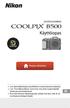 DIGITAALIKAMERA Käyttöopas Lue tämä käyttöopas huolellisesti ennen kameran käyttöä. Lue Turvallisuudesta -osio (sivu viii), jotta osaat käyttää kameraa asianmukaisesti. Kun olet lukenut käyttöoppaan, säilytä
DIGITAALIKAMERA Käyttöopas Lue tämä käyttöopas huolellisesti ennen kameran käyttöä. Lue Turvallisuudesta -osio (sivu viii), jotta osaat käyttää kameraa asianmukaisesti. Kun olet lukenut käyttöoppaan, säilytä
Ulkoasu. 1.Objektiivi 2.Tallennuspainike 3.Kuvien ottopainike _ FIN 01
 Ulkoasu 3 2 1 1.Objektiivi 2.Tallennuspainike 3.Kuvien ottopainike FIN 01 13 4.Micro-USB-portti 10 12 11 6 7 8 9 4 5 5.Akun virtakytkin 6.Sivu ylös -painike 7.Virtapainike 8.OK-painike 9.Sivu alas -painike
Ulkoasu 3 2 1 1.Objektiivi 2.Tallennuspainike 3.Kuvien ottopainike FIN 01 13 4.Micro-USB-portti 10 12 11 6 7 8 9 4 5 5.Akun virtakytkin 6.Sivu ylös -painike 7.Virtapainike 8.OK-painike 9.Sivu alas -painike
MP5. Pika-aloitusopas
 MP5 Pika-aloitusopas Kameraan tutustuminen Ylhäältä Suljinpainike Kaiutin Virtapainike Edestä Salamavalo Itselaukaisimen merkkivalo Hihnan silmukka Objektiivi Mikrofoni Alhaalta Paristokotelon luukku Jalustan
MP5 Pika-aloitusopas Kameraan tutustuminen Ylhäältä Suljinpainike Kaiutin Virtapainike Edestä Salamavalo Itselaukaisimen merkkivalo Hihnan silmukka Objektiivi Mikrofoni Alhaalta Paristokotelon luukku Jalustan
DIGITAALIKAMERA. Käyttöohje
 DIGITAALIKAMERA Käyttöohje Tietoja tavaramerkeistä Microsoft, Windows ja Windows Vista ovat Microsoft Corporationin rekisteröityjä tavaramerkkejä tai tavaramerkkejä Yhdysvalloissa ja/tai muissa maissa.
DIGITAALIKAMERA Käyttöohje Tietoja tavaramerkeistä Microsoft, Windows ja Windows Vista ovat Microsoft Corporationin rekisteröityjä tavaramerkkejä tai tavaramerkkejä Yhdysvalloissa ja/tai muissa maissa.
DIGITAALIKAMERA. Käyttöopas
 DIGITAALIKAMERA Käyttöopas Johdanto ii Sisällysluettelo xv Kameran osat 1 Valmistelut kuvausta varten 7 Kuvauksen ja toiston perustoiminnot 13 Kuvaustoiminnot 22 d (valikko) -painikkeella asetettavat
DIGITAALIKAMERA Käyttöopas Johdanto ii Sisällysluettelo xv Kameran osat 1 Valmistelut kuvausta varten 7 Kuvauksen ja toiston perustoiminnot 13 Kuvaustoiminnot 22 d (valikko) -painikkeella asetettavat
DIGITAALIKAMERA. Käyttöopas
 DIGITAALIKAMERA Käyttöopas Tietoja tavaramerkeistä Microsoft, Windows ja Windows Vista ovat Microsoft Corporationin rekisteröimiä tavaramerkkejä Yhdysvalloissa ja/tai muissa maissa. Macintosh, Mac OS ja
DIGITAALIKAMERA Käyttöopas Tietoja tavaramerkeistä Microsoft, Windows ja Windows Vista ovat Microsoft Corporationin rekisteröimiä tavaramerkkejä Yhdysvalloissa ja/tai muissa maissa. Macintosh, Mac OS ja
Numero hakasuluissa kuvaa sivua, jossa aiheesta kerrotaan enemmän.
 Pikaopas SUOMI Yleisohje Numero hakasuluissa kuvaa sivua, jossa aiheesta kerrotaan enemmän. Kamera Edestä Takaa 1 Zoom-säädin 2 Laukaisin 3 Salama 4 [ON/OFF] (Virta) 5 Etuvalo 6 Linssi 7 Mikrofoni 8 [
Pikaopas SUOMI Yleisohje Numero hakasuluissa kuvaa sivua, jossa aiheesta kerrotaan enemmän. Kamera Edestä Takaa 1 Zoom-säädin 2 Laukaisin 3 Salama 4 [ON/OFF] (Virta) 5 Etuvalo 6 Linssi 7 Mikrofoni 8 [
DIGITAALIKAMERA. Käyttöohje
 DIGITAALIKAMERA Käyttöohje Tietoja tavaramerkeistä Microsoft, Windows ja Windows Vista ovat Microsoft Corporationin rekisteröityjä tavaramerkkejä tai tavaramerkkejä Yhdysvalloissa ja/tai muissa maissa.
DIGITAALIKAMERA Käyttöohje Tietoja tavaramerkeistä Microsoft, Windows ja Windows Vista ovat Microsoft Corporationin rekisteröityjä tavaramerkkejä tai tavaramerkkejä Yhdysvalloissa ja/tai muissa maissa.
DIGITAALIKAMERA. Käyttöopas
 DIGITAALIKAMERA Käyttöopas Fi COOLPIX P520:n suositellut toiminnot Tärinän vaimennus...a104 Voit asettaa tärinän vaimennuksen tehoksi joko Normaali tai Aktiivinen. Jos valitset Aktiivinen, melko suuri
DIGITAALIKAMERA Käyttöopas Fi COOLPIX P520:n suositellut toiminnot Tärinän vaimennus...a104 Voit asettaa tärinän vaimennuksen tehoksi joko Normaali tai Aktiivinen. Jos valitset Aktiivinen, melko suuri
Digitaalisen SLR-kameran laiteohjelmiston päivittäminen
 Digitaalisen SLR-kameran laiteohjelmiston päivittäminen Kiitos, että valitsit Nikon-tuotteen. Tämä opaskirja kuvaa, miten laiteohjelma päivitetään. Jos et ole varma, että voit tehdä päivityksen, päivitys
Digitaalisen SLR-kameran laiteohjelmiston päivittäminen Kiitos, että valitsit Nikon-tuotteen. Tämä opaskirja kuvaa, miten laiteohjelma päivitetään. Jos et ole varma, että voit tehdä päivityksen, päivitys
DIGITAALIKAMERA. Käyttöopas
 DIGITAALIKAMERA Käyttöopas Johdanto i Sisällysluettelo xv Kameran osat 1 Ennen kuvausta 7 Peruskuvaus ja toistotoiminnot 14 Kuvaustoiminnot 21 Toistotoiminnot 43 Elokuvien tallentaminen ja toistaminen
DIGITAALIKAMERA Käyttöopas Johdanto i Sisällysluettelo xv Kameran osat 1 Ennen kuvausta 7 Peruskuvaus ja toistotoiminnot 14 Kuvaustoiminnot 21 Toistotoiminnot 43 Elokuvien tallentaminen ja toistaminen
DIGITAALIKAMERA. Käyttöopas
 DIGITAALIKAMERA Käyttöopas Johdanto ii Sisällysluettelo xiii Kameran osat 1 Valmistelut kuvausta varten 9 Kuvauksen ja toiston perustoiminnot 16 Kuvaustoiminnot 26 d (valikko) -painikkeella asetettavat
DIGITAALIKAMERA Käyttöopas Johdanto ii Sisällysluettelo xiii Kameran osat 1 Valmistelut kuvausta varten 9 Kuvauksen ja toiston perustoiminnot 16 Kuvaustoiminnot 26 d (valikko) -painikkeella asetettavat
 Pikaopas Pakkauksen sisällön varmistus 3 Ensimmäiset vaiheet 5 Kuvaus ja toisto 14 ViewNX 2 -ohjelmiston käyttäminen 20 Muut toiminnot 24 Turvallisuusohjeita 32 Fi Kiitos, että olet hankkinut Nikon COOLPIX
Pikaopas Pakkauksen sisällön varmistus 3 Ensimmäiset vaiheet 5 Kuvaus ja toisto 14 ViewNX 2 -ohjelmiston käyttäminen 20 Muut toiminnot 24 Turvallisuusohjeita 32 Fi Kiitos, että olet hankkinut Nikon COOLPIX
CCS COMBO 2 ADAPTER. Omistajan käsikirja
 CCS COMBO 2 ADAPTER Omistajan käsikirja VAROITUKSIA SÄILYTÄ NÄMÄ TÄRKEÄT TURVALLISUUSOHJEET. Tämä asiakirja sisältää tärkeitä ohjeita ja varoituksia, joita on noudatettava CCS Combo 2 -adapteria käytettäessä.
CCS COMBO 2 ADAPTER Omistajan käsikirja VAROITUKSIA SÄILYTÄ NÄMÄ TÄRKEÄT TURVALLISUUSOHJEET. Tämä asiakirja sisältää tärkeitä ohjeita ja varoituksia, joita on noudatettava CCS Combo 2 -adapteria käytettäessä.
Windows. Valmistelut. Windows
 Laiteohjelman päivittäminen vaihdettavalla objektiivilla varustetuille edistyksellisille Nikon 1 -kameroille, 1 NIKKOR -objektiiveille ja Nikon 1 -lisävarusteille Kiitos, että valitsit Nikon-tuotteen.
Laiteohjelman päivittäminen vaihdettavalla objektiivilla varustetuille edistyksellisille Nikon 1 -kameroille, 1 NIKKOR -objektiiveille ja Nikon 1 -lisävarusteille Kiitos, että valitsit Nikon-tuotteen.
Mac. Valmistelut. Mac
 Laiteohjelman päivittäminen vaihdettavalla objektiivilla varustetuille edistyksellisille Nikon 1 -kameroille, 1 NIKKOR -objektiiveille ja Nikon 1 -lisävarusteille Kiitos, että valitsit Nikon-tuotteen.
Laiteohjelman päivittäminen vaihdettavalla objektiivilla varustetuille edistyksellisille Nikon 1 -kameroille, 1 NIKKOR -objektiiveille ja Nikon 1 -lisävarusteille Kiitos, että valitsit Nikon-tuotteen.
Langattomien kauko-ohjainten WR-1/WR-R10 laiteohjelman päivittäminen
 Langattomien kauko-ohjainten WR-1/WR-R10 laiteohjelman päivittäminen Kiitos, että valitsit Nikon-tuotteen. Tässä oppaassa kerrotaan, kuinka päivitetään laiteohjelma langattomiin kauko-ohjaimiin WR-1 ja
Langattomien kauko-ohjainten WR-1/WR-R10 laiteohjelman päivittäminen Kiitos, että valitsit Nikon-tuotteen. Tässä oppaassa kerrotaan, kuinka päivitetään laiteohjelma langattomiin kauko-ohjaimiin WR-1 ja
DIGITAALIKAMERA. Käyttöohje
 DIGITAALIKAMERA Käyttöohje Fi Tietoja tavaramerkeistä Microsoft, Windows ja Windows Vista ovat Microsoft Corporationin rekisteröityjä tavaramerkkejä tai tavaramerkkejä Yhdysvalloissa ja/tai muissa maissa.
DIGITAALIKAMERA Käyttöohje Fi Tietoja tavaramerkeistä Microsoft, Windows ja Windows Vista ovat Microsoft Corporationin rekisteröityjä tavaramerkkejä tai tavaramerkkejä Yhdysvalloissa ja/tai muissa maissa.
DIGITAALIKAMERA. Käyttöohje
 DIGITAALIKAMERA Käyttöohje Fi Tietoja tavaramerkeistä Microsoft ja Windows ovat Microsoft Corporationin rekisteröityjä tavaramerkkejä. Macintosh, Mac OS ja QuickTime ovat Apple Computer, Inc:n rekisteröityjä
DIGITAALIKAMERA Käyttöohje Fi Tietoja tavaramerkeistä Microsoft ja Windows ovat Microsoft Corporationin rekisteröityjä tavaramerkkejä. Macintosh, Mac OS ja QuickTime ovat Apple Computer, Inc:n rekisteröityjä
SUOMI Johdanto Yleiskuvaus (Kuva 1) Tärkeää Vaara Varoitus Varoitus Sähkömagneettiset kentät Yleistä
 SUOMI 49 Johdanto Onnittelut ostoksestasi ja tervetuloa Philips-tuotteiden käyttäjäksi! Hyödynnä Philipsin tuki ja rekisteröi tuotteesi osoitteessa www.philips.com/welcome. Yleiskuvaus (Kuva 1) 1 Terä
SUOMI 49 Johdanto Onnittelut ostoksestasi ja tervetuloa Philips-tuotteiden käyttäjäksi! Hyödynnä Philipsin tuki ja rekisteröi tuotteesi osoitteessa www.philips.com/welcome. Yleiskuvaus (Kuva 1) 1 Terä
Peilittömien kameroiden, NIKKOR Z-objektiivien ja yhteensopivien lisävarusteiden laiteohjelmiston päivitys
 Peilittömien kameroiden, NIKKOR Z-objektiivien ja yhteensopivien lisävarusteiden laiteohjelmiston päivitys Kiitos, että valitsit Nikon-tuotteen. Tässä oppaassa kuvataan kuinka päivitetään Nikonin peilittömien
Peilittömien kameroiden, NIKKOR Z-objektiivien ja yhteensopivien lisävarusteiden laiteohjelmiston päivitys Kiitos, että valitsit Nikon-tuotteen. Tässä oppaassa kuvataan kuinka päivitetään Nikonin peilittömien
WR-R10- langattoman kauko-ohjaimen laiteohjelman päivittäminen
 WR-R10- langattoman kauko-ohjaimen laiteohjelman päivittäminen Kiitos, että valitsit Nikon-tuotteen. Tässä opaskirjassa kerrotaan, miten WR-R10- langattoman kaukoohjaimen laiteohjelma päivitetään. Jos
WR-R10- langattoman kauko-ohjaimen laiteohjelman päivittäminen Kiitos, että valitsit Nikon-tuotteen. Tässä opaskirjassa kerrotaan, miten WR-R10- langattoman kaukoohjaimen laiteohjelma päivitetään. Jos
Käyttöohje CRL Ennen tämän tuotteen käyttöä lue tämä käyttöohje huolellisesti ja kokonaan.
 Käyttöohje Kelloradio CRL-340 www.denver-electronics.com Ennen tämän tuotteen käyttöä lue tämä käyttöohje huolellisesti ja kokonaan. 1. Toiminto 1.1 LED-aikanäyttö 12 tuntia tai 24 tuntia 1.2 Valkoinen
Käyttöohje Kelloradio CRL-340 www.denver-electronics.com Ennen tämän tuotteen käyttöä lue tämä käyttöohje huolellisesti ja kokonaan. 1. Toiminto 1.1 LED-aikanäyttö 12 tuntia tai 24 tuntia 1.2 Valkoinen
Digitaalisen SLR-kameran laiteohjelmiston päivittäminen
 Digitaalisen SLR-kameran laiteohjelmiston päivittäminen Kiitos, että valitsit Nikon-tuotteen. Tämä opaskirja kuvaa, miten laiteohjelma päivitetään. Jos et ole varma, että voit tehdä päivityksen, päivitys
Digitaalisen SLR-kameran laiteohjelmiston päivittäminen Kiitos, että valitsit Nikon-tuotteen. Tämä opaskirja kuvaa, miten laiteohjelma päivitetään. Jos et ole varma, että voit tehdä päivityksen, päivitys
DIGITAALIKAMERA. Käyttöopas
 DIGITAALIKAMERA Käyttöopas Fi Tietoja tavaramerkeistä Microsoft, Windows ja Windows Vista ovat Microsoft Corporationin rekisteröityjä tavaramerkkejä tai tavaramerkkejä Yhdysvalloissa ja/tai muissa maissa.
DIGITAALIKAMERA Käyttöopas Fi Tietoja tavaramerkeistä Microsoft, Windows ja Windows Vista ovat Microsoft Corporationin rekisteröityjä tavaramerkkejä tai tavaramerkkejä Yhdysvalloissa ja/tai muissa maissa.
Kameran laiteohjelman päivittäminen
 Kameran laiteohjelman päivittäminen Kiitos, että valitsit Nikon-tuotteen. Tämä opaskirja kuvaa, miten laiteohjelma päivitetään. Jos et ole varma, että voit tehdä päivityksen, päivitys voidaan tehdä Nikonin
Kameran laiteohjelman päivittäminen Kiitos, että valitsit Nikon-tuotteen. Tämä opaskirja kuvaa, miten laiteohjelma päivitetään. Jos et ole varma, että voit tehdä päivityksen, päivitys voidaan tehdä Nikonin
Pikaopas Pakkauksen sisällön tarkistaminen 3 Ensimmäiset vaiheet 6 Kuvaaminen ja toisto 15 ViewNX 2 -ohjelmiston käyttäminen 20 Muut toiminnot 26
 Pikaopas Pakkauksen sisällön tarkistaminen 3 Ensimmäiset vaiheet 6 Kuvaaminen ja toisto 15 ViewNX 2 -ohjelmiston käyttäminen 20 Muut toiminnot 26 Turvallisuusohjeita 32 Fi Kiitos, että olet hankkinut Nikon
Pikaopas Pakkauksen sisällön tarkistaminen 3 Ensimmäiset vaiheet 6 Kuvaaminen ja toisto 15 ViewNX 2 -ohjelmiston käyttäminen 20 Muut toiminnot 26 Turvallisuusohjeita 32 Fi Kiitos, että olet hankkinut Nikon
Käyttöopas kahden kameran väliseen tiedostojen siirtoon
 Canon-digitaalikamera Käyttöopas kahden kameran väliseen tiedostojen siirtoon Sisällysluettelo Johdanto....................................... 1 Kuvien siirtäminen langattomassa yhteydessä........ 2 Kameran
Canon-digitaalikamera Käyttöopas kahden kameran väliseen tiedostojen siirtoon Sisällysluettelo Johdanto....................................... 1 Kuvien siirtäminen langattomassa yhteydessä........ 2 Kameran
TUTA Q2 Tallentava valvontakamera Asennusohje
 TUTA Q2 Tallentava valvontakamera Asennusohje 1.02 Version 1.8.2011 Uusin versio tästä käsirkirjasta löytyy internet-osoitteesta: http://www.microdata.fi/pdf/tuta/tuta-q2_kasikirja.pdf Copyright 2011 Microdata
TUTA Q2 Tallentava valvontakamera Asennusohje 1.02 Version 1.8.2011 Uusin versio tästä käsirkirjasta löytyy internet-osoitteesta: http://www.microdata.fi/pdf/tuta/tuta-q2_kasikirja.pdf Copyright 2011 Microdata
Kameran laiteohjelman päivittäminen
 Kameran laiteohjelman päivittäminen Kiitos, että valitsit Nikon-tuotteen. Tämä opaskirja kuvaa, miten laiteohjelma päivitetään. Jos et ole varma, että voit tehdä päivityksen, päivitys voidaan tehdä Nikonin
Kameran laiteohjelman päivittäminen Kiitos, että valitsit Nikon-tuotteen. Tämä opaskirja kuvaa, miten laiteohjelma päivitetään. Jos et ole varma, että voit tehdä päivityksen, päivitys voidaan tehdä Nikonin
NOOX xperio herätyskello valvontakamera
 NOOX xperio herätyskello valvontakamera Käyttöohje Ajan asetus Kun kellonaika on näytössä paina SET, ruudulla lukee nyt "2010" Aseta oikea aika UP ja DOWN näppäimillä ja paina SET uudelleen vahvistaakseni
NOOX xperio herätyskello valvontakamera Käyttöohje Ajan asetus Kun kellonaika on näytössä paina SET, ruudulla lukee nyt "2010" Aseta oikea aika UP ja DOWN näppäimillä ja paina SET uudelleen vahvistaakseni
DIGITAALIKAMERA. Käyttöopas
 DIGITAALIKAMERA Käyttöopas Fi COOLPIX S9500/S9400:n suositellut toiminnot p Pikatehosteet... A32 Voit käyttää kuviin useita eri tehosteita heti sulkimen laukaisun jälkeen. Samalla kun tarkistat kuvan lopputuloksen
DIGITAALIKAMERA Käyttöopas Fi COOLPIX S9500/S9400:n suositellut toiminnot p Pikatehosteet... A32 Voit käyttää kuviin useita eri tehosteita heti sulkimen laukaisun jälkeen. Samalla kun tarkistat kuvan lopputuloksen
Kiitos tämän digitaalisen MP3-soittimen ostamisesta. Lue laitteen käyttöohje huolellisesti ennen käyttöä. Näin varmistat, että käytät laitetta oikein.
 Kiitos tämän digitaalisen MP3-soittimen ostamisesta. Lue laitteen käyttöohje huolellisesti ennen käyttöä. Näin varmistat, että käytät laitetta oikein. A. Huomaa 1) Sammuta virta, kun et käytä laitetta.
Kiitos tämän digitaalisen MP3-soittimen ostamisesta. Lue laitteen käyttöohje huolellisesti ennen käyttöä. Näin varmistat, että käytät laitetta oikein. A. Huomaa 1) Sammuta virta, kun et käytä laitetta.
C. Painikkeiden toiminnot ja soittimen käyttö 1. Painikkeiden toiminnot
 Kiitos tämän digitaalisen MP3-soittimen ostamisesta. Lue laitteen käyttöohje huolellisesti ennen käyttöä. Näin varmistat, että käytät laitetta oikein. A.VAROITUS Lue turvavaroitukset ennen kuin muutat
Kiitos tämän digitaalisen MP3-soittimen ostamisesta. Lue laitteen käyttöohje huolellisesti ennen käyttöä. Näin varmistat, että käytät laitetta oikein. A.VAROITUS Lue turvavaroitukset ennen kuin muutat
DIGITAALIKAMERA. Käyttöopas
 DIGITAALIKAMERA Käyttöopas Fi Tietoja tavaramerkeistä Microsoft, Windows ja Windows Vista ovat Microsoft Corporationin rekisteröityjä tavaramerkkejä tai tavaramerkkejä Yhdysvalloissa ja/tai muissa maissa.
DIGITAALIKAMERA Käyttöopas Fi Tietoja tavaramerkeistä Microsoft, Windows ja Windows Vista ovat Microsoft Corporationin rekisteröityjä tavaramerkkejä tai tavaramerkkejä Yhdysvalloissa ja/tai muissa maissa.
PhotoPC 650-kameran poistaminen pakkauksesta. Varmista, että olet saanut kaikki alla olevat osat. PhotoPC 650 -kamera. kantohihna videokaapeli
 EPSON R Aluksi -kameran poistaminen pakkauksesta Varmista, että olet saanut kaikki alla olevat osat. -kamera Mac-sovitinkaapeli ohjelmisto (tyyppi ja määrä vaihtelevat maakohtaisesti) kantohihna videokaapeli
EPSON R Aluksi -kameran poistaminen pakkauksesta Varmista, että olet saanut kaikki alla olevat osat. -kamera Mac-sovitinkaapeli ohjelmisto (tyyppi ja määrä vaihtelevat maakohtaisesti) kantohihna videokaapeli
Pikaopas DIGITAALIKAMERA
 DIGITAALIKAMERA Pikaopas Älylaitteen käyttäjälle Johdanto Kameran osat 1 Aluksi 2 Kuvaamisen ja toiston perustoiminnot 12 Muut toiminnot 17 Teknisiä huomautuksia 21 ii iv Fi Lue tämä käyttöopas huolellisesti
DIGITAALIKAMERA Pikaopas Älylaitteen käyttäjälle Johdanto Kameran osat 1 Aluksi 2 Kuvaamisen ja toiston perustoiminnot 12 Muut toiminnot 17 Teknisiä huomautuksia 21 ii iv Fi Lue tämä käyttöopas huolellisesti
Käyttöohje. Autojen kojelautakamera CCT Ennen tämän tuotteen käyttöä lue tämä käyttöohje. huolellisesti ja kokonaan.
 Käyttöohje Autojen kojelautakamera CCT-1210 www.denver-electronics.com Ennen tämän tuotteen käyttöä lue tämä käyttöohje huolellisesti ja kokonaan. 1 Tuotteen rakenne 1. LCD-näyttö 2. Ylös/mykistys 3. Valikko
Käyttöohje Autojen kojelautakamera CCT-1210 www.denver-electronics.com Ennen tämän tuotteen käyttöä lue tämä käyttöohje huolellisesti ja kokonaan. 1 Tuotteen rakenne 1. LCD-näyttö 2. Ylös/mykistys 3. Valikko
Käyttöpaneelin käyttäminen
 Tässä luvussa on tietoja käyttöpaneelista, tulostinasetusten muuttamisesta ja käyttöpaneelin valikoista. Useimmat tulostinasetukset voidaan muuttaa sovellusohjelmalla tai tulostinajurilla. Sovellusohjelmalla
Tässä luvussa on tietoja käyttöpaneelista, tulostinasetusten muuttamisesta ja käyttöpaneelin valikoista. Useimmat tulostinasetukset voidaan muuttaa sovellusohjelmalla tai tulostinajurilla. Sovellusohjelmalla
Kameran laiteohjelman päivittäminen
 Kameran laiteohjelman päivittäminen Kiitos, että valitsit Nikon-tuotteen. Tämä opaskirja kuvaa, miten laiteohjelma päivitetään. Jos et ole varma, että voit tehdä päivityksen, päivitys voidaan tehdä Nikonin
Kameran laiteohjelman päivittäminen Kiitos, että valitsit Nikon-tuotteen. Tämä opaskirja kuvaa, miten laiteohjelma päivitetään. Jos et ole varma, että voit tehdä päivityksen, päivitys voidaan tehdä Nikonin
Uudet ominaisuudet. Versio 4.10
 Uudet ominaisuudet Versio 4.10 Tämän tuotteen mukana toimitetun asiakirjan sisältämät kuvaukset eivät enää välttämättä vastaa laiteohjelmistopäivitysten seurauksena lisättyjä tai muutettuja ominaisuuksia.
Uudet ominaisuudet Versio 4.10 Tämän tuotteen mukana toimitetun asiakirjan sisältämät kuvaukset eivät enää välttämättä vastaa laiteohjelmistopäivitysten seurauksena lisättyjä tai muutettuja ominaisuuksia.
Käyttöopas. Tuetut kameramallit. Osien tunnistus. Valmistelut. Kuvaaminen
 Tämä on avuksi, kun herättää käyttöön liittyviä ongelmia tai kysymyksiä. Tuetut kameramallit Osien tunnistus Valmistelut Purkaminen Pariston asettaminen ja kameran yhdistäminen Bluetooth -toimintoon Tahattomien
Tämä on avuksi, kun herättää käyttöön liittyviä ongelmia tai kysymyksiä. Tuetut kameramallit Osien tunnistus Valmistelut Purkaminen Pariston asettaminen ja kameran yhdistäminen Bluetooth -toimintoon Tahattomien
Kameran laiteohjelman päivittäminen
 Kameran laiteohjelman päivittäminen Kiitos, että valitsit Nikon-tuotteen. Tämä opaskirja kuvaa, miten laiteohjelma päivitetään. Jos et ole varma, että voit tehdä päivityksen, päivitys voidaan tehdä Nikonin
Kameran laiteohjelman päivittäminen Kiitos, että valitsit Nikon-tuotteen. Tämä opaskirja kuvaa, miten laiteohjelma päivitetään. Jos et ole varma, että voit tehdä päivityksen, päivitys voidaan tehdä Nikonin
Käyttöoppaasi. HP COMPAQ PRESARIO F760EM http://fi.yourpdfguides.com/dref/4171044
 Voit lukea suosituksia käyttäjän oppaista, teknisistä ohjeista tai asennusohjeista tuotteelle HP COMPAQ PRESARIO F760EM. Löydät kysymyksiisi vastaukset HP COMPAQ PRESARIO F760EM käyttöoppaasta ( tiedot,
Voit lukea suosituksia käyttäjän oppaista, teknisistä ohjeista tai asennusohjeista tuotteelle HP COMPAQ PRESARIO F760EM. Löydät kysymyksiisi vastaukset HP COMPAQ PRESARIO F760EM käyttöoppaasta ( tiedot,
Kameran laiteohjelman päivittäminen
 Kameran laiteohjelman päivittäminen Kiitos, että valitsit Nikon-tuotteen. Tämä opaskirja kuvaa, miten laiteohjelma päivitetään. Jos et ole varma, että voit tehdä päivityksen, päivitys voidaan tehdä Nikonin
Kameran laiteohjelman päivittäminen Kiitos, että valitsit Nikon-tuotteen. Tämä opaskirja kuvaa, miten laiteohjelma päivitetään. Jos et ole varma, että voit tehdä päivityksen, päivitys voidaan tehdä Nikonin
SISÄLTÖ SISÄLTÖ. Esittely. Käyttövinkkejä. Digitaalinen yönäkö-monokulaari SISÄLTÖ DENVER NVI-500 DENVER NVI-500
 SISÄLTÖ SISÄLTÖ Digitaalinen yönäkö-monokulaari Käyttöohje Malli: SISÄLTÖ Esittely 3 Käyttövinkkejä 4 Osien esittely 5 7 Paristojen asennus 7 Virta päälle 8 Virran sammuttaminen 8 Ympäristön tarkkailu
SISÄLTÖ SISÄLTÖ Digitaalinen yönäkö-monokulaari Käyttöohje Malli: SISÄLTÖ Esittely 3 Käyttövinkkejä 4 Osien esittely 5 7 Paristojen asennus 7 Virta päälle 8 Virran sammuttaminen 8 Ympäristön tarkkailu
Kameran laiteohjelman päivittäminen
 Kameran laiteohjelman päivittäminen Kiitos, että valitsit Nikon-tuotteen. Tämä opaskirja kuvaa, miten laiteohjelma päivitetään. Jos et ole varma, että voit tehdä päivityksen, päivitys voidaan tehdä Nikonin
Kameran laiteohjelman päivittäminen Kiitos, että valitsit Nikon-tuotteen. Tämä opaskirja kuvaa, miten laiteohjelma päivitetään. Jos et ole varma, että voit tehdä päivityksen, päivitys voidaan tehdä Nikonin
Touch Memo -laitteen käyttöopas
 Touch Memo -laitteen käyttöopas Kiitos, että olet ostanut Touch Memo -äänimerkkauslaitteen. Lue tämä käyttöohje huolellisesti läpi ennen laitteen käyttöä ja huomioi varotoimenpiteet. Säilytä käyttöohje
Touch Memo -laitteen käyttöopas Kiitos, että olet ostanut Touch Memo -äänimerkkauslaitteen. Lue tämä käyttöohje huolellisesti läpi ennen laitteen käyttöä ja huomioi varotoimenpiteet. Säilytä käyttöohje
Salamalaitteen laiteohjelman päivittäminen
 Salamalaitteen laiteohjelman päivittäminen Kiitos, että valitsit Nikon-tuotteen. Tässä oppaassa kerrotaan, kuinka Nikon-salamalaitteiden laiteohjelma päivitetään. Jos et ole varma, pystytkö tekemään päivityksen
Salamalaitteen laiteohjelman päivittäminen Kiitos, että valitsit Nikon-tuotteen. Tässä oppaassa kerrotaan, kuinka Nikon-salamalaitteiden laiteohjelma päivitetään. Jos et ole varma, pystytkö tekemään päivityksen
NEX-3/NEX-5/NEX-5C A-DRJ-100-12(1) 2010 Sony Corporation
 NEX-3/NEX-5/NEX-5C Tässä esitteessä on kuvattu tämän laiteohjelmapäivityksen sisältämät 3Dtoiminnot. Lisätietoja on Käyttöoppaassa ja mukana toimitetun CD-ROMlevyn α Käsikirjassa. 2010 Sony Corporation
NEX-3/NEX-5/NEX-5C Tässä esitteessä on kuvattu tämän laiteohjelmapäivityksen sisältämät 3Dtoiminnot. Lisätietoja on Käyttöoppaassa ja mukana toimitetun CD-ROMlevyn α Käsikirjassa. 2010 Sony Corporation
HP Roar Plus -kaiutin. Muut ominaisuudet
 HP Roar Plus -kaiutin Muut ominaisuudet Copyright 2014 Hewlett-Packard Development Company, L.P. Microsoft, Windows ja Windows Vista ovat Microsoft-konsernin Yhdysvalloissa rekisteröimiä tavaramerkkejä.
HP Roar Plus -kaiutin Muut ominaisuudet Copyright 2014 Hewlett-Packard Development Company, L.P. Microsoft, Windows ja Windows Vista ovat Microsoft-konsernin Yhdysvalloissa rekisteröimiä tavaramerkkejä.
Welcome to the World of PlayStation Pika-aloitusopas
 Welcome to the World of PlayStation Pika-aloitusopas Suomi PCH-2016 7025574 PlayStation Vita-järjestelmän käyttäminen ensimmäistä kertaa Paina viisi sekuntia Kytke virta PS Vita -järjestelmään. Kun kytket
Welcome to the World of PlayStation Pika-aloitusopas Suomi PCH-2016 7025574 PlayStation Vita-järjestelmän käyttäminen ensimmäistä kertaa Paina viisi sekuntia Kytke virta PS Vita -järjestelmään. Kun kytket
Käyttöpaneelin käyttäminen
 Tässä jaksossa on tietoja käyttöpaneelin käytöstä, tulostimen asetusten muuttamisesta ja käyttöpaneelin valikoiden sisällöstä. 1 Useimpia tulostimen asetuksia voi muuttaa sovellusohjelmasta tai tulostinajurista.
Tässä jaksossa on tietoja käyttöpaneelin käytöstä, tulostimen asetusten muuttamisesta ja käyttöpaneelin valikoiden sisällöstä. 1 Useimpia tulostimen asetuksia voi muuttaa sovellusohjelmasta tai tulostinajurista.
"PLEXTALK Pocket" -verkkosoittimen pikaopas
 "PLEXTALK Pocket" -verkkosoittimen pikaopas PLEXTALK Pocketin asetukset 1. Käännä PLEXTALK Pocket ympäri. Varmista, että kaksi pientä uloketta ovat ylhäällä. Paina PLEXTALK Pocketin pohjassa olevaa suorakulmaista
"PLEXTALK Pocket" -verkkosoittimen pikaopas PLEXTALK Pocketin asetukset 1. Käännä PLEXTALK Pocket ympäri. Varmista, että kaksi pientä uloketta ovat ylhäällä. Paina PLEXTALK Pocketin pohjassa olevaa suorakulmaista
Aloitusopas SUOMI CEL-SV2SA260
 Aloitusopas SUOMI CEL-SV2SA260 Pakkauksen sisältö Tarkista ennen käyttöä, sisältääkö kameran pakkaus seuraavat osat. Jos jokin osista puuttuu, ota yhteys kameran jälleenmyyjään. Kamera Akku NB-11LH/NB-11L
Aloitusopas SUOMI CEL-SV2SA260 Pakkauksen sisältö Tarkista ennen käyttöä, sisältääkö kameran pakkaus seuraavat osat. Jos jokin osista puuttuu, ota yhteys kameran jälleenmyyjään. Kamera Akku NB-11LH/NB-11L
Rekisteröi tuote ja hae tukitietoja osoitteessa. CD290 CD295. Pikaopas. 1 Liitä 2 pääset alkuun 3 Käyttö
 Rekisteröi tuote ja hae tukitietoja osoitteessa www.philips.com/welcome CD290 CD295 Pikaopas 1 Liitä 2 pääset alkuun 3 Käyttö Pakkauksen sisältö Tukiasema (CD295) Tukiasema (CD290) Laturi* Verkkolaite*
Rekisteröi tuote ja hae tukitietoja osoitteessa www.philips.com/welcome CD290 CD295 Pikaopas 1 Liitä 2 pääset alkuun 3 Käyttö Pakkauksen sisältö Tukiasema (CD295) Tukiasema (CD290) Laturi* Verkkolaite*
Uudet ominaisuudet BL F00
 Uudet ominaisuudet Versio 2.00 Tämän tuotteen mukana toimitetun asiakirjan sisältämät kuvaukset eivät enää välttämättä vastaa laiteohjelmistopäivitysten seurauksena lisättyjä tai muutettuja ominaisuuksia.
Uudet ominaisuudet Versio 2.00 Tämän tuotteen mukana toimitetun asiakirjan sisältämät kuvaukset eivät enää välttämättä vastaa laiteohjelmistopäivitysten seurauksena lisättyjä tai muutettuja ominaisuuksia.
NEX-3/NEX-5/NEX-5C A-DTS-100-12(1) 2010 Sony Corporation
 NEX-3/NEX-5/NEX-5C Tämän laiteohjelmistopäivityksen uudet toiminnot ja niiden toiminta on kuvattu tässä. Käyttöopas ja mukana toimitetulla CD-ROM-levyllä oleva α-käsikirja sisältävät lisätietoja. 2010
NEX-3/NEX-5/NEX-5C Tämän laiteohjelmistopäivityksen uudet toiminnot ja niiden toiminta on kuvattu tässä. Käyttöopas ja mukana toimitetulla CD-ROM-levyllä oleva α-käsikirja sisältävät lisätietoja. 2010
Digikuvaus selkokielellä
 Petri Ilmonen JA HEIKKI LINDBERG Digikuvaus selkokielellä Sisällysluettelo Saatesanat 3 5 Ohjeita kuvaajalle 34 Johdanto Digitaalisen valokuvaamisen osaamissisällöt 1 Digitaalinen kuva 1.1 Perinteinen
Petri Ilmonen JA HEIKKI LINDBERG Digikuvaus selkokielellä Sisällysluettelo Saatesanat 3 5 Ohjeita kuvaajalle 34 Johdanto Digitaalisen valokuvaamisen osaamissisällöt 1 Digitaalinen kuva 1.1 Perinteinen
Muistimoduulit Käyttöopas
 Muistimoduulit Käyttöopas Copyright 2008 Hewlett-Packard Development Company, L.P. Tässä olevat tiedot voivat muuttua ilman ennakkoilmoitusta. Ainoat HP:n tuotteita ja palveluja koskevat takuut mainitaan
Muistimoduulit Käyttöopas Copyright 2008 Hewlett-Packard Development Company, L.P. Tässä olevat tiedot voivat muuttua ilman ennakkoilmoitusta. Ainoat HP:n tuotteita ja palveluja koskevat takuut mainitaan
CCT-1301 KÄYTTÖOPAS. facebook.com/denverelectronics FIN-1
 CCT-1301 KÄYTTÖOPAS facebook.com/denverelectronics FIN-1 1.suljin 2.Kaiutin 3.Päälle/Pois päältä 4.USB-portti 5.Micro SD -korttipaikka 6.Objektiivi 7.Latauksen merkkivalo 8.Varatun merkkivalo 9.Kansi 10.Näyttö
CCT-1301 KÄYTTÖOPAS facebook.com/denverelectronics FIN-1 1.suljin 2.Kaiutin 3.Päälle/Pois päältä 4.USB-portti 5.Micro SD -korttipaikka 6.Objektiivi 7.Latauksen merkkivalo 8.Varatun merkkivalo 9.Kansi 10.Näyttö
Kannettava DVD soitin Daewoo DPC-7200PD
 Kannettava DVD soitin Daewoo DPC-7200PD Laitteeseen tutustuminen: Yläkuva laitteesta 1. LCD panelin sammutus kytkin 2. Laajakuva 3. Pysäytys 4. Edellinen 5. Seuraava 6. Toista 7. Valikko painike Nuolinäppäimet:
Kannettava DVD soitin Daewoo DPC-7200PD Laitteeseen tutustuminen: Yläkuva laitteesta 1. LCD panelin sammutus kytkin 2. Laajakuva 3. Pysäytys 4. Edellinen 5. Seuraava 6. Toista 7. Valikko painike Nuolinäppäimet:
Potilasopas. Tämän oppaan omistaa:
 Potilasopas Tämän oppaan omistaa: Icare HOME (Malli: TA022) POTILASOPAS TA022-035 FI-3.1 3 Johdanto Tämä opas sisältää Icare HOME -tonometrin käyttöohjeet. Lue ohjeet huolellisesti, ennen kuin alat käyttää
Potilasopas Tämän oppaan omistaa: Icare HOME (Malli: TA022) POTILASOPAS TA022-035 FI-3.1 3 Johdanto Tämä opas sisältää Icare HOME -tonometrin käyttöohjeet. Lue ohjeet huolellisesti, ennen kuin alat käyttää
Pikaopas CD480/CD485
 Pikaopas CD480/CD485 Pakkauksen sisältö Tukiasema (CD485) Tukiasema (CD480) Huomautus * Usean luurin pakkauksissa on enemmän luureja, latureita ja verkkolaitteita. ** Joissakin maissa on liitettävä linjasovitin
Pikaopas CD480/CD485 Pakkauksen sisältö Tukiasema (CD485) Tukiasema (CD480) Huomautus * Usean luurin pakkauksissa on enemmän luureja, latureita ja verkkolaitteita. ** Joissakin maissa on liitettävä linjasovitin
Ulkoiset mediakortit Käyttöopas
 Ulkoiset mediakortit Käyttöopas Copyright 2009 Hewlett-Packard Development Company, L.P. SD-logo on omistajansa tavaramerkki. Tässä olevat tiedot voivat muuttua ilman ennakkoilmoitusta. Ainoat HP:n tuotteita
Ulkoiset mediakortit Käyttöopas Copyright 2009 Hewlett-Packard Development Company, L.P. SD-logo on omistajansa tavaramerkki. Tässä olevat tiedot voivat muuttua ilman ennakkoilmoitusta. Ainoat HP:n tuotteita
Muistimoduulit Käyttöopas
 Muistimoduulit Käyttöopas Copyright 2009 Hewlett-Packard Development Company, L.P. Tässä olevat tiedot voivat muuttua ilman ennakkoilmoitusta. Ainoat HP:n tuotteita ja palveluja koskevat takuut mainitaan
Muistimoduulit Käyttöopas Copyright 2009 Hewlett-Packard Development Company, L.P. Tässä olevat tiedot voivat muuttua ilman ennakkoilmoitusta. Ainoat HP:n tuotteita ja palveluja koskevat takuut mainitaan
Pakkauksen sisältö. Huomautus * Usean luurin pakkauksissa on enemmän luureja, latureita ja verkkolaitteita. ** Tukiasema
 Pikaopas SE888 Pakkauksen sisältö Tukiasema Huomautus * Usean luurin pakkauksissa on enemmän luureja, latureita ja verkkolaitteita. ** Joissakin maissa on liitettävä linjasovitin linjajohtoon ja sitten
Pikaopas SE888 Pakkauksen sisältö Tukiasema Huomautus * Usean luurin pakkauksissa on enemmän luureja, latureita ja verkkolaitteita. ** Joissakin maissa on liitettävä linjasovitin linjajohtoon ja sitten
Vehicle Security System VSS3 - Alarm system remote
 Vehicle Security System VSS3 - Alarm system remote Hälytysjärjestelmän kauko-ohjain Asetusopas - Finnish Arvoisa asiakas Tässä oppaassa on tietoja ja ohjeita siitä, miten eräitä toimintoja otetaan käyttöön
Vehicle Security System VSS3 - Alarm system remote Hälytysjärjestelmän kauko-ohjain Asetusopas - Finnish Arvoisa asiakas Tässä oppaassa on tietoja ja ohjeita siitä, miten eräitä toimintoja otetaan käyttöön
Muistimoduulit Käyttöopas
 Muistimoduulit Käyttöopas Copyright 2009 Hewlett-Packard Development Company, L.P. Tässä olevat tiedot voivat muuttua ilman ennakkoilmoitusta. Ainoat HP:n tuotteita ja palveluja koskevat takuut mainitaan
Muistimoduulit Käyttöopas Copyright 2009 Hewlett-Packard Development Company, L.P. Tässä olevat tiedot voivat muuttua ilman ennakkoilmoitusta. Ainoat HP:n tuotteita ja palveluja koskevat takuut mainitaan
HQ-CHARGER51 1-2 TUNNIN KOMPAKTI LATURI AAA/AA -PARISTOILLE
 SUOMI KÄYTTÖOPAS HQ-CHARGER51 1-2 TUNNIN KOMPAKTI LATURI AAA/AA -PARISTOILLE LUE OHJEET ENNEN LATURIN KÄYTTÖÄ Omistajan käyttöopas Lue tämä käyttöopas huolellisesti. Se sisältää tärkeitä käyttöohjeita.
SUOMI KÄYTTÖOPAS HQ-CHARGER51 1-2 TUNNIN KOMPAKTI LATURI AAA/AA -PARISTOILLE LUE OHJEET ENNEN LATURIN KÄYTTÖÄ Omistajan käyttöopas Lue tämä käyttöopas huolellisesti. Se sisältää tärkeitä käyttöohjeita.
HIVE BUDS BLUETOOTH-KUULOKKEET KÄYTTÖOPAS. kitsound.co.uk
 kitsound.co.uk VAROITUS: Vältä mahdolliset kuulovauriot olemalla kuuntelematta suurella äänenvoimakkuudella pitkiä aikoja. Ole oman turvallisuutesi vuoksi tietoinen ympäristöstäsi, kun käytät kuulokkeita.
kitsound.co.uk VAROITUS: Vältä mahdolliset kuulovauriot olemalla kuuntelematta suurella äänenvoimakkuudella pitkiä aikoja. Ole oman turvallisuutesi vuoksi tietoinen ympäristöstäsi, kun käytät kuulokkeita.
TALLENNETAAN MUISTITIKULLE JA MUISTIKORTILLE
 TALLENNETAAN MUISTITIKULLE JA MUISTIKORTILLE HERVANNAN KIRJASTON TIETOTORI Insinöörinkatu 38 33720 Tampere 040 800 7805 tietotori.hervanta@tampere.fi TALLENNETAAN MUISTIKULLE JA MUISTIKORTILLE 1 Muistitikun
TALLENNETAAN MUISTITIKULLE JA MUISTIKORTILLE HERVANNAN KIRJASTON TIETOTORI Insinöörinkatu 38 33720 Tampere 040 800 7805 tietotori.hervanta@tampere.fi TALLENNETAAN MUISTIKULLE JA MUISTIKORTILLE 1 Muistitikun
Nokia N76-1. Käytön aloittaminen. 9254306 2. painos FI
 Nokia N76-1 Käytön aloittaminen 9254306 2. painos FI Näppäimet ja osat (kansi / kansi auki) Jatkossa käytetään nimeä Nokia N76. 1 Oikea kannen näppäin 2 Keskimmäinen näppäin 3 Vasen kannen näppäin 4 Kakkoskamera,
Nokia N76-1 Käytön aloittaminen 9254306 2. painos FI Näppäimet ja osat (kansi / kansi auki) Jatkossa käytetään nimeä Nokia N76. 1 Oikea kannen näppäin 2 Keskimmäinen näppäin 3 Vasen kannen näppäin 4 Kakkoskamera,
Paikantavan turvapuhelimen käyttöohje
 Paikantavan turvapuhelimen käyttöohje Stella Turvapuhelin ja Hoiva Oy Tämä ohje kertoo miten paikantavaa turvapuhelinta käytetään Stella Turvapuhelin ja Hoiva Oy Mannerheimintie 164 00300 Helsinki Sisällysluettelo
Paikantavan turvapuhelimen käyttöohje Stella Turvapuhelin ja Hoiva Oy Tämä ohje kertoo miten paikantavaa turvapuhelinta käytetään Stella Turvapuhelin ja Hoiva Oy Mannerheimintie 164 00300 Helsinki Sisällysluettelo
Kiitos, että valitsit GoXtreme WiFi Control -toimintakameran. Lue tämä käyttöohje huolellisesti ennen tuotteen. käyttöä. Kameran osat ja painikkeet
 Käyttöohje Kiitos, että valitsit GoXtreme WiFi Control -toimintakameran. Lue tämä käyttöohje huolellisesti ennen tuotteen käyttöä. Kameran osat ja painikkeet 1 1. Laukaisin 8. Mikro USB -portti 2. Mikrofoni
Käyttöohje Kiitos, että valitsit GoXtreme WiFi Control -toimintakameran. Lue tämä käyttöohje huolellisesti ennen tuotteen käyttöä. Kameran osat ja painikkeet 1 1. Laukaisin 8. Mikro USB -portti 2. Mikrofoni
BLUETOOTH- MUSIIKKISOVITIN
 Kaikki tavaramerkit ovat vastaavien omistajiensa omaisuutta. Ellei toisin mainita, niiden käyttö ei merkitse sitä, että tavaramerkin omistaja olisi KitSound-yhtiön tytäryhtiö tai hyväksyisi sen tuotteet.
Kaikki tavaramerkit ovat vastaavien omistajiensa omaisuutta. Ellei toisin mainita, niiden käyttö ei merkitse sitä, että tavaramerkin omistaja olisi KitSound-yhtiön tytäryhtiö tai hyväksyisi sen tuotteet.
D: Digitaalikameran objektiivi E: Asetuspainike ja laukaisin F: USB-liitäntä
 DB-80 Kiikarit ja digitaalikamera Tuotetiedot A: Objektiivin rengas B: Kiikariobjektiivi C: Nestekidenäyttö Ohjeet käytettäessä kiikareina D: Digitaalikameran objektiivi E: Asetuspainike ja laukaisin F:
DB-80 Kiikarit ja digitaalikamera Tuotetiedot A: Objektiivin rengas B: Kiikariobjektiivi C: Nestekidenäyttö Ohjeet käytettäessä kiikareina D: Digitaalikameran objektiivi E: Asetuspainike ja laukaisin F:
FullHD herätyskello-valvontakamera
 FullHD herätyskello-valvontakamera Käyttöohje Ajan asetus Kun kellonaika on näytössä paina SET, näytöllä näkyy nyt vuosi aseta oikea aika UP ja DOWNnäppäimillä ja paina SET uudelleen. Aset kuukausi, päivä,
FullHD herätyskello-valvontakamera Käyttöohje Ajan asetus Kun kellonaika on näytössä paina SET, näytöllä näkyy nyt vuosi aseta oikea aika UP ja DOWNnäppäimillä ja paina SET uudelleen. Aset kuukausi, päivä,
NEX-3/5/5C/C3 NEX-VG10/VG10E
 NEX-3/5/5C/C3 NEX-VG10/VG10E Tämän laiteohjelmapäivityksen uudet toiminnot ja niiden käyttö on kuvattu jäljempänä. Jos haluat lisätietoja, katso kameran/videokameran ja LA-EA2- kiinnityssovittimen mukana
NEX-3/5/5C/C3 NEX-VG10/VG10E Tämän laiteohjelmapäivityksen uudet toiminnot ja niiden käyttö on kuvattu jäljempänä. Jos haluat lisätietoja, katso kameran/videokameran ja LA-EA2- kiinnityssovittimen mukana
Käyttöohje www.facebook.com/denverelectronics
 Käyttöohje www.facebook.com/denverelectronics Ulkonäkö ja toiminnallinen kuvaus 1. 6. 11. 16. Valikkonäppäin TV-lähtöliitäntä Objektiivi Kaiutin 2. 7. 12. 17. Ylös-näppäin HDMI-portti Virtapainike MIKROFONI
Käyttöohje www.facebook.com/denverelectronics Ulkonäkö ja toiminnallinen kuvaus 1. 6. 11. 16. Valikkonäppäin TV-lähtöliitäntä Objektiivi Kaiutin 2. 7. 12. 17. Ylös-näppäin HDMI-portti Virtapainike MIKROFONI
Muistimoduulit Käyttöopas
 Muistimoduulit Käyttöopas Copyright 2007 Hewlett-Packard Development Company, L.P. Tässä olevat tiedot voivat muuttua ilman ennakkoilmoitusta. Ainoat HP:n tuotteita ja palveluja koskevat takuut mainitaan
Muistimoduulit Käyttöopas Copyright 2007 Hewlett-Packard Development Company, L.P. Tässä olevat tiedot voivat muuttua ilman ennakkoilmoitusta. Ainoat HP:n tuotteita ja palveluja koskevat takuut mainitaan
STIHL AK 10, 20, 30. Turvallisuusohjeet
 { STIHL AK 10, 20, 30 Turvallisuusohjeet suomi Sisällysluettelo Alkuperäisen käyttöohjeen käännös Painettu kloorittomalle paperille. Painovärit sisältävät kasviöljyjä, paperi on kierrätyskelpoista. 1
{ STIHL AK 10, 20, 30 Turvallisuusohjeet suomi Sisällysluettelo Alkuperäisen käyttöohjeen käännös Painettu kloorittomalle paperille. Painovärit sisältävät kasviöljyjä, paperi on kierrätyskelpoista. 1
